Page 1
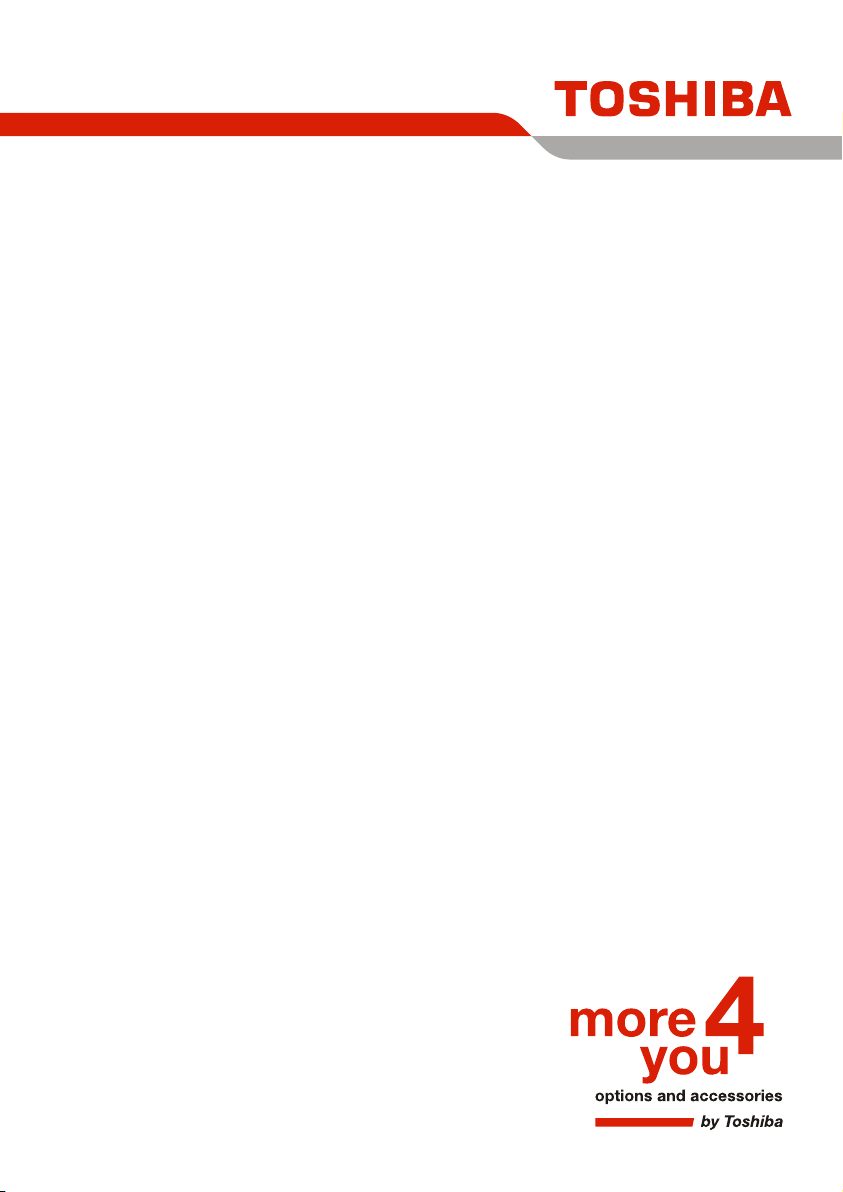
Benutzerhandbuch
M50
Choose freedom.
computers.toshiba-europe.com
Page 2
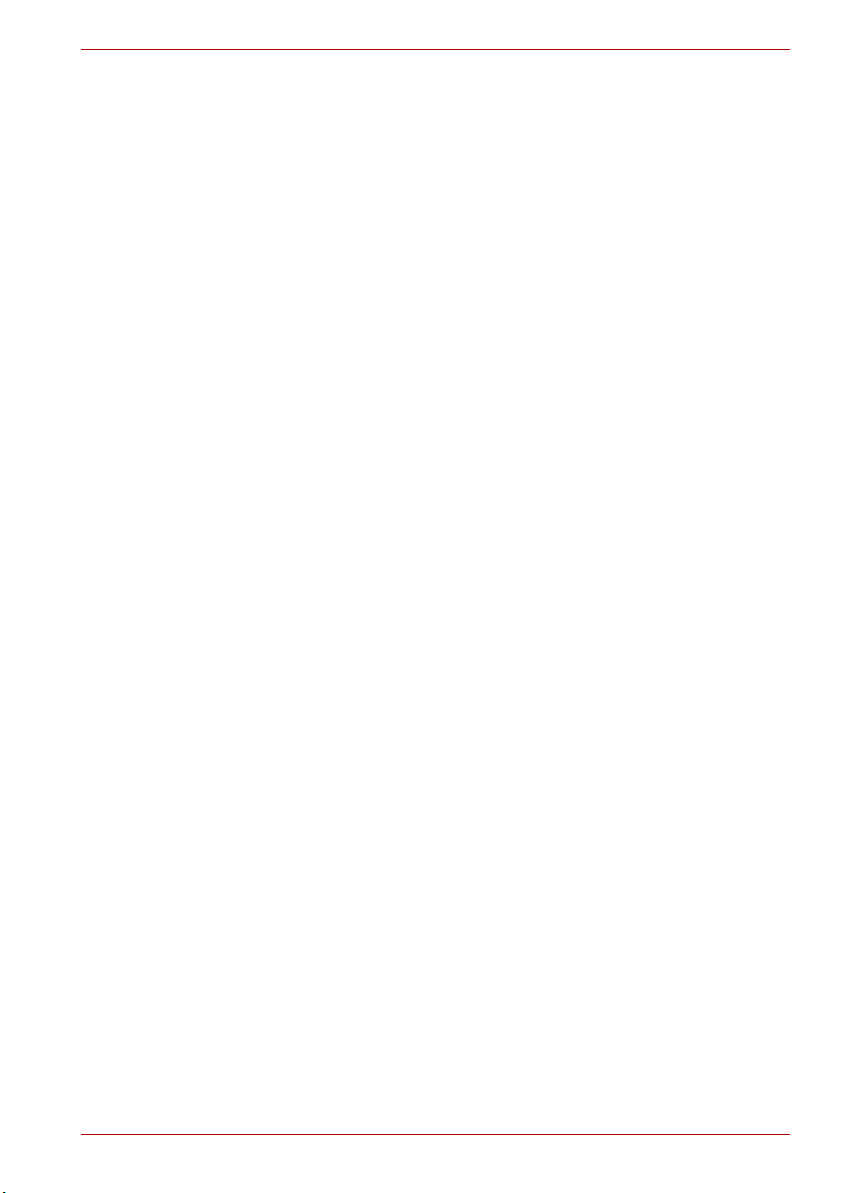
Copyright
© 2005 TOSHIBA Corporation. Alle Rechte vorbehalten. Jede Wiedergabe
oder Verwertung außerhalb der durch das Copyright erlaubten Grenzen ist
ohne vorherige schriftliche Genehmigung seitens TOSHIBA unzulässig.
Bezüglich der Nutzung der in diesem Handbuch enthaltenen Informationen
wird keine Patenthaftung übernommen.
TOSHIBA Serie M50 Mobiler Personal Computer Benutzerhandbuch
Erste Auflage Aug. 2005
Die Eigentums- und Urheberrechte für Musik, Filme, Computerprogramme,
Datenbanken usw. sind durch Urheberrechtsgesetze geschützt. Dieses
urheberrechtlich geschützte Material darf nur für den privaten Gebrauch in
der eigenen Wohnung vervielfältigt werden. Jede über den oben
beschriebenen Rahmen hinausgehende Vervielfältigung (einschließlich der
Umwandlung von Datenformaten) oder Veränderung dieser Materialien
sowie ihre Übertragung oder Verbreitung über das Internet ohne die
Genehmigung der Inhaber der Urheberrechte stellt eine Verletzung der
Urheberrechte bzw. der Persönlichkeitsrechte dar und wird zivil- und
strafrechtlich verfolgt. Beim Einsatz dieses Produkts zum Kopieren
urheberrechtlich geschützter Materialien und zur Durchführung anderer
Aktionen sind daher die Urheberrechte zu beachten. Die Nutzung der
Bildschirmmodi (Breitbildmodus, Breitbild-Zoom-Modus usw.) dieses
Produkts zur Großanzeige von Bildern/Video in Cafés oder Hotels zur
Gewinnerzielung oder Veröffentlichung stellt ebenfalls eine Verletzung der
Urheberrechte des Inhabers dar.
TOSHIBA Serie M50
Hinweise zur Haftung
Dieses Handbuch wurde validiert und auf Korrektheit überprüft. Die hierin
enthaltenen Anweisungen und Beschreibungen waren zur Zeit der
Erstellung des Handbuchs für die Mobilen Personal Computer der
Serie M50 korrekt. Nachfolgende Computer und Handbücher können
jedoch ohne vorherige Ankündigung geändert werden. TOSHIBA
übernimmt keine Haftung für Schäden, die direkt oder indirekt durch Fehler,
Auslassungen oder Nichtübereinstimmungen zwischen Computer und
Handbuch verursacht werden.
Marken
IBM ist eine eingetragene Marke und IBM PC, OS/2 und PS/2 sind Marken
der International Business Machines Corporation. Celeron, Intel, Intel
SpeedStep und Pentium sind Marken oder eingetragene Marken der Intel
Corporation oder deren Tochtergesellschaften in den USA und in anderen
Ländern.
MS-DOS, Microsoft, Windows und DirectX sind eingetragene Marken der
Microsoft Corporation.
Centronics ist eine eingetragene Marke der Centronics Data Computer
Corporation. Photo CD ist eine Marke von Eastman Kodak.
Benutzerhandbuch ii
Page 3
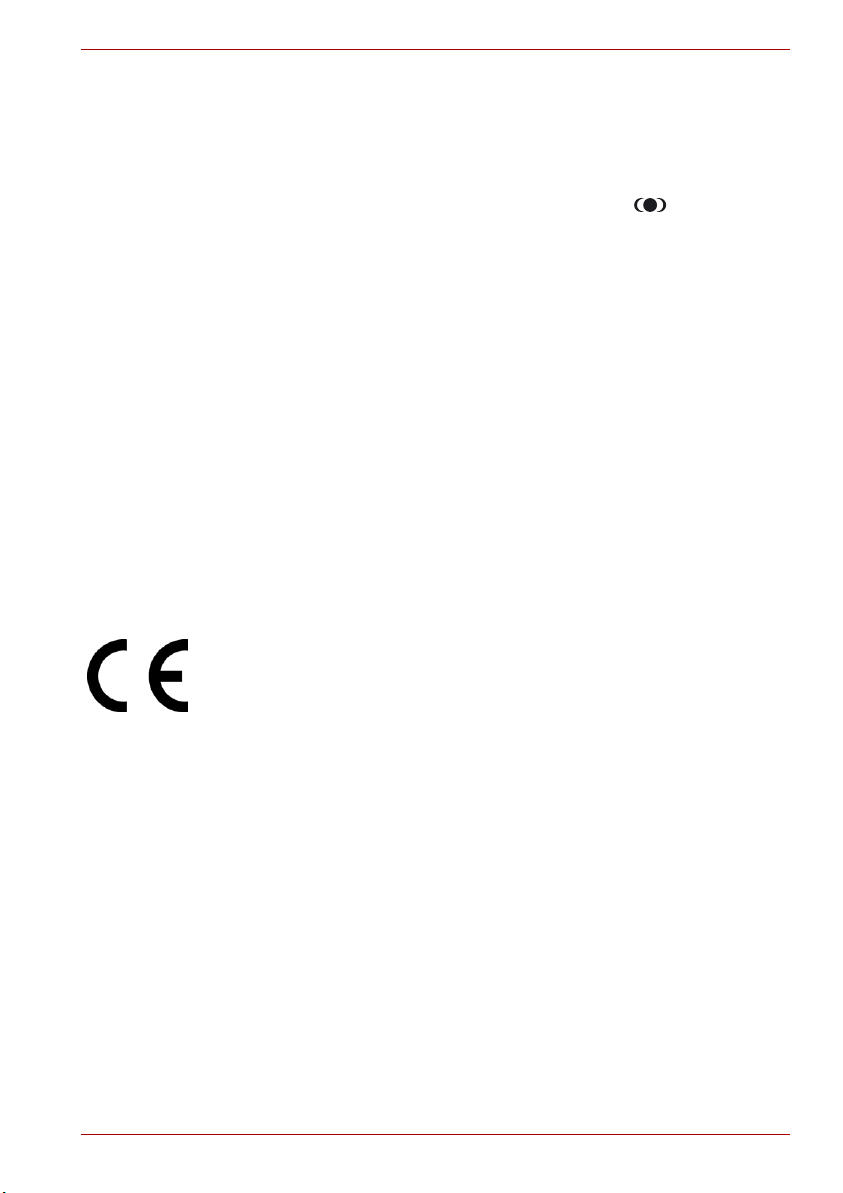
Bluetooth ist eine Marke ihres Eigentümers und wird von TOSHIBA unter
Lizenz verwendet.
i.LINK ist eine Marke der Sony Corporation.
In diesem Handbuch können auch andere Marken und eingetragene
Marken als die oben aufgeführten verwendet werden.
TruSurround XT, WOW XT, SRS und das SRS-Symbol sind Marken
von SRS Labs, Inc.
Die TruSurround XT-, WOW XT-, TruBass-, SRS 3D- und FOCUS-
Technologie wird unter Lizenz von SRS Labs, Inc. verwendet.
Macrovision-Lizenzhinweise
Dieses Produkt enthält eine Kopierschutztechnologie, die durch Methoden
und Ansprüche bestimmter US-Patente und anderer Rechte auf geistiges
Eigentum im Besitz der Macrovision Corporation sowie weiterer Inhaber
geschützt sind. Die Verwendung dieser Technologien zum Schutz des
Urheberrechts muss durch die Macrovision Corporation autorisiert sein und
ist nur für die Verwendung zu privaten Zwecken und andere
eingeschränkte Verwendung gedacht sofern nicht anders durch die
Macrovision Corporation genehmigt. Die Zurückentwicklung (Reverse
Engineering) und die Disassemblierung sind verboten.
EU-Konformitätserklärung
TOSHIBA Serie M50
TOSHIBA erklärt, dass das Produkt der Serie M50 den folgenden
Standards entspricht:
Dieses Produkt trägt das CE-Kennzeichen in Übereinstimmung mit den
entsprechenden europäischen Richtlinien, besonders der EMV-Richtlinie
89/336/EEC für das Notebook und elektronische Zubehörteile
einschließlich des mitgelieferten Netzadapters, der R&TTE-Richtlinie 99/5/
EEC bei implementierten Telekommunikations-Zubehörteilen sowie der
Niederspannungsrichtlinie 73/23/EEC für den mitgelieferten Netzadapter.
Verantwortlich für die CE-Kennzeichnung ist die TOSHIBA EUROPE
GmbH, Hammfelddamm 8, 41460 Neuss, Tel.: +49-(0)-2131-158-01.
Eine Kopie der entsprechenden EU-Konformitätserklärung erhalten Sie
auf folgender Website: http://epps.toshiba-teg.com.
Benutzerhandbuch iii
Page 4
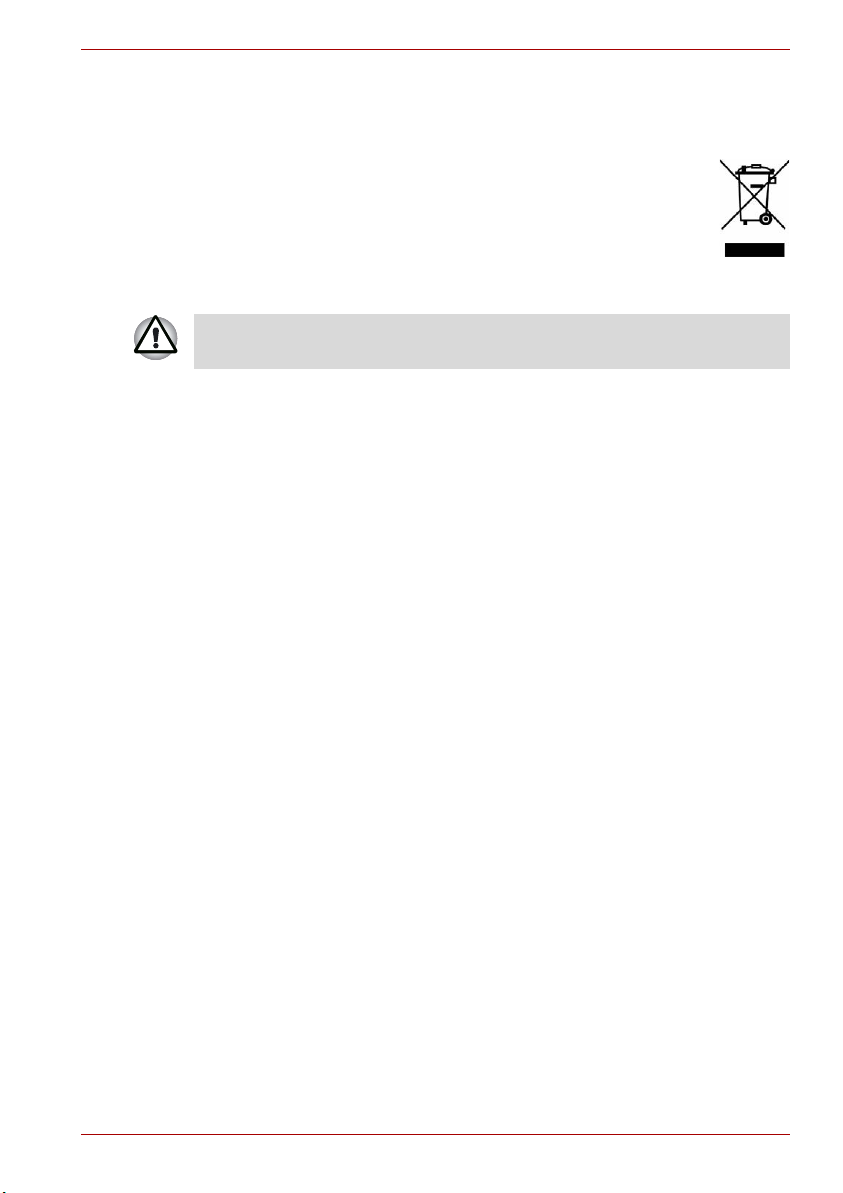
TOSHIBA Serie M50
Die folgenden Informationen treffen nur auf
Mitgliedsstaaten der EU zu:
Das Symbol gibt an, dass dieses Produkt als gesondert entsorgt
werden muss. Stellen Sie sicher, dass dieses Produkt der entsprechenden Entsorgung zugeführt wird. Eine nicht ordnungsgemäße Entsorgung kann zur Umweltverschmutzung führen
und Gesundheitsschäden verursachen. Weitere Informationen
zum Recyceln dieses Produkts erhalten Sie bei der Stadtverwaltung, dem Müllabfuhr-Service oder in dem Geschäft, in dem Sie
das Produkt erworben haben.
Ob dieses Symbol auf dem Produkt angebracht ist, hängt vom Land und
dem Gebiet ab, in dem es erworben wurde.
Hinweise zur Verwendung des Modems
Konformitätserklärung
Das Gerät entspricht den EU-Richtlinien [Kommissionsbeschluss „CTR21“]
für Endanschlüsse an öffentliche Telefonwählnetze in Europa.
Wegen der Unterschiede zwischen den Telefonnetzen der einzelnen
Länder/Gebiete bedeutet dies jedoch nicht, dass es überall in Betrieb
genommen werden kann.
Wenn Probleme auftreten, sollten Sie sich zunächst an Ihren Händler
wenden.
Hinweise zur Netzwerkkompatibilität
Dieses Produkt ist für die Verwendung mit folgenden Netzwerken
konzipiert. Es wurde auch gemäß EG 201 121 getestet und zugelassen.
Deutschland ATAAB AN005,AN006,AN007,AN009,AN010
Griechenland ATAAB AN005,AN006 und GR01,02,03,04
Portugal ATAAB AN001,005,006,007,011 und
Spanien ATAAB AN005,007,012 und ES01
Schweiz ATAAB AN002
Norwegen ATAAB AN002, 005, 007 und
Alle anderen Länder/
Gebiete
Für jedes Netzwerk sind spezifische Switch-Einstellungen oder
Konfigurationen der Software erforderlich. Lesen Sie dazu die
entsprechenden Abschnitte im Benutzerhandbuch.
Benutzerhandbuch iv
und DE03,04,05,08,09,12,14,17
P03,04,08,10
NO 01, 02
ATAAB AN003,004
Page 5

Die Umschaltsignalfunktion (Hookflash) muss in den jeweiligen Ländern/
Gebieten zugelassen sein. Sie wurde nicht auf ihre Übereinstimmung mit
den Standards einzelner Länder/Gebiete geprüft. Daher kann keine
Gewähr für den Betrieb dieser Funktion in den jeweiligen Netzwerken
übernommen werden.
Sicherheitshinweise
Beachten Sie die nachstehenden Sicherheitsrichtlinien, um Verletzungen
und Sachschäden zu vermeiden.
Bei der Verwendung des Computers
Verwenden Sie den tragbaren Computer nicht über einen längeren
Zeitraum, wenn er mit der Unterseite auf Ihren Oberschenkeln steht. Bei
längerem Betrieb kann sich die Unterseite stark erwärmen. Der anhaltende
Hautkontakt mit dem Computer kann zu Unbehagen oder sogar leichten
Verbrennungen führen.
■ Versuchen Sie nicht, den Computer selbst zu reparieren. Halten Sie
sich immer genau an die Installationsanweisungen.
■ Transportieren Sie Akkus nicht in Taschen, Geldbörsen oder ähnlichen
Behältern, in denen Metallgegenstände (zum Beispiel Autoschlüssel)
einen Kurzschluss der Akkuanschlüsse verursachen könnten. Der
dabei entstehende Stromfluss kann zu extrem hohen Temperaturen und
möglicherweise Brandverletzungen oder -schäden führen.
■ Achten Sie darauf, dass keine Gegenstände auf dem Netzkabel des
Netzadapters abgestellt werden und dass keine Stolpergefahr durch
das Netzkabel besteht.
■
Wenn Sie den Computer im Netzbetrieb verwenden oder den Akku
aufladen, achten Sie darauf, dass die Wärme des Netzadapters gut
abgegeben werden kann. Bedecken Sie den Netzadapter nicht mit Papier
oder anderen Materialien; dadurch kann es zu einem Wärmestau
kommen. Verwenden Sie den Netzadapter nicht, wenn er sich in einer
Tasche befindet.
■ Verwenden Sie nur die für die Verwendung mit diesem Computer
empfohlenen Netzadapter und Akkus. Wenn Sie einen anderen
Netzadapter oder Akku verwenden, kann es zu einem Brand oder einer
Explosion kommen.
■ Überprüfen Sie vor dem Anschließen des Computers an eine
Steckdose, ob der Netzadapter für die Netzspannung ausgelegt ist.
115 V/60 Hz in den meisten Teilen Nord- und Südamerikas und in
einigen Ländern in Fernost, zum Beispiel Taiwan.
100 V/50 Hz im östlichen Japan, 100 V/60 Hz im westlichen Japan.
230 V/50 Hz in den meisten Ländern Europas, im Nahen Osten und in
Fernost.
TOSHIBA Serie M50
Benutzerhandbuch v
Page 6
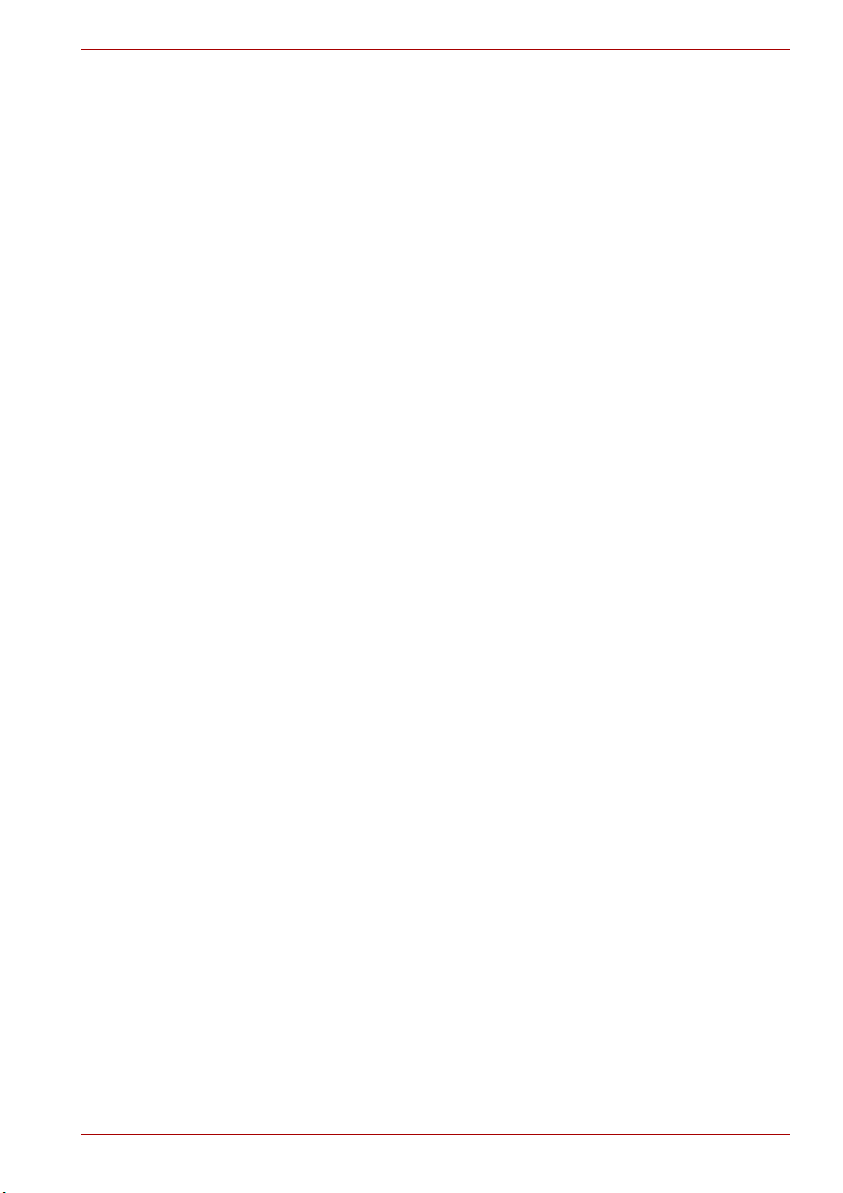
TOSHIBA Serie M50
■ Wenn Sie den Netzadapter mit einem Verlängerungskabel verwenden,
achten Sie darauf, dass die Gesamtstromstärke der an das
Verlängerungskabel angeschlossenen Geräte nicht die
Nennstromstärke des Verlängerungskabels übersteigt.
■ Um das Risiko eines elektrischen Schlages zu vermeiden, sollten Sie
während eines Gewitters keine Kabel anschließen oder abtrennen,
Wartungsarbeiten durchführen oder Komponenten ein- oder ausbauen.
■ Stellen Sie den Computer zum Arbeiten auf einer ebenen Oberfläche
ab.
■ Werfen Sie Akkus nie in ein Feuer. Sie könnten explodieren.
Erkundigen Sie sich bei den örtlichen Behörden nach der korrekten
Entsorgung.
■ Tragen Sie den Computer auf Reisen als Handgepäck bei sich; geben
Sie ihn nicht als Gepäckstück auf. Sie können den Computer
„durchleuchten“ lassen (zum Beispiel beim Sicherheits-Check am
Flughafen), aber er sollte nie einem Metalldetektor ausgesetzt werden.
Wenn der Computer von Hand gecheckt wird, tragen Sie einen
aufgeladenen Akku bei sich. Möglicherweise werden Sie gebeten, das
Gerät einzuschalten.
■ Wenn Sie das Festplattenlaufwerk für den Transport aus dem
Computer nehmen, wickeln Sie es in nicht leitendes Material wie zum
Beispiel Baumwollstoff oder Papier ein. Wenn das Laufwerk von Hand
gecheckt wird, seien Sie darauf vorbereitet, dass Sie es in den
Computer installieren müssen. Sie können das Festplattenlaufwerk
„durchleuchten“ lassen (zum Beispiel beim Sicherheits-Check am
Flughafen), aber es sollte nie einem Metalldetektor ausgesetzt werden.
■ Legen Sie den Computer auf Reisen nicht in Aufbewahrungsfächern
ab, in denen er hin- und herrutschen kann. Lassen Sie den Computer
nicht fallen und setzen Sie ihn keinen mechanischen Stößen aus.
■ Schützen Sie den Computer, den Akku und das Festplattenlaufwerk vor
Schmutz, Staub, Krümeln, Flüssigkeiten, extremen Temperaturen und
langer Sonneneinstrahlung.
■ Wenn der Computer plötzlichen starken Änderungen der Temperatur
und/oder Luftfeuchtigkeit ausgesetzt wird (zum Beispiel bei einem
Transport), kann es am oder im Computer zu Kondensation kommen.
Damit der Computer nicht beschädigt wird, lassen Sie die Feuchtigkeit
verdampfen, bevor Sie das Gerät einschalten.
■
Ziehen Sie niemals direkt am Kabel, sondern immer am Stecker. Ziehen
Sie den Stecker gerade aus der Steckdose bzw. aus dem Anschluss, um
die Anschlussstifte nicht zu verbiegen. Achten Sie vor dem Anschließen
eines Kabels darauf, die Anschlüsse oder Stecker richtig auszurichten.
■ Schalten Sie den Computer vor dem Reinigen aus, ziehen Sie den
Netzstecker ab und nehmen Sie den Akku aus dem Gerät.
■ Gehen Sie vorsichtig mit den Komponenten um. Halten Sie
Komponenten, zum Beispiel Speichermodule, an den Kanten, nicht an
den Anschlussstiften (Pins).
Benutzerhandbuch vi
Page 7
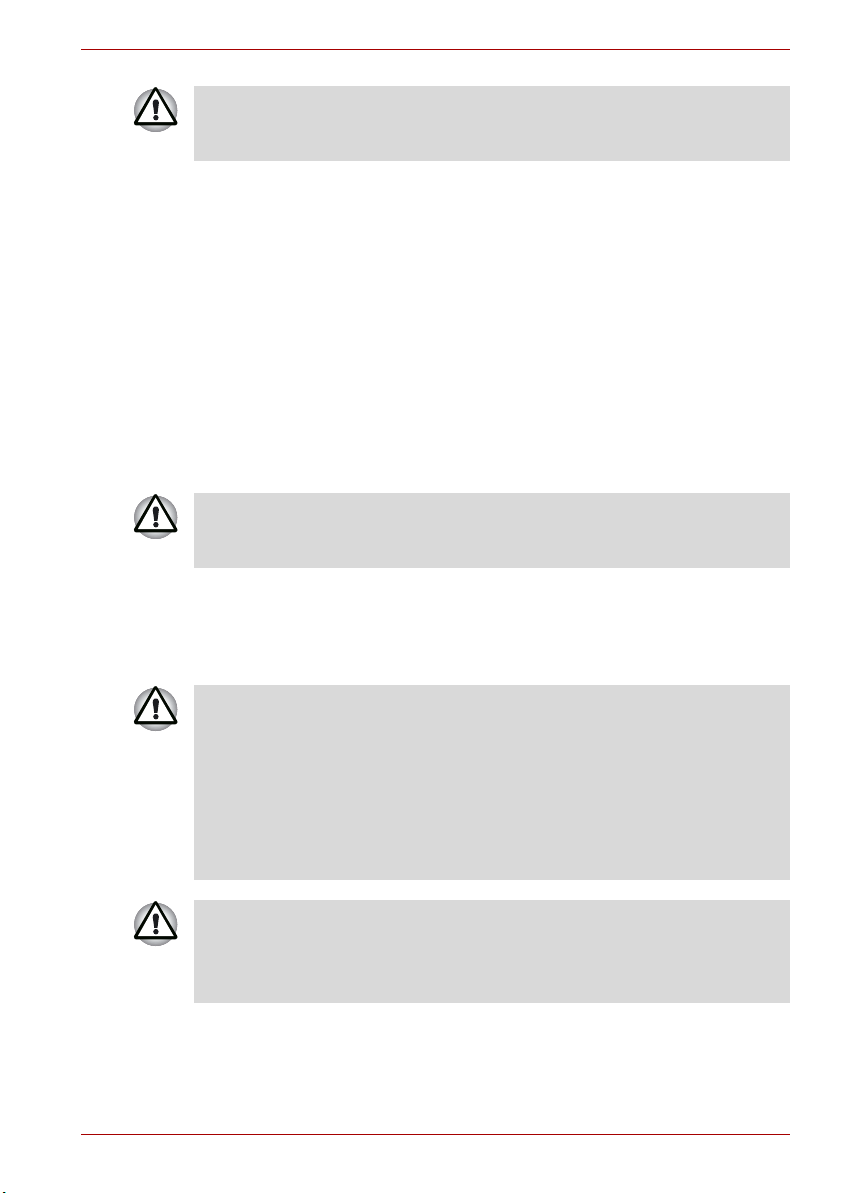
TOSHIBA Serie M50
Bei der Verwendung von Telefonanlagen mit dem Computer müssen
grundlegende Sicherheitsrichtlinien beachtet werden, um Personen- und
Sachschäden durch Feuer und elektrische Schläge zu vermeiden.
■ Verwenden Sie dieses Produkt nicht in der Nähe von Wasser, zum
Beispiel neben Badewanne, Waschbecken, Spüle oder Waschwanne,
in einem feuchten Kellerraum oder in der Nähe eines Swimmingpools.
■ Verwenden Sie während eines Gewitters nur schnurlose Telefone.
Andernfalls besteht ein geringes Risiko eines elektrischen Schlags
durch Blitzeinschlag.
■ Wenn Sie die Stadtwerke über austretendes Gas benachrichtigen,
verwenden Sie dazu nicht ein Telefon in der Nähe der Gasaustrittstelle.
■ Verwenden Sie nur das in diesem Handbuch beschriebene Netzkabel.
■ Ersetzen Sie den Akku nur durch einen vom Hersteller empfohlenen
identischen oder kompatiblen Akku.
■ Entsorgen Sie Akkus den lokalen Bestimmungen entsprechend.
■ Um die Feuergefahr zu verringern, sollten Sie nur Kabel des Typs No.
26 AWG oder größer für die Telekommunikation verwenden.
Verwenden Sie nur den Akku, den Sie mit dem Computer erhalten haben,
oder einen optional erhältlichen Akku. Die Verwendung eines falschen
Akkus kann zu Schäden am Computer führen.
In einem solchen Fall übernimmt TOSHIBA keine Haftung.
Sicherheitshinweise für optische Laufwerke
Das optische Laufwerk arbeitet mit einem Lasersystem. Lesen Sie dieses
Handbuch sorgfältig durch, und bewahren Sie es zum Nachschlagen für
später auf. Wenden Sie sich an ein autorisiertes Service-Center, wenn
Wartungsmaßnahmen erforderlich werden.
Die Verwendung von Bedienelementen, die Änderung von Einstellungen
und die Durchführung von Schritten, die in diesem Handbuch nicht
angegeben sind, kann zur Freisetzung gefährlicher Strahlung führen.
Versuchen Sie nicht, das Gehäuse zu öffnen, um sich dem Laserstrahl
nicht direkt auszusetzen.
BEI ABWEICHUNG VON DEN IM BENUTZERHANDBUCH
BESCHRIEBENEN BEDIENUNGS-, EINSTELLUNGS- UND
VERFAHRENSWEISEN KANN ES ZUR FREISETZUNG
GESUNDHEITSGEFÄHRDENDER STRAHLUNG KOMMEN.
Das in diesem Computer verwendete optische Laufwerk arbeitet mit einem
Lasersystem. Auf der Oberseite des Laufwerks befindet sich ein
Klassifizierungsschild mit folgendem Text.
Benutzerhandbuch vii
Page 8
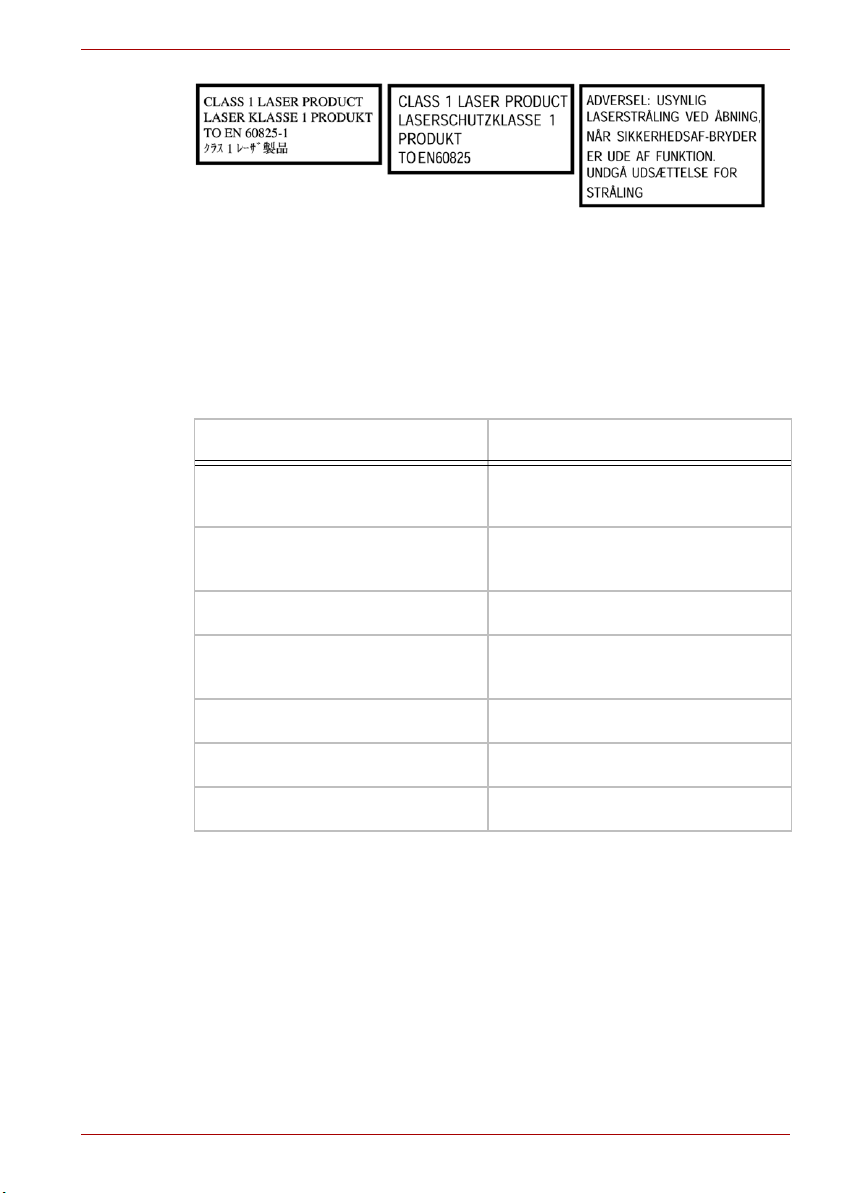
TOSHIBA Serie M50
Der Hersteller von Laufwerken mit dem oben erwähnten Schild bestätigt,
dass das Laufwerk zum Zeitpunkt der Herstellung den Anforderungen an
Laser-Produkte gemäß Artikel 21 des Code of Federal Regulations by the
United States of America, Department of Health & Human Services, Food
and Drug Administration entspricht.
In anderen Ländern ist dieses Laufwerk gemäß der Bestimmungen
IEC 825 und EN60825 für Produkte der Laserklasse 1 zertifiziert.
Dieser Computer ist je nach Modell mit einem der folgenden Laufwerke
ausgestattet
Hersteller Typ
Panasonic Communications Co.,
LTD.
TOSHIBA Samsung Storage
Technology
Hitachi-LG Data Storage, Inc. CD-RW/DVD-ROM GCC-4244
Panasonic Communications Co.,
LTD.
TEAC DVD Super Multi DV-W28EA-6TT
Hitachi-LG Data Storage, Inc. DVD Super Multi GSA-4082N
Pioneer DVD Super Multi DVR-K16TBT
Wichtiger Hinweis
Musik, Video, Computerprogramme, Datenbanken und andere Daten sind
durch das Urheberrecht geschützt. Sofern Sie keine spezielle
Genehmigung vom Eigentümer der Urbeberrechte haben, dürfen Sie
urheberrechtlich geschützte Daten nicht kopieren, verändern, übertragen
oder auf andere Weise darüber verfügen.
Bitte beachten Sie, dass das unerlaubte Kopieren, Verändern oder
Übertragen gegebenenfalls Schadensersatzforderungen und Strafen nach
sich zieht.
CD-RW/DVD-ROM UJDA770
CD-RW/DVD-ROM TS-L462C
DVD Super Multi UJ-841B
Benutzerhandbuch viii
Page 9
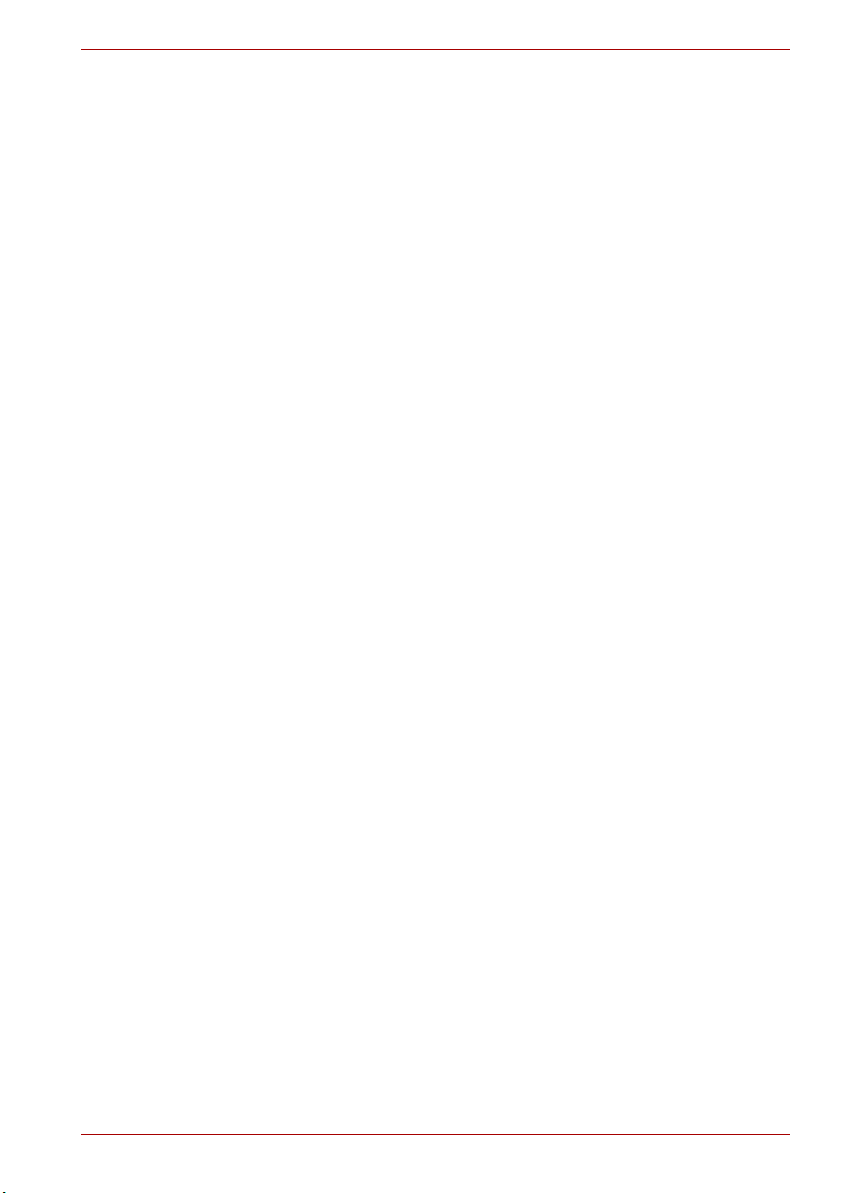
TOSHIBA Serie M50
Allgemeine Vorsichtsmaßnahmen
TOSHIBA Computer gewährleisten ein Optimum an Sicherheit, verringern
die gesundheitliche Belastung durch Überanstrengung und minimieren die
Risiken beim mobilen Einsatz der Geräte. Dennoch können Sie durch
Einhaltung einiger Vorsichtsmaßnahmen dazu beitragen, gesundheitliche
Beeinträchtigungen oder Schäden am Computer zu vermeiden.
Lesen Sie deshalb unbedingt die nachfolgenden Hinweise und die mit
„Achtung“ markierten Abschnitte im Handbuch.
Schäden durch Überlastung
Lesen Sie das Handbuch der Sicherheitsvorkehrungen aufmerksam durch.
Es enthält Informationen zur Vermeidung von Überlastungserscheinungen,
die an Ihren Handgelenken bei längerer Verwendung der Tastatur auftreten
können. In Kapitel 3, Erste Schritte finden Sie auch Hinweise zur
Einrichtung des Arbeitsplatzes, zur Körperhaltung und zur Beleuchtung, mit
denen sich Überanstrengungen reduzieren lassen.
Verletzung durch Wärmeeinwirkung
■ Vermeiden Sie längeren Kontakt mit der Unterseite des Computers.
Wenn der Computer über einen längeren Zeitraum verwendet wird,
kann die Oberfläche sehr warm werden. Auch wenn Sie die Temperatur
nicht als hoch empfinden, kann es bei längerem Kontakt mit dem PC
(wenn Sie ihn zum Beispiel auf Ihren Oberschenkeln abstellen) zu
Hautreizungen durch Wärmeeinwirkung kommen.
■ Wenn Sie längere Zeit mit dem Computer arbeiten, sollten Sie die
Metallplatte mit den I/O-Anschlüssen nicht berühren. Sie kann heiß
werden.
■ Das Gehäuse des Netzadapters wird bei längerer Verwendung warm.
Dieser Zustand weist nicht auf eine Fehlfunktion hin. Ziehen Sie den
Netzadapter ab und lassen Sie ihn abkühlen, bevor Sie ihn
transportieren.
■ Legen Sie den Netzadapter nicht auf hitzeempfindlichem Material ab;
Es könnte beschädigt werden.
Schäden durch Druck- oder Stoßeinwirkung
Setzen Sie den Computer keiner starken Druck- oder Stoßeinwirkung aus.
Dadurch könnte der Computer beschädigt werden oder nicht mehr
einwandfrei funktionieren.
Überhitzung von PC-Karten
Einige PC-Karten erwärmen sich bei längerem Gebrauch. Durch die
Überhitzung von PC-Karten kann es während des Betriebs der Karte zu
Fehlern oder instabilen Funktionen kommen. Seien Sie vorsichtig, wenn
Sie eine PC-Karte entfernen, die zuvor über längere Zeit verwendet wurde.
Benutzerhandbuch ix
Page 10
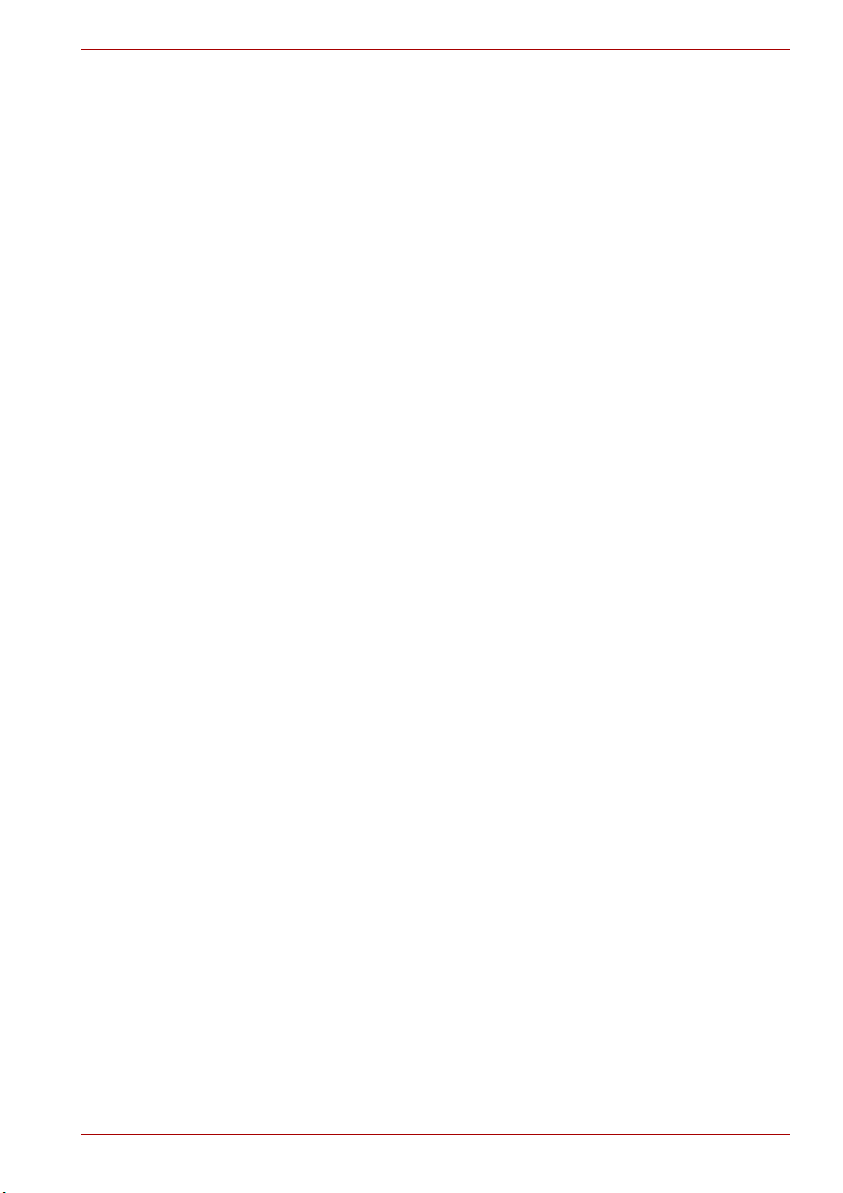
TOSHIBA Serie M50
Mobiltelefon
Die Verwendung von Mobiltelefonen kann zu Konflikten mit dem
Audiosystem des Computers führen. Der Betrieb des Computers wird
dadurch nicht beeinträchtigt; es wird jedoch ein Mindestabstand von 30cm
zwischen Computer und Mobiltelefon (in Betrieb) empfohlen.
LCD
Nach einem bestimmten Zeitraum kommt es abhängig von der
Verwendung des Computers zu einer Beeinträchtigung der Helligkeit des
LCDs. Dies ist ein spezifisches Merkmal der LCD-Technologie. Die
maximale Helligkeit wird nur im Netzbetrieb erreicht. Im Akkubetrieb ist die
Bildschirmanzeige dunkler, und die Helligkeit kann möglicherweise nicht
erhöht werden.
Hinweise zur Leistung der zentralen Recheneinheit
(Central Processing Unit, CPU)
Die CPU-Leistung in Ihrem Computer kann unter den folgenden
Umständen von den Spezifikationen abweichen:
■ bei Verwendung bestimmter externer Peripherieprodukte
■ bei Akku- statt Netzbetrieb
■ bei Verwendung bestimmter vom Computer erzeugter Multimedia-
Grafiken oder -Videoanwendungen
■ bei Verwendung von normalen Telefonleitungen oder langsamen
Netzwerkverbindungen
■ bei Verwendung komplexer Modellierungssoftware, wie z. B. Highend-
CAD-Anwendungen
■ bei gleichzeitiger Verwendung mehrerer Anwendungen oder
Funktionalitäten
■ bei Verwendung des Computers in Gebieten mit niedrigem Luftdruck
(zum Beispiel über 1000 m über NN)
■ bei Verwendung des Computers bei einer Umgebungstemperatur
außerhalb des empfohlenen Bereichs von 5 ºC bis 30 ºC bzw. über
25 ºC in großer Höhe. (Alle Temperaturangaben sind Richtwerte und
können je nach Computermodell variieren.)
Auch Änderungen der Gerätekonfiguration können dazu führen, dass die
CPU-Leistung von den Spezifikationen abweicht.
Unter bestimmten Bedingungen kann sich der Computer automatisch
abschalten.
Dabei handelt es sich um eine normale Schutzfunktion, die das Risiko von
Datenverlusten oder Geräteschäden bei Verwendung des Computers
außerhalb der empfohlenen Bedingungen verringern soll.
Benutzerhandbuch x
Page 11
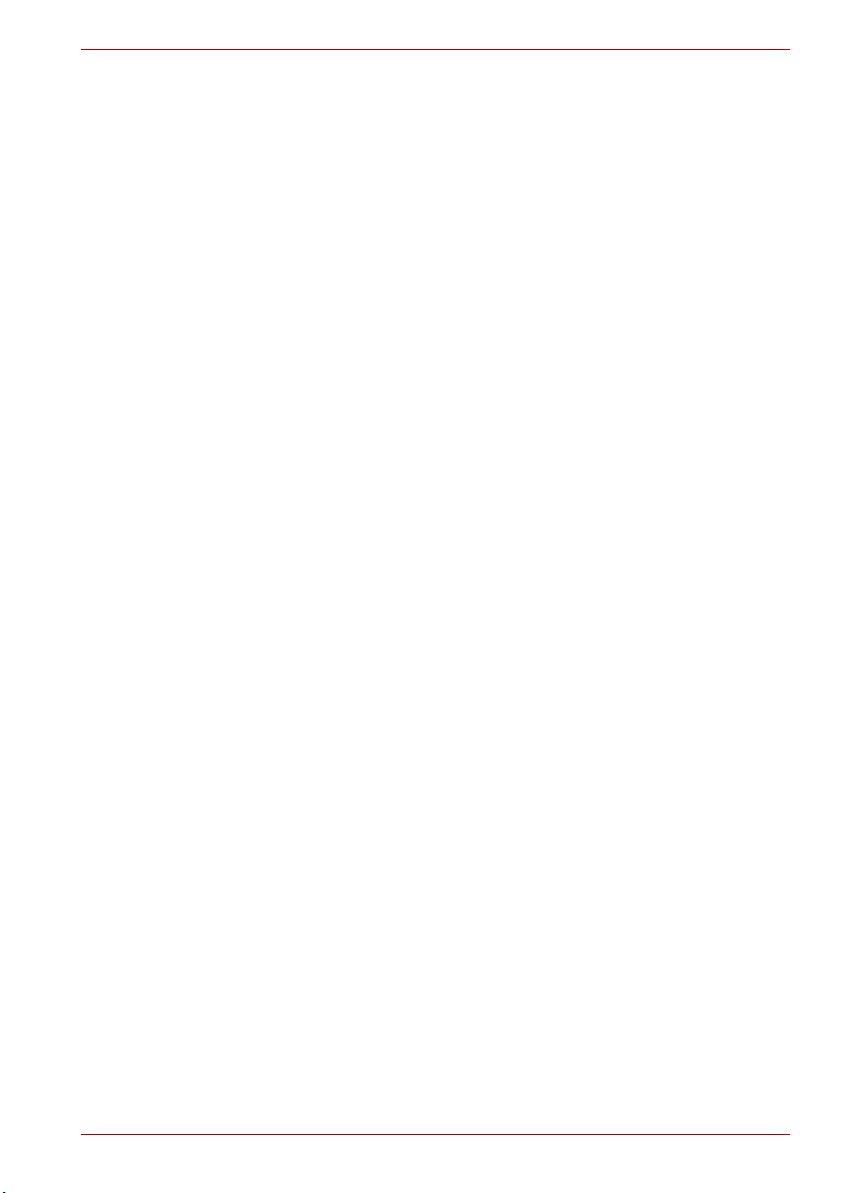
TOSHIBA Serie M50
Um Datenverluste zu vermeiden, sollten Sie regelmäßig Sicherungskopien
der Daten erstellen und diese Kopien auf einem externen Speichermedium
aufbewahren. Um eine optimale Leistung zu erzielen, empfiehlt es sich,
den Computer nur unter den empfohlenen Betriebsbedingungen zu
verwenden. Hinweise zu weiteren Einschränkungen finden Sie unter
„Umgebungsbedingungen“ in Ihrem Produkthandbuch. Wenn Sie noch
weitere Informationen benötigen, wenden Sie sich an den technischen
Service und Support von Toshiba.
Hinweise zur Leistung des Grafikchips
(Graphics Processing Unit, GPU)
Die Leistung des Grafikchips (GPU) variiert je nach Modell, Konfiguration,
Anwendungen, Energieverwaltungseinstellungen und verwendeten
Funktionen.
Die GPU-Leistung ist nur im Netzbetrieb optimal und kann im Akkubetrieb
erheblich absinken.
Hinweis zum Hauptspeicher
Das Grafiksystem Ihres Computers verwendet einen Teil des
Hauptsystemspeichers für die Grafikleistung, wodurch die Größe des
Systemspeichers, der für andere Computervorgänge verfügbar ist,
verringert wird. Die Größe des Systemspeichers, der für die
Grafikunterstützung verwendet wird, richtet sich nach der Grafikkarte, den
verwendeten Anwendungen, der Größe des Systemspeichers und anderen
Faktoren.
Kopierschutz
Die auf einigen Datenträgern enthaltene Kopierschutztechnologie kann
eventuell dazu führen, dass Sie auf diesen nicht aufnehmen oder diese
nicht anzeigen können.
Kapazität des Festplattenlaufwerks
1 Gigabyte (GB) entspricht 1000 x 1000 x 1000 = 1.000.000.000 Byte
hoch 10. Das Computer-Betriebssystem hat jedoch eine geringere
Speicherkapazität von 1 GB = 1024 x 1024 x 1024 = 1.073.741.824 Byte
hoch 2. Die verfügbare Speicherkapazität ist zudem geringer, wenn das
Produkt ein oder mehrere vorinstallierte Betriebssysteme umfasst, wie z. B.
Microsoft Windows
Inhalte von Datenträgern. Die tatsächlich formatierte Kapazität kann
variieren.
®
und/oder vorinstallierte Software-Anwendungen oder
Nicht zutreffende Merkmale
Bestimmte Notebook-Gehäuse sind so konzipiert, dass sie alle möglichen
Konfigurationen für eine komplette Produktserie aufnehmen können.
Das Modell, für das Sie sich entschieden haben, verfügt möglicherweise
nicht über alle Funktionen und Spezifikationen, für die sich Symbole oder
Schalter und Tasten am Gehäuse befinden, falls Sie diese Funktionen nicht
erworben haben.
Benutzerhandbuch xi
Page 12
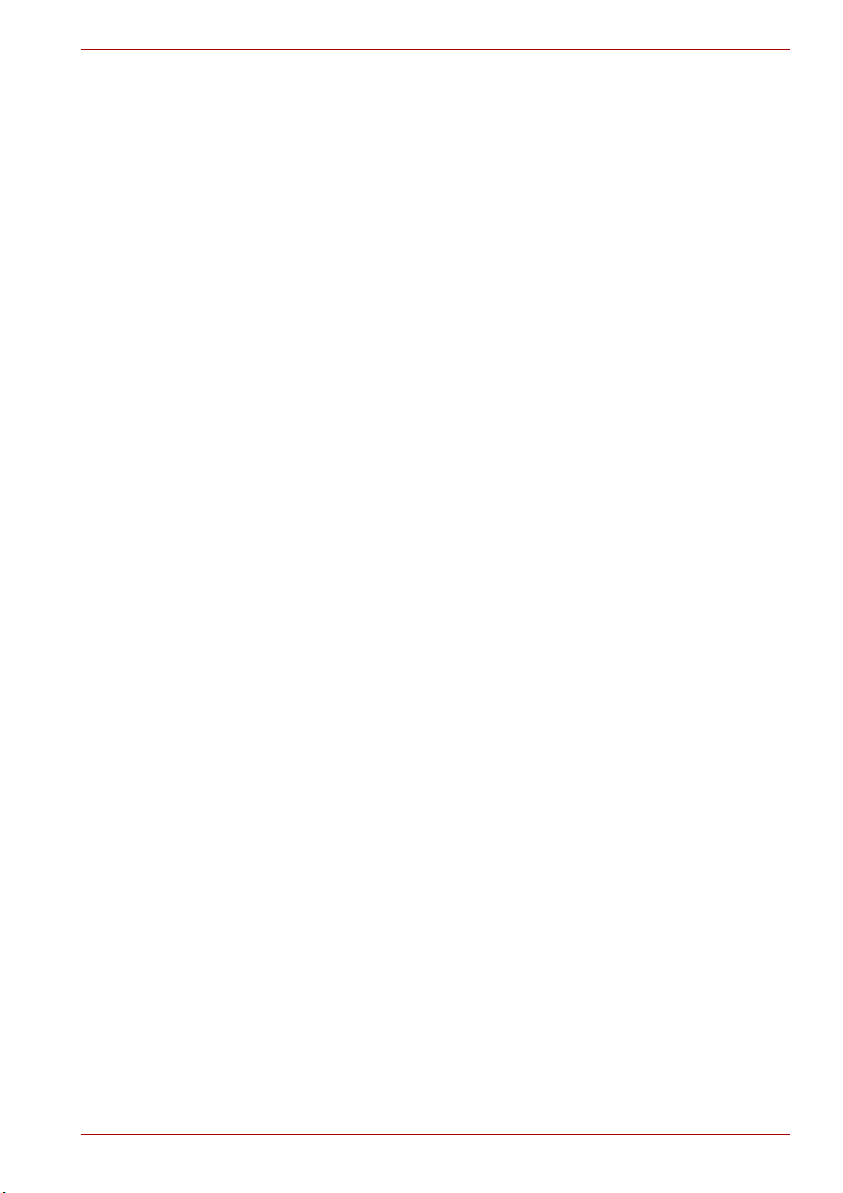
TOSHIBA Serie M50
Wireless LAN
Die Übertragungsgeschwindigkeit und die Reichweite des Wireless LAN
können variieren. Sie hängt von folgenden Faktoren ab:
elektromagnetische Umgebung, Hindernisse, Aufbau und Konfiguration
des Zugriffspunkts sowie Aufbau des Clients und Software/HardwareKonfiguration. Die tatsächliche Übertragungsgeschwindigkeit liegt unter
dem theoretischen Höchstwert.
SRS
SRS TruSurround XT ist nur im Microsoft Windows®-Betriebssystem
verfügbar.
Abbildungen
Bei allen Abbildungen handelt es sich um Simulationen zu
Illustrationszwecken.
Express Media Player
Express Media Player ist keine Windows®-basierte Anwendung. Die AkkuLebensdauer ist kürzer als bei Verwendung ähnlicher Anwendungen im
Windows-Betriebssystem.
LCD-Helligkeit und Überanstrengung der Augen
Die Helligkeit Ihres LCDs entspricht ungefähr der eines Fernsehgeräts.
Stellen Sie die Helligkeit Ihres LCDs so ein, dass Ihre Augen nicht
überanstrengt werden.
Erfüllung von CE-Normen
Dieses Produkt und die im Lieferumfang enthaltenen Zubehörteile erfüllen
die zur CE-Konformität herangezogenen Normen bezüglich der
elektromagnetischen Verträglichkeit (EMV) und Sicherheit. Toshiba kann
jedoch nicht garantieren, dass dieses Produkt diese EMV-Normen auch
dann erfüllt, wenn Zubehörteile oder Kabel, die nicht von Toshiba
hergestellt/vertrieben wurden, angeschlossen oder eingebaut werden.
Um generell Probleme mit der EMV zu vermeiden, sollten die folgenden
Hinweise beachtet werden:
■ Es sollten nur Zubehörteile mit CE-Kennzeichnung angeschlossen
oder eingebaut werden.
■ Es sollten nur bestmöglich abgeschirmte Kabel angeschlossen werden.
Benutzerhandbuch xii
Page 13

TOSHIBA Serie M50
Arbeitsumgebung
Dieses Produkt erfüllt die EMV-Standards (elektromagnetische
Verträglichkeit) für Wohn-, Gewerbe- und Geschäftsumgebungen sowie
Kleinbetriebe.
Folgende Umgebungen sind nicht geeignet:
■ Industrieumgebungen (z. B. Bereiche, in denen mit einer Netzspannung
von mehr als 380V~ gearbeitet wird)
In den folgenden Umgebungen kann die Verwendung dieses Produkts
eingeschränkt sein:
■
Medizinische Einrichtungen: Dieses Produkt ist gemäß Medical Product
Directive 93/42/EEC nicht als medizinisches Gerät zertifiziert, kann aber
in Büroumgebungen, in denen die Verwendung nicht eingeschränkt ist,
eingesetzt werden. Bitte schalten Sie Wireless LAN- oder BluetoothHardware in diesen Umgebungen aus, sofern der verantwortliche
Betreiber der medizinischen Einrichtung Ihnen keine offizielle
Genehmigung erteilt hat.
■ Fahrzeuge: Weitere Nutzungsbeschränkungen finden Sie im
Benutzerhandbuch des Fahrzeugherstellers.
■ Flugzeuge: Bitte befolgen Sie die Anweisungen des Flugpersonals zu
den Nutzungsbeschränkungen.
Die TOSHIBA Corporation haftet nicht für Schäden, die aus der
Verwendung dieses Produkts in einer nicht geeigneten Arbeitsumgebung
oder aus eingeschränkter Verwendung resultieren. Mögliche Folgen der
Verwendung dieses Produkts in diesen Umgebungen sind:
■ Störung/Fehlfunktion von anderen Geräten oder Maschinen in der
näheren Umgebung des Betriebsortes dieses Produkts
■ Fehlfunktion oder Datenverlust, der bei diesem Produkt durch
Störungen durch andere Geräte oder Maschinen in der näheren
Umgebung hervorgerufen wird
Des Weiteren ist die Verwendung dieses Produkts aus allgemeinen
Sicherheitsgründen in Bereichen mit Explosionsgefahr (z. B. wegen
explosiver Atmosphäre) nicht zulässig.
Netzwerkverbindung (Klasse-A-Warnung)
Wenn dieses Produkt netzwerkfähig ist und an ein Netzwerk
angeschlossen wird, werden die Strahlungsgrenzen der Klasse A
eingehalten (gemäß technischen Konventionen). Das bedeutet, dass
andere Geräte in der Nähe dieses Produkts Störungen ausgesetzt sind,
wenn dieses Produkt im häuslichen Bereich verwendet wird. Deshalb
sollten Sie dieses Produkt nicht in solchen Umgebungen (z. B. in einem
Wohnzimmer) verwenden, da Sie andernfalls für mögliche daraus
resultierende Störungen verantwortlich sind.
Benutzerhandbuch xiii
Page 14
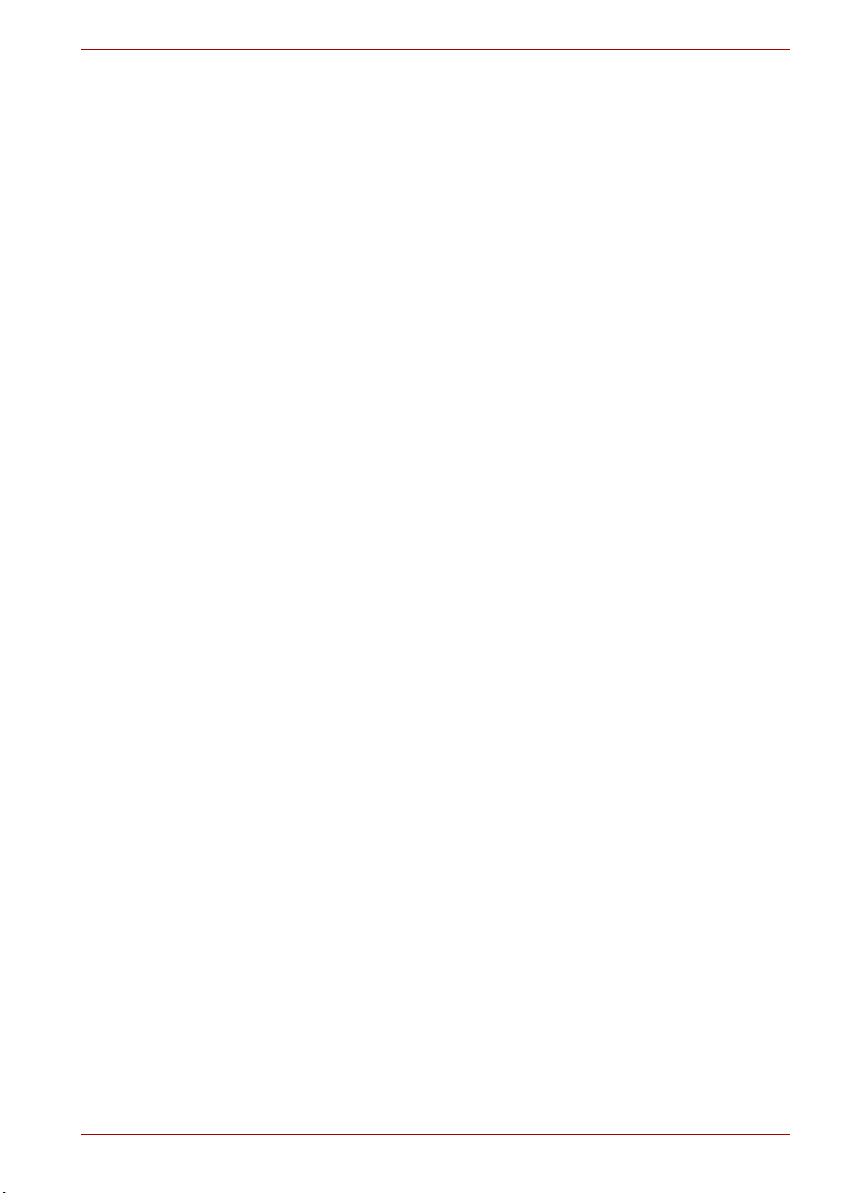
Informationen zum sicheren Schreiben auf optischen
Medien
Auch wenn die Software keine Meldung ausgibt, dass bei der Aufzeichnung
Probleme aufgetreten sind, sollten Sie immer überprüfen, ob die
Informationen korrekt auf das optische Medium (CD-R, CD-RW usw.)
geschrieben wurden.
Wireless LAN und Ihre Gesundheit
Wie andere Produkte auch geben Wireless LAN-Produkte hochfrequente
elektromagnetische Strahlung ab. Die Menge der von Wireless LANGeräten abgegebenen Strahlung ist jedoch erheblich niedriger als die von
anderen drahtlosen Geräten, zum Beispiel von Mobiltelefonen,
abgegebene elektromagnetische Energie.
Da Wireless LAN-Produkte den in Hochfrequenz-Sicherheitsstandards und
Empfehlungen definierten Richtlinien entsprechen, geht TOSHIBA davon
aus, dass die Wireless LAN-Technologie kein Risiko für die Verbraucher
darstellt. Diese Standards und Empfehlungen geben die vorherrschende
Meinung aus der Forschung wieder und sind das Ergebnis von
wissenschaftlichen Komitees, in denen die umfangreiche
Forschungsliteratur ständig ausgewertet und interpretiert wird.
In einigen Situationen oder Umgebungen kann die Verwendung von
Wireless LAN durch Gebäudeeigentümer oder Unternehmensvertreter
untersagt oder eingeschränkt sein. Zum Beispiel:
■ An Bord von Flugzeugen oder
■ in anderen Umgebungen, in denen es zu Interferenzen mit anderen
Geräten oder Diensten kommen kann.
Wenn Sie nicht sicher sind, ob Sie Wireless LAN in einem bestimmten
Unternehmen oder einer bestimmten Umgebung verwenden dürfen
(z. B. auf Flughäfen), sollten Sie bei den zuständigen Stellen eine
Verwendungsgenehmigung einholen, bevor Sie das Gerät einschalten.
TOSHIBA Serie M50
Sicherheitsanweisung für Wireless-Produkte
Falls Ihr Computer mit Drahtlosfunktionen ausgestattet ist, lesen Sie die
Sicherheitshinweise sorgfältig durch, bevor Sie das Produkt verwenden.
Dieses Handbuch enthält wichtige Sicherheitshinweise. Zur Vermeidung
potenzieller Gefahren, die zu Verletzungen oder Beschädigung der
Wireless-Produkte führen könnten, müssen diese Sicherheitshinweise
unbedingt beachtet werden.
Benutzerhandbuch xiv
Page 15
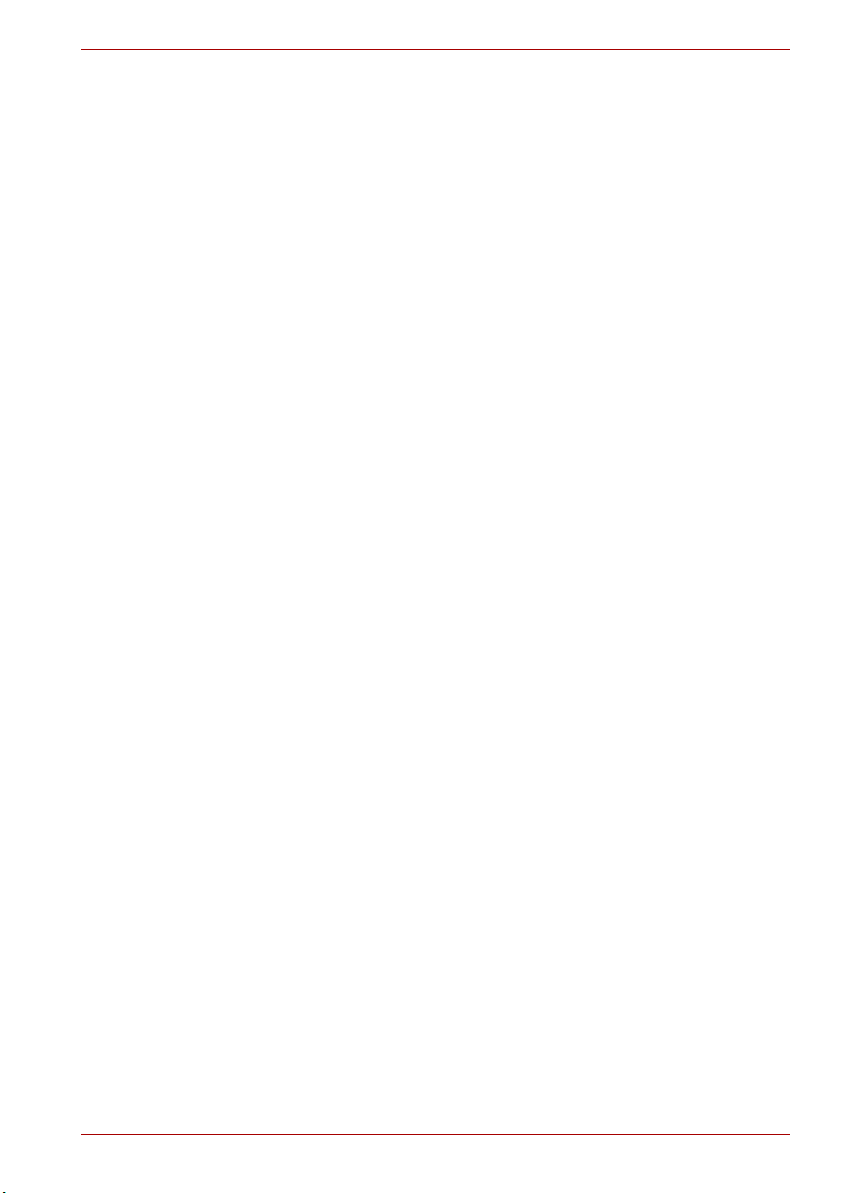
TOSHIBA Serie M50
Haftungsausschluss
Für Schäden, die durch Erdbeben, Gewitter, Feuer, Handlungen von
Dritten, andere Unfälle, absichtliche oder versehentliche falsche
Verwendung, missbräuchliche Verwendung oder Verwendung unter
außergewöhnlichen Bedingungen entstehen, übernehmen wir keine
Haftung.
Für Nebenschäden (entgangene Gewinne, Unterbrechung des
Geschäftsbetriebs usw.) aufgrund der Verwendung oder der
Fehlerhaftigkeit des Produkts übernehmen wir keine Haftung.
Für Schäden, die sich aus der Nichtbeachtung der Anweisungen im
Benutzerhandbuch ergeben, übernehmen wir keine Haftung.
Für Schäden, die sich aus dem fehlerhaften oder unterbrochenen Betrieb
bei Verwendung mit Produkten ergeben, die nicht mit unserem
Unternehmen in Verbindung stehen, übernehmen wir keine Haftung.
Eingeschränkte Verwendung
Verwenden Sie die Drahtlosprodukte nicht für die Steuerung folgender
Einrichtungen:
■ Geräte, die unmittelbar mit menschlichem Leben in Verbindung stehen.
■ Medizinische Einrichtungen wie lebenserhaltende Maschinen, bei
Operationen verwendete Geräte usw.
■ Abgaseinrichtungen für giftige Gase usw. und
Entrauchungsanlagen.
■ Einrichtungen, die bestimmte Richtlinien, zum Beispiel
Feuerschutzvorschriften oder Bauvorschriften usw., einhalten
müssen.
■ Vergleichbare Einrichtungen, die den oben genannten entsprechen.
■ Geräte, die mit menschlicher Sicherheit in Verbindung stehen oder
einen erheblichen Einfluss auf den sicheren Erhalt öffentlicher
Funktionen haben usw., weil sie nicht für diesen Verwendungszweck
konzipiert oder hergestellt wurden
■ Verkehrskontrollsysteme für Luft-, Straßen- und Bahnverkehr sowie
für die Schifffahrt usw.
■ Einrichtungen, die in Atomkraftwerken usw. eingesetzt werden.
■ Vergleichbare Einrichtungen, die den oben genannten entsprechen.
Benutzerhandbuch xv
Page 16
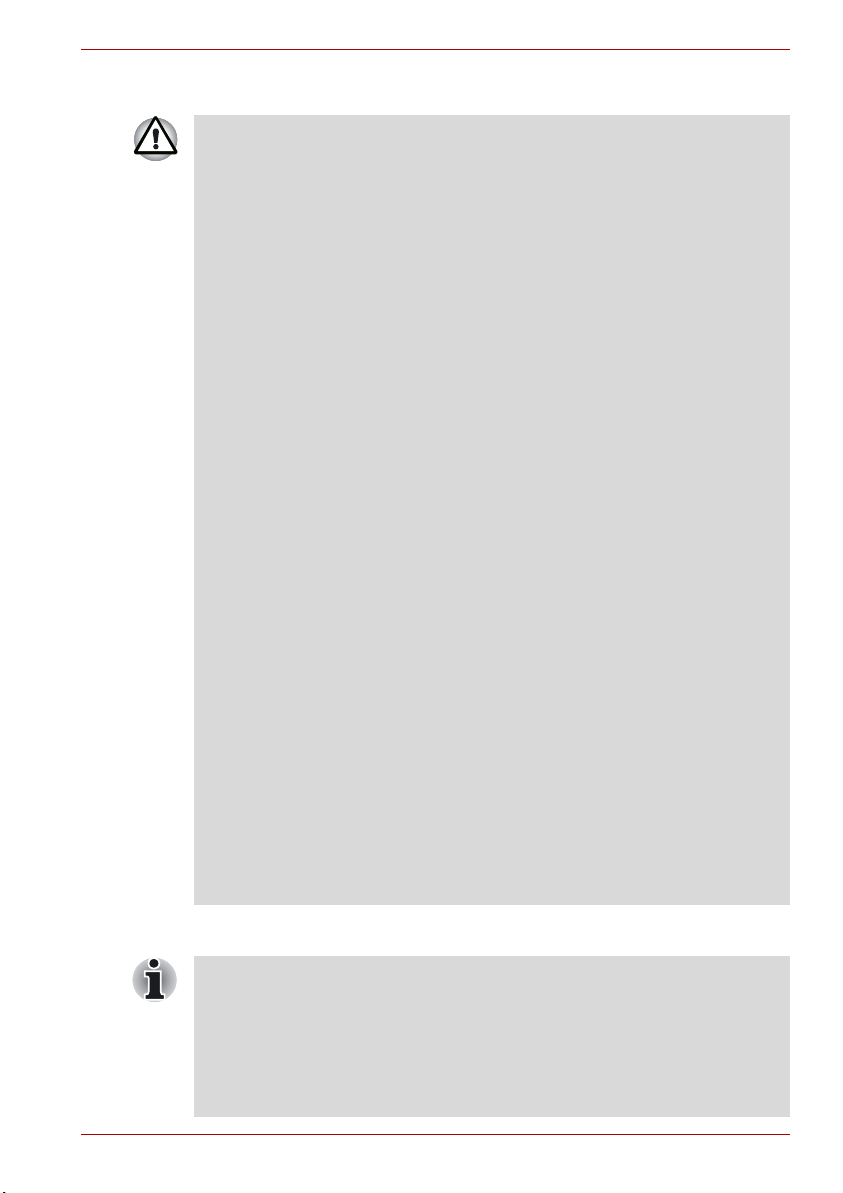
TOSHIBA Serie M50
Warnung
Stellen Sie den Schalter für drahtlose Kommunikation von drahtlosen
Produkten an sehr belebten Orten, zum Beispiel in vollen öffentlichen
Verkehrsmitteln, auf AUS (OFF).
Halten Sie dieses Produkt mindestens 22 cm von Herzschrittmachern fern.
Funkwellen beeinträchtigen möglicherweise den Betrieb von
Herzschrittmachern und können dadurch zu Atemproblemen führen.
Stellen Sie den Schalter für die drahtlose Kommunikation in medizinischen
Einrichtungen und in der Nähe elektrischer medizinischer Geräte auf AUS
(OFF). Bringen Sie elektrische medizinische Geräte nicht in die Nähe
dieses Produkts.
Funkwellen beeinträchtigen möglicherweise den Betrieb von elektrischen
medizinischen Geräten und können aufgrund dieser Fehlfunktionen
Unfälle verursachen.
Stellen Sie den Schalter für die drahtlose Kommunikation in der Nähe von
automatischen Türen, Feuermeldern oder anderen automatischen
Kontrolleinrichtungen auf AUS (OFF).
Funkwellen beeinträchtigen möglicherweise automatische
Kontrolleinrichtungen und können aufgrund dieser Fehlfunktionen Unfälle
verursachen.
Stellen Sie den Schalter für drahtlose Kommunikation in Flugzeugen oder
an Orten, an denen es zu Funkstörungen kommen kann, nicht auf EIN
(ON).
Funkwellen beeinträchtigen möglicherweise Einrichtungen, wie sie an
Bord von Flugzeugen genutzt wird, und können aufgrund dieser
Fehlfunktionen Unfälle verursachen.
Achten Sie bei der Verwendung des Produkts auf Funkstörungen oder
sonstige Beeinträchtigungen von anderen Einrichtungen. Wenn es zu
Störungen kommt, stellen Sie den Schalter für drahtlose Kommunikation
auf AUS (OFF).
Andernfalls können Funkwellen andere Einrichtungen beeinträchtigen und
durch diese Fehlfunktionen Unfälle verursachen.
Wenn Sie dieses Produkt in einem Auto verwenden möchten, erkundigen
Sie sich beim Hersteller des Fahrzeugs, ob das Auto über ausreichende
elektromagnetische Verträglichkeit (EMV) verfügt.
Die Funkwellen des Produkts behindern möglicherweise eine sichere
Fahrweise.
Je nach Fahrzeugmodell kann das Produkt bei Verwendung in einem Auto
in seltenen Fällen den Betrieb der Fahrzeugelektronik beeinträchtigen.
Hinweis
Verwenden Sie dieses Produkt nicht an den folgenden Orten:
In der Nähe von Mikrowellengeräten oder in anderen Umgebungen, in
denen Magnetfelder erzeugt werden.
In der Nähe von Orten oder Geräten, die statische Elektrizität oder
Funkstörungen erzeugen.
Unter bestimmten Umgebungsbedingungen an Orten, an denen das
Produkt keine Funkwellen empfangen kann
Benutzerhandbuch xvi
Page 17
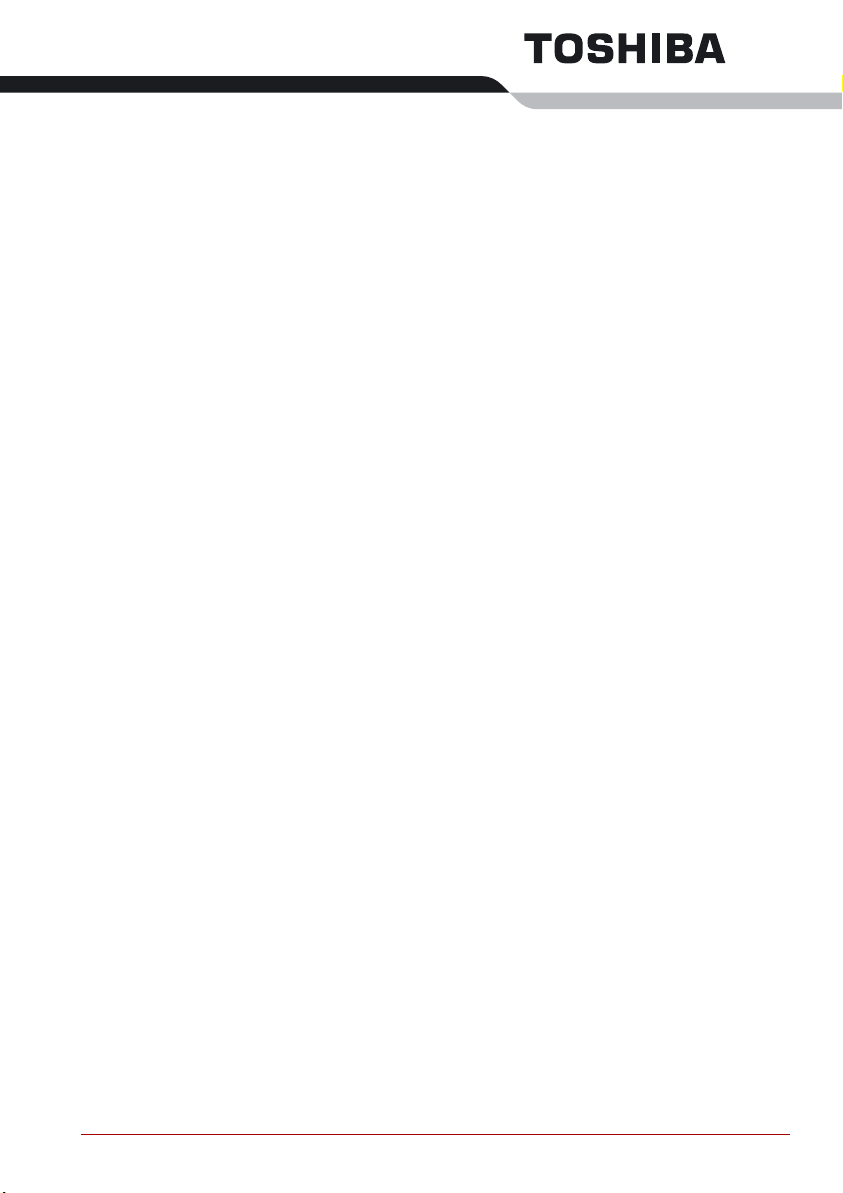
Inhaltsverzeichnis
Allgemeine Vorsichtsmaßnahmen
Wireless LAN und Ihre Gesundheit. . . . . . . . . . . . . . . . . . . . . . . . . . . xiv
Vorwort
Inhalt des Online-Handbuchs . . . . . . . . . . . . . . . . . . . . . . . . . . . . . . . . xx
Konventionen . . . . . . . . . . . . . . . . . . . . . . . . . . . . . . . . . . . . . . . . . . . . xxi
Geräteprüfliste . . . . . . . . . . . . . . . . . . . . . . . . . . . . . . . . . . . . . . . . . . xxiii
Kapitel 1 M50 – Merkmale
Merkmale . . . . . . . . . . . . . . . . . . . . . . . . . . . . . . . . . . . . . . . . . . . . . . . . 1-1
Besondere Merkmale . . . . . . . . . . . . . . . . . . . . . . . . . . . . . . . . . . . . . . 1-8
Dienstprogramme. . . . . . . . . . . . . . . . . . . . . . . . . . . . . . . . . . . . . . . . 1-10
Optionales Zubehör . . . . . . . . . . . . . . . . . . . . . . . . . . . . . . . . . . . . . . 1-14
Kapitel 2 Rund um den Computer
Vorderseite mit geschlossenem Bildschirm . . . . . . . . . . . . . . . . . . . 2-1
Rechte Seite . . . . . . . . . . . . . . . . . . . . . . . . . . . . . . . . . . . . . . . . . . . . . 2-3
Linke Seite. . . . . . . . . . . . . . . . . . . . . . . . . . . . . . . . . . . . . . . . . . . . . . . 2-4
Rückseite. . . . . . . . . . . . . . . . . . . . . . . . . . . . . . . . . . . . . . . . . . . . . . . . 2-5
Unterseite . . . . . . . . . . . . . . . . . . . . . . . . . . . . . . . . . . . . . . . . . . . . . . . 2-6
Vorderseite mit geöffnetem Bildschirm . . . . . . . . . . . . . . . . . . . . . . . 2-7
Tastaturanzeigen . . . . . . . . . . . . . . . . . . . . . . . . . . . . . . . . . . . . . . . . 2-10
Optisches Laufwerk . . . . . . . . . . . . . . . . . . . . . . . . . . . . . . . . . . . . . . 2-11
Kapitel 3 Erste Schritte
Einrichten des Arbeitsplatzes . . . . . . . . . . . . . . . . . . . . . . . . . . . . . . . 3-2
Netzadapter anschließen . . . . . . . . . . . . . . . . . . . . . . . . . . . . . . . . . . . 3-5
Bildschirm öffnen . . . . . . . . . . . . . . . . . . . . . . . . . . . . . . . . . . . . . . . . . 3-6
Einschalten des Computers . . . . . . . . . . . . . . . . . . . . . . . . . . . . . . . . 3-7
Erstes Starten des Systems . . . . . . . . . . . . . . . . . . . . . . . . . . . . . . . . 3-7
Ausschalten des Computers . . . . . . . . . . . . . . . . . . . . . . . . . . . . . . . . 3-8
Neustarten des Computers . . . . . . . . . . . . . . . . . . . . . . . . . . . . . . . . 3-12
Wiederherstellen der vorinstallierten Software durch Product
Recovery . . . . . . . . . . . . . . . . . . . . . . . . . . . . . . . . . . . . . . . . . . . . . . . 3-12
Benutzerhandbuch xvii
Page 18
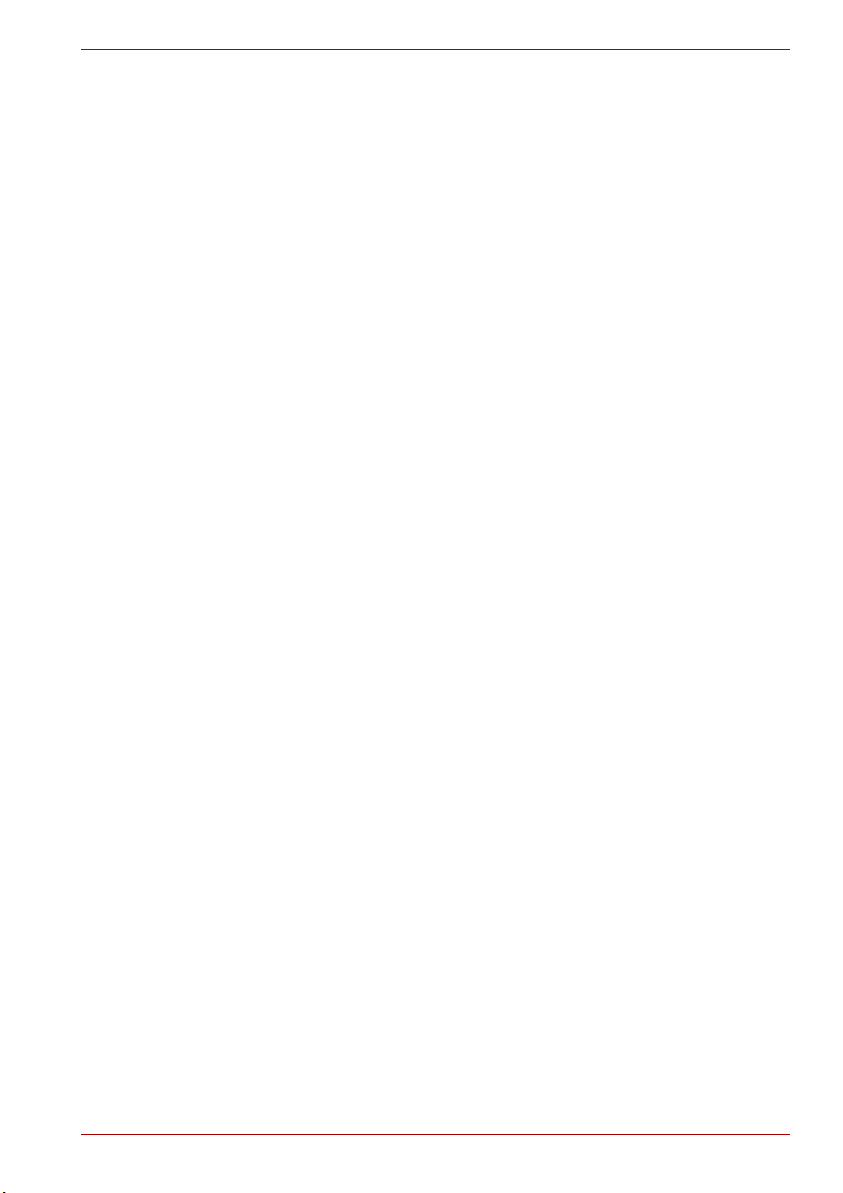
Kapitel 4 Grundlagen der Bedienung
Verwenden des TouchPads . . . . . . . . . . . . . . . . . . . . . . . . . . . . . . . . . 4-1
Verwendung des internen Modems . . . . . . . . . . . . . . . . . . . . . . . . . . 4-2
LAN . . . . . . . . . . . . . . . . . . . . . . . . . . . . . . . . . . . . . . . . . . . . . . . . . . . . 4-6
Wireless LAN . . . . . . . . . . . . . . . . . . . . . . . . . . . . . . . . . . . . . . . . . . . . 4-7
Verwenden der optischen Laufwerke . . . . . . . . . . . . . . . . . . . . . . . . . 4-8
Express Media Player. . . . . . . . . . . . . . . . . . . . . . . . . . . . . . . . . . . . . 4-13
Beschreiben von CDs im CD-RW/DVD-ROM-Laufwerk. . . . . . . . . . 4-18
Beschreiben von Discs in einem DVD-Super-Multi-Laufwerk
mit Unterstützung von Double-Layer-Discs. . . . . . . . . . . . . . . . . . . 4-20
Verwenden von WinDVD Creator Platinum 2. . . . . . . . . . . . . . . . . . 4-25
RecordNow! Basic for TOSHIBA. . . . . . . . . . . . . . . . . . . . . . . . . . . . 4-27
DLA for TOSHIBA . . . . . . . . . . . . . . . . . . . . . . . . . . . . . . . . . . . . . . . . 4-28
Pflege der Datenträger . . . . . . . . . . . . . . . . . . . . . . . . . . . . . . . . . . . . 4-29
Disketten . . . . . . . . . . . . . . . . . . . . . . . . . . . . . . . . . . . . . . . . . . . . . . . 4-29
TV-Ausgang. . . . . . . . . . . . . . . . . . . . . . . . . . . . . . . . . . . . . . . . . . . . . 4-30
Mehrere Bildschirme einrichten . . . . . . . . . . . . . . . . . . . . . . . . . . . . 4-30
Reinigung des Computers. . . . . . . . . . . . . . . . . . . . . . . . . . . . . . . . . 4-31
Transport des Computers . . . . . . . . . . . . . . . . . . . . . . . . . . . . . . . . . 4-31
Kapitel 5 Tastatur
Schreibmaschinentasten . . . . . . . . . . . . . . . . . . . . . . . . . . . . . . . . . . . 5-1
Funktionstasten F1 bis F12 . . . . . . . . . . . . . . . . . . . . . . . . . . . . . . . . . 5-2
Softkeys: Fn in Kombination mit anderen Tasten . . . . . . . . . . . . . . . 5-2
Hotkeys . . . . . . . . . . . . . . . . . . . . . . . . . . . . . . . . . . . . . . . . . . . . . . . . . 5-4
Windows-Tasten . . . . . . . . . . . . . . . . . . . . . . . . . . . . . . . . . . . . . . . . . . 5-5
Integrierte numerische Tastatur . . . . . . . . . . . . . . . . . . . . . . . . . . . . . 5-6
Erzeugen von ASCII-Zeichen. . . . . . . . . . . . . . . . . . . . . . . . . . . . . . . . 5-8
Kapitel 6 Stromversorgung und Startmodi
Stromversorgungsbedingungen. . . . . . . . . . . . . . . . . . . . . . . . . . . . . 6-1
Stromversorgungs-LEDs . . . . . . . . . . . . . . . . . . . . . . . . . . . . . . . . . . . 6-2
Akku-Typen . . . . . . . . . . . . . . . . . . . . . . . . . . . . . . . . . . . . . . . . . . . . . . 6-3
Pflege und Verwendung des Akkus . . . . . . . . . . . . . . . . . . . . . . . . . . 6-5
Auswechseln des Akkus . . . . . . . . . . . . . . . . . . . . . . . . . . . . . . . . . . 6-11
TOSHIBA Password Utility. . . . . . . . . . . . . . . . . . . . . . . . . . . . . . . . . 6-13
Startmodi. . . . . . . . . . . . . . . . . . . . . . . . . . . . . . . . . . . . . . . . . . . . . . . 6-14
LCD-gesteuerte Ein-/ Ausschaltung . . . . . . . . . . . . . . . . . . . . . . . . . 6-15
Automatische Aktivierung des Standby oder Ruhezustands. . . . . 6-15
Kapitel 7 HW Setup
Aufrufen von HW Setup . . . . . . . . . . . . . . . . . . . . . . . . . . . . . . . . . . . . 7-1
Fenster „HW Setup“. . . . . . . . . . . . . . . . . . . . . . . . . . . . . . . . . . . . . . . 7-1
Benutzerhandbuch xviii
Page 19

Kapitel 8 Zusatzeinrichtungen
PC-Karte . . . . . . . . . . . . . . . . . . . . . . . . . . . . . . . . . . . . . . . . . . . . . . . . 8-2
Speichererweiterung . . . . . . . . . . . . . . . . . . . . . . . . . . . . . . . . . . . . . . 8-4
Zusätzlicher Akku. . . . . . . . . . . . . . . . . . . . . . . . . . . . . . . . . . . . . . . . . 8-7
Zusätzlicher Netzadapter. . . . . . . . . . . . . . . . . . . . . . . . . . . . . . . . . . . 8-7
Externer Monitor. . . . . . . . . . . . . . . . . . . . . . . . . . . . . . . . . . . . . . . . . . 8-7
Fernsehgerät. . . . . . . . . . . . . . . . . . . . . . . . . . . . . . . . . . . . . . . . . . . . . 8-7
Sicherheitsschloss. . . . . . . . . . . . . . . . . . . . . . . . . . . . . . . . . . . . . . . 8-10
Kapitel 9 Fehlerbehebung
Vorgehen bei der Problemlösung . . . . . . . . . . . . . . . . . . . . . . . . . . . . 9-1
Hardware- und System-Checkliste . . . . . . . . . . . . . . . . . . . . . . . . . . . 9-3
TOSHIBA-Support. . . . . . . . . . . . . . . . . . . . . . . . . . . . . . . . . . . . . . . . 9-20
Anhang A Technische Daten Anhang B Anzeigemodi Anhang C Netzkabel und Netzstecker Anhang D Falls Ihr Computer gestohlen wird
Glossar
Benutzerhandbuch xix
Page 20
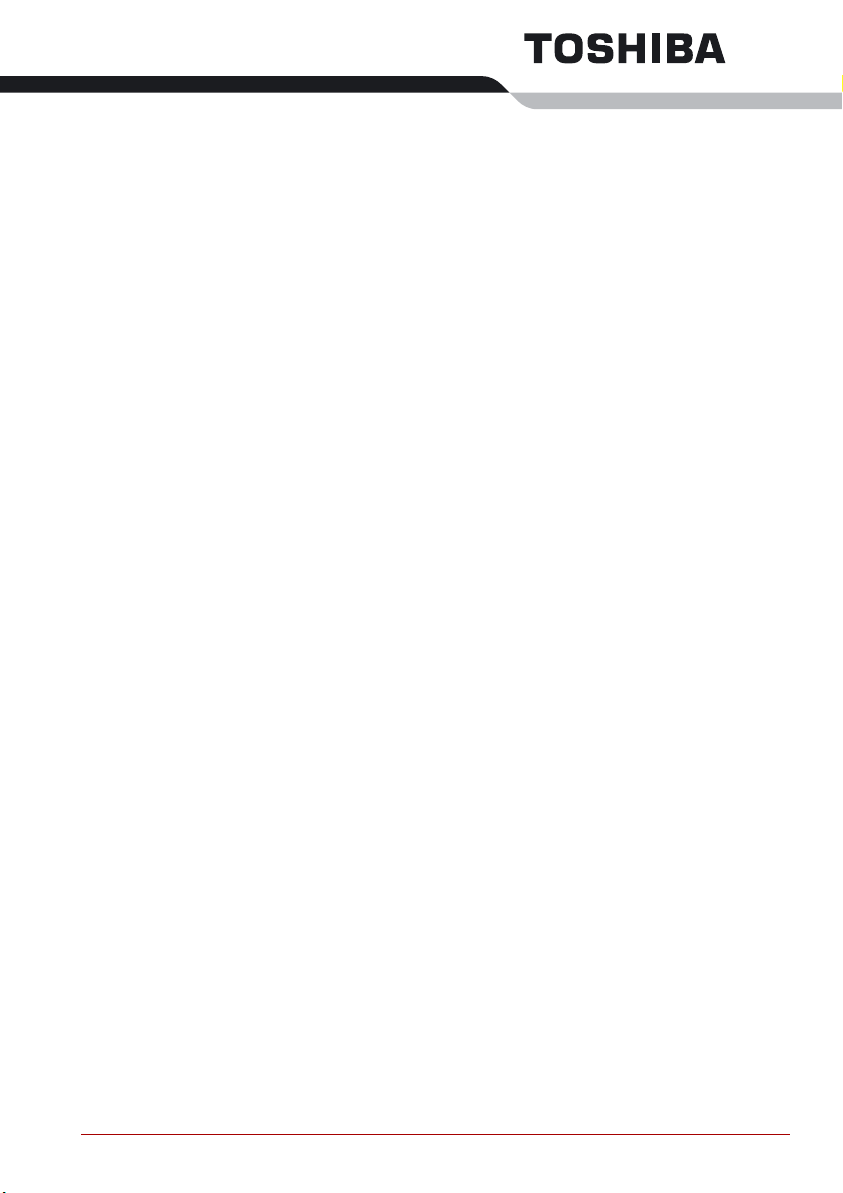
Vorwort
Mit dem Kauf dieses Computers der Serie M50 haben Sie eine gute
Entscheidung getroffen. Dieser leistungsstarke Notebook-Computer wird
Sie jahrelang verlässlich bei der Arbeit unterstützen und bietet dabei
hervorragende Erweiterungsmöglichkeiten sowie Multimedia-Fähigkeit.
In diesem Handbuch wird beschrieben, wie Sie Ihren Computer der
Serie M50 einrichten und verwenden. Außerdem enthält es ausführliche
Informationen zur Konfiguration des Computers, zu den Grundlagen der
Bedienung, zum Umgang mit dem Computer, zum Einsatz von
Zusatzgeräten sowie zur Fehlersuche und -behebung.
Sind Sie mit der Verwendung von Computern im Allgemeinen oder
Notebooks im Besonderen noch unerfahren, lesen Sie zuerst die Kapitel
M50 – Merkmale und Rund um den Computer, um sich mit den Merkmalen,
den Bestandteilen und dem Zubehör des Computers vertraut zu machen.
Im Kapitel Erste Schritte finden Sie dann Schritt-für-Schritt-Anweisungen
zum Einrichten des Computers.
Sind Sie bereits ein erfahrener Computer-Benutzer, lesen Sie dieses
Vorwort weiter, um sich über den Aufbau des Handbuchs zu informieren,
und blättern Sie es dann kurz durch. Achten Sie besonders auf den
Abschnitt Besondere Merkmale im Kapitel M50 – Merkmale, um die
speziellen Funktionen dieses Computers kennen zu lernen.
Inhalt des Online-Handbuchs
Dieses Handbuch besteht aus neun Kapiteln, vier Anhängen, einem
Glossar und einem Stichwortverzeichnis.
Kapitel 1, M50 – Merkmale, stellt einen Überblick über die besonderen
Merkmale, Dienstprogramme und Optionen des Computers dar.
Kapitel 2, Rund um den Computer, nennt die Bestandteile des Computers
und erklärt kurz deren Funktion.
Kapitel 3, Erste Schritte, enthält einen kurzen Überblick über die
Inbetriebnahme des Computers und gibt Hinweise zur Sicherheit und
Gestaltung des Arbeitsplatzes. Lesen Sie unbedingt die Abschnitte zum
Einrichten des Betriebssystems und zum Wiederherstellen der
vorinstallierten Software.
Benutzerhandbuch xx
Page 21
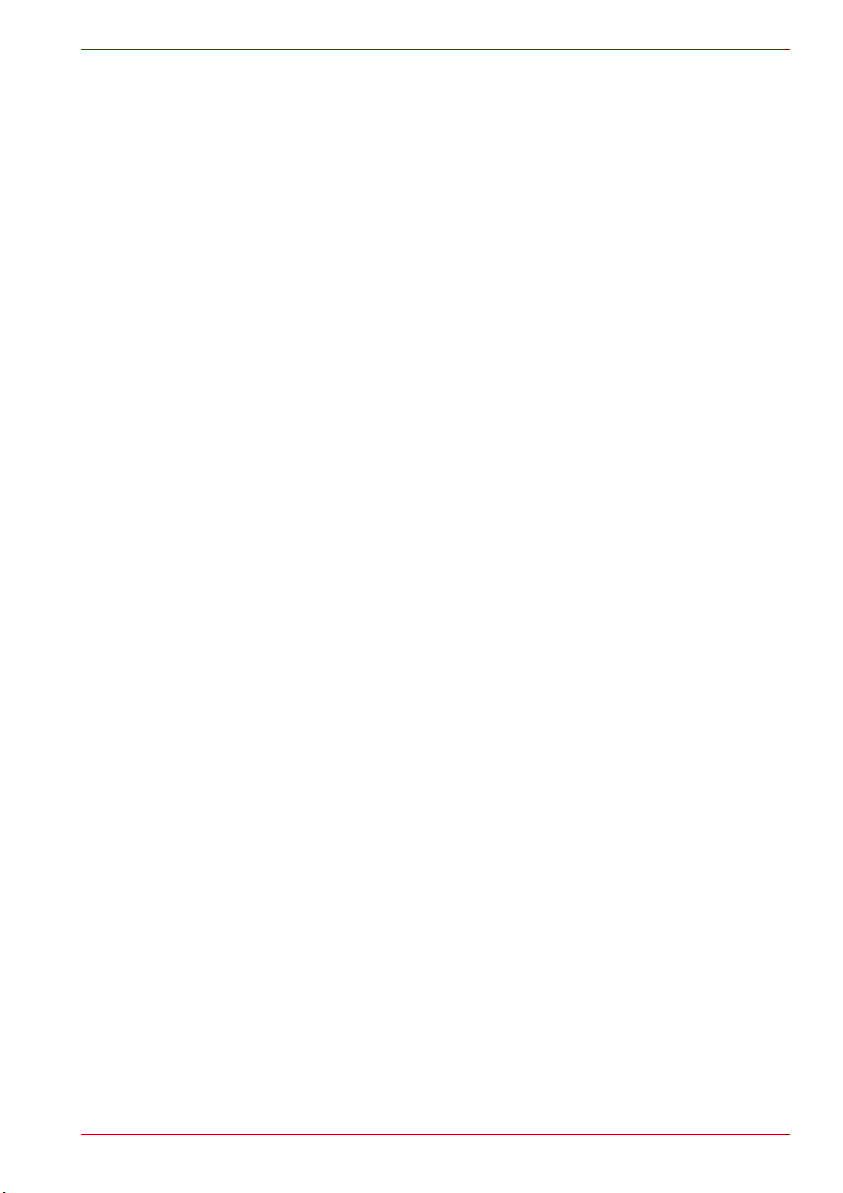
Kapitel 4, Grundlagen der Bedienung, enthält Anweisungen zur
Verwendung der folgenden Geräte und Einrichtungen: Touchpad, optisches
Laufwerk, internes Modem, LAN und Wireless LAN. Hier finden Sie auch
Hinweise zum Umgang mit CDs/DVDs und Disketten sowie zur Pflege des
Computers.
Kapitel 5, Ta stat ur , enthält eine Beschreibung der besonderen
Tastaturfunktionen, darunter die integrierte numerische Tastatur und
Hotkeys.
Kapitel 6, Stromversorgung und Startmodi, enthält Informationen zur
Stromversorgung des Computers.
In Kapitel 7, HW Setup, wird das Hardware-Setup-Programm von
TOSHIBA vorgestellt.
In Kapitel 8, Zusatzeinrichtungen, wird die zusätzlich erhältliche Hardware
beschrieben.
Kapitel 9, Fehlerbehebung, enthält Informationen zum Durchführen einiger
Diagnosetests und beschreibt Maßnahmen zum Beheben von eventuell
auftretenden Schwierigkeiten.
Die Anhänge enthalten technische Informationen zu Ihrem Computer.
Im Glossar werden allgemeine Computerbegriffe definiert und die im Text
verwendeten Akronyme aufgelistet
Konventionen
In diesem Handbuch werden die folgenden Formate zum Beschreiben,
Kennzeichnen und Hervorheben von Begriffen und Bedienverfahren
verwendet.
Vorwort
Abkürzungen
Abkürzungen werden eingeführt, indem der betreffende Begriff beim ersten
Auftreten ausgeschrieben und die Abkürzung, die oft auf dem
entsprechenden englischen Ausdruck beruht, in Klammern gesetzt wird.
Beispiel: Nur-Lese-Speicher (Read Only Memory, ROM). Akronyme
werden auch im Glossar aufgeführt.
Symbole
Symbole kennzeichnen Anschlüsse, Regler und andere Teile des
Computers. In der LED-Leiste weisen Symbole auf die Komponente hin, zu
der sie Informationen geben.
Tasten
Die Tasten der Tastatur werden im Text zum Beschreiben vieler ComputerOperationen verwendet. Die Beschriftung der Tasten, wie sie auf der
Tastatur erscheint, wird durch eine besondere Schrift dargestellt. Beispiel:
Enter bezeichnet die Enter-Taste (Eingabetaste).
Benutzerhandbuch xxi
Page 22
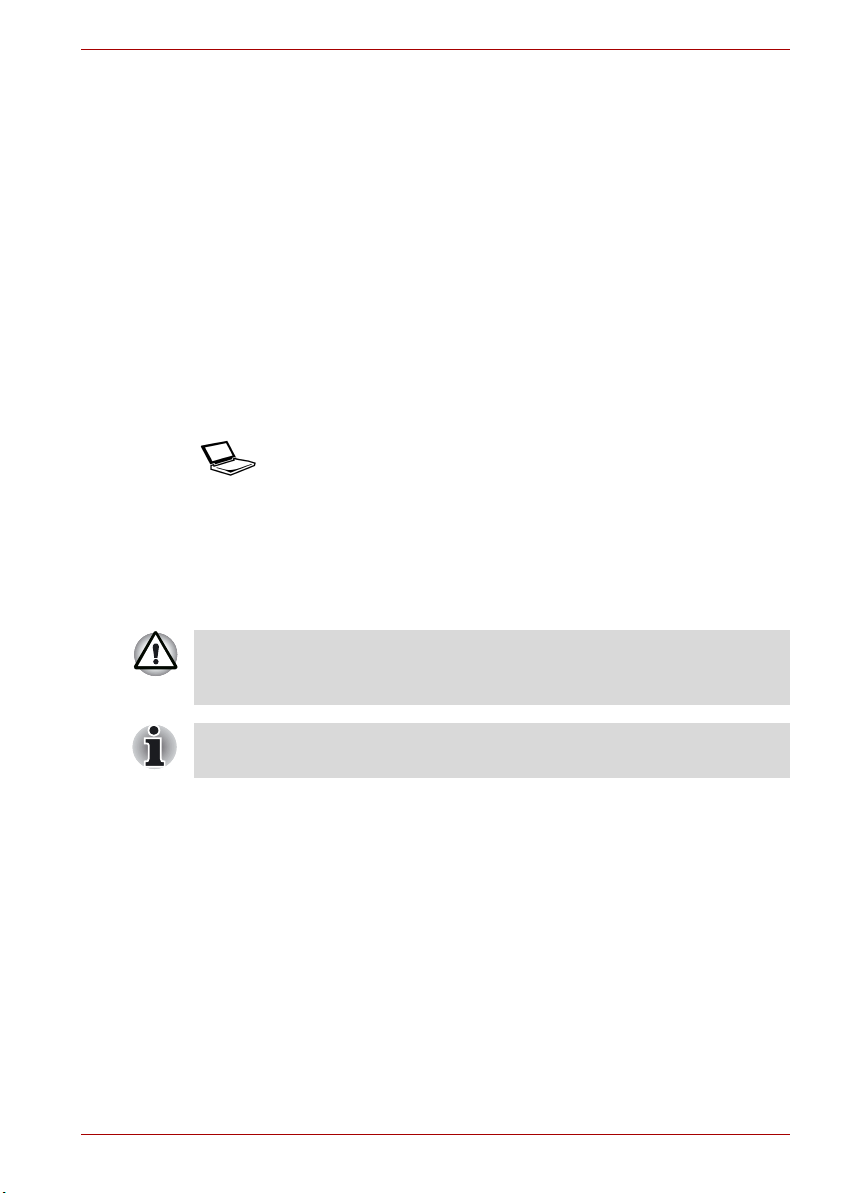
Tastaturbedienung
Bei manchen Operationen müssen Sie zwei oder mehr Tasten gleichzeitig
drücken. Solche Bedienschritte werden durch die Tastenbeschriftungen,
verbunden durch Pluszeichen (+), dargestellt. Beispiel: Ctrl + C bedeutet,
dass Sie die Taste Ctrl gedrückt halten und dann zur gleichen Zeit C
drücken müssen. Wenn drei Tasten benutzt werden, halten Sie die beiden
ersten gedrückt und drücken dann die dritte.
DISKCOPY A: B: Wenn Sie für einen Vorgang auf ein Symbol
klicken oder Text eingeben müssen, wird der
Name des Symbols oder der einzugebende Text
in der nebenstehenden Schriftart
wiedergegeben.
Anzeige
Vorwort
ABC
Namen von Fenstern oder Symbolen sowie Text,
den der Computer ausgibt und auf dem
Bildschirm anzeigt, werden in der links
dargestellten Schrift wiedergegeben.
Besondere Hinweise
Wichtige Informationen werden in diesem Handbuch auf zwei Arten
dargestellt. Sie erscheinen jeweils wie unten abgebildet.
Achtung! „Achtung“ zeigt Ihnen an, dass unsachgemäßer Gebrauch der
Geräte oder Nichtbefolgung von Anweisungen zu Datenverlust oder
Schäden an Ihrem Gerät führen kann.
Bitte lesen. Ein Hinweis ist eine Anmerkung oder ein Ratschlag, der Ihnen
bei der optimalen Nutzung Ihrer Geräte hilft.
Benutzerhandbuch xxii
Page 23
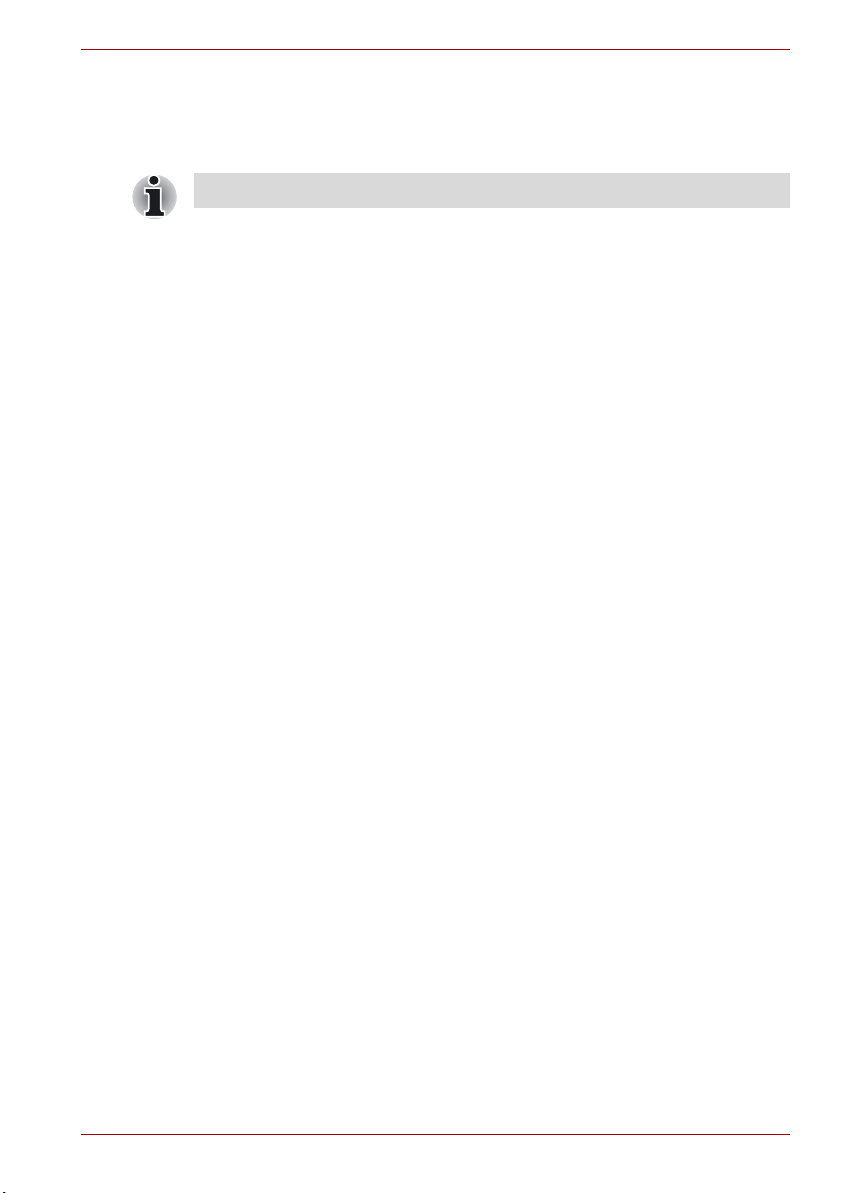
Geräteprüfliste
Packen Sie den Computer vorsichtig aus. Heben Sie den Karton und das
Verpackungsmaterial für den späteren Gebrauch auf.
* Zusatzteil abhängig vom erworbenen Modell
Überprüfen Sie, ob Sie die folgenden Teile erhalten haben:
Hardware
■ Serie M50 mobiler Personal Computer
■ Universeller Netzadapter und Netzkabel
■ USB-Diskettenlaufwerk *
■ Modemkabel *
Software
Microsoft® Windows® XP Home Edition
■ Die folgende Software ist auf der Festplatte vorinstalliert:
■ Microsoft
■ DVD Video Player
■ TOSHIBA Power Saver
■ TOSHIBA ConfigFree
■ TOSHIBA Assist
■ TOSHIBA Controls
■ TOSHIBA PC-Diagnose-Tool
■ TOSHIBA Touch and Launch
■ TOSHIBA TouchPad Ein/Aus-Dienstprogramm
■ RecordNow! Basic for TOSHIBA
■ DLA for TOSHIBA
■ TOSHIBA Zoom-Dienstprogramm
■ TOSHIBA CD/DVD Drive Acoustic Silencer
■ TOSHIBA Hardware Setup
■ TOSHIBA Accessibility
■ TOSHIBA Virtual Sound
■ TOSHIBA Hotkey-Dienstprogramm
■ WinDVD Creator 2 Platinum *
■ Online-Handbuch
■ Product Recovery-Datenträger und zusätzliche Software
®
Windows® XP Home Edition
Vorwort
Benutzerhandbuch xxiii
Page 24
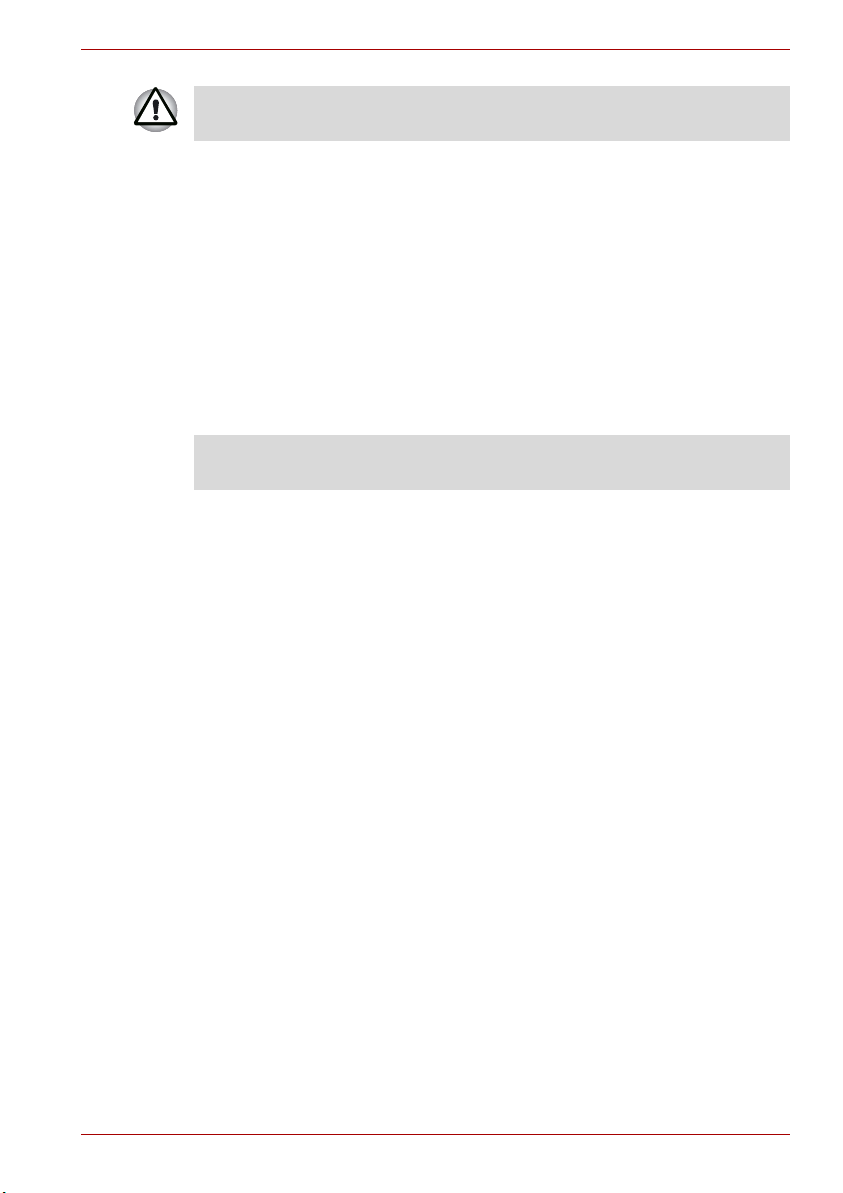
Das System ist möglicherweise nicht voll funktionsfähig, wenn Sie andere
Treiber als die von TOSHIBA vorinstallierten und vertriebenen verwenden.
■ Product Recovery
■ Zusatzsoftware-CD *
■ Express Media Player Wiederherstellungs-CD *
Dokumentation
■ Dokumentation zum Computer:
■ Serie M50 Personal Computer Benutzerhandbuch
■ Serie M50 Kurzanleitung
■ Handbuch der Sicherheitsvorkehrungen
■ Microsoft
■ Garantieinformationen
Sollte etwas fehlen oder beschädigt sein, wenden Sie sich bitte umgehend
an Ihren Händler.
®
Windows® XP Handbuchpaket *
Vorwort
Benutzerhandbuch xxiv
Page 25
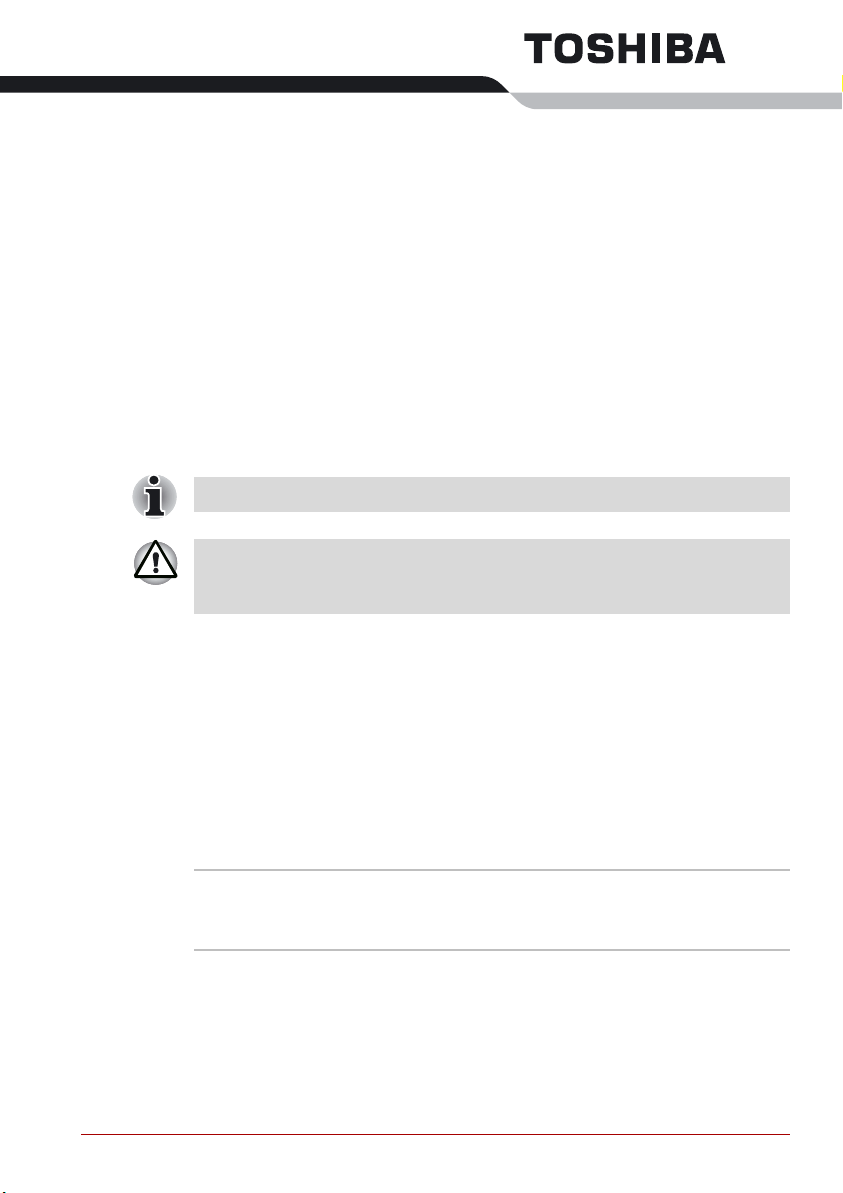
M50 – Merkmale
Dieses Kapitel enthält eine Beschreibung der besonderen Merkmale, der
Optionen und des Zubehörs des Computers.
Die grundlegenden Funktionen sind in einem separaten Blatt beschrieben.
Einige der in diesem Handbuch beschriebenen Einrichtungen
funktionieren eventuell nicht ordnungsgemäß, wenn Sie ein
Betriebssystem verwenden, das nicht von TOSHIBA vorinstalliert wurde.
Merkmale
Die kompakte Größe, das geringe Gewicht, der niedrige Energieverbrauch
und die hohe Zuverlässigkeit der Computer der Serie M50 wurden durch
den Einsatz der erweiterten hohen Integrationsdichte (Large Scale
Integration, LSI) und der komplementären Metalloxidhalbleiter-Technologie
(Complementary Metal-Oxide Semiconductor, CMOS) erzielt. Der
Computer verfügt über die folgenden Merkmale und Vorteile:
Kapitel 1
Prozessor
Je nach Modell:
Mobile Intel® Celeron® M Processor 350J/360J/
370/380
Benutzerhandbuch 1-1
Page 26

M50 – Merkmale
Chipsatz
ATI RADEON® XPRESS 200M
ENE KB910 C1 für Tastaturcontroller,
Akkuverwaltungseinheit und RTC
Realtek RTL 8100CL 10/100 LAN-Controller
ALC250_D für AC97 Codec
Speicher
Das Grafiksystem Ihres Computers verwendet einen Teil des
Hauptsystemspeichers für die Grafikleistung, wodurch die Größe des
Systemspeichers, der für andere Computervorgänge verfügbar ist,
verringert wird. Die Größe des Systemspeichers, der für die
Grafikunterstützung verwendet wird, richtet sich nach der Grafikkarte, den
verwendeten Anwendungen, der Größe des Systemspeichers und
anderen Faktoren.
Steckplatz Zwei SO-DIMM-Module, erweiterbares 1 SO-
DIMM bis zu 1 GB kann in den Speichererweiterungssteckplatz eingesetzt werden. Sie müssen
das vorhandene SO-DIMM ausbauen, um ein
SO-DIMM in den Erweiterungssockel einzusetzen. Maximal erweiterbarer Systemspeicher
bis zu 2 GB mit zwei SO-DIMM-Modulen.
L2-Cache
1 MB L2 Cache (Intel
®
Celeron® M Prozessor)
Video-RAM Bis zu 128 MB integriert mit Hauptspeicher, wenn
der Hauptspeicher größer als 256 MB ist.
Bis zu 64 MB integriert mit Hauptspeicher, wenn
der Hauptspeicher 256 MB umfasst.
BIOS
1 MB Flash ROM für System-BIOS
Standby/Ruhezustand in Speicher/auf Festplatte
Hardware-Kennwortschutz
Verschiedene Hotkey-Funktionen für die
Systemsteuerung
Vollständige ACPI 1.0b-Funktionalität
Benutzerhandbuch 1-2
Page 27
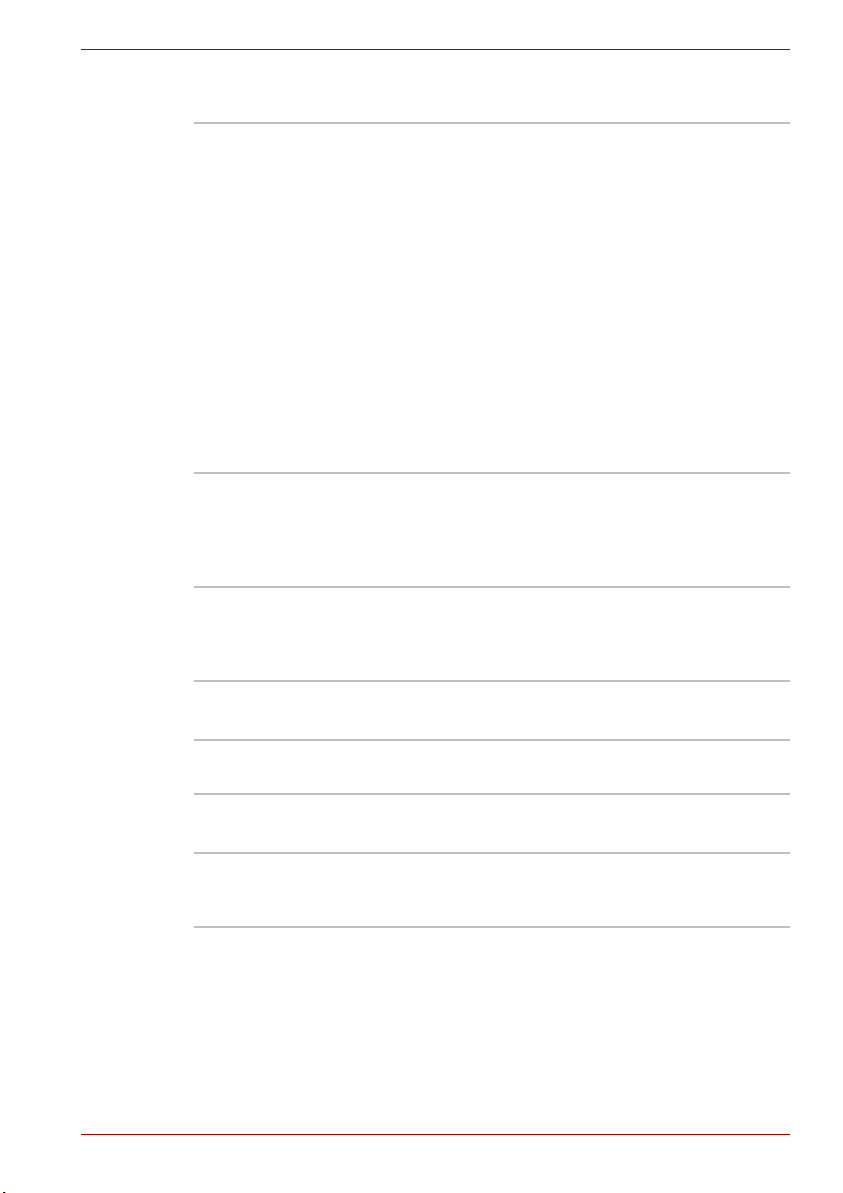
M50 – Merkmale
Stromversorgung
Akku 4-Zellen-Lithium-Ionen-Akku mit
14,4 V*2000 mAh Kapazität
6-Zellen-Lithium-Ionen-Akku mit
10.8 V*4000 mAh Kapazität
8-Zellen-Lithium-Ionen-Akku mit 14,4
V*4300 mAh Kapazität
Ladezeit bis zur vollen Kapazität bei einge-
schaltetem System ca. 12 Stunden oder länger.
Ladezeit bis zur vollen Kapazität bei
ausgeschaltetem System ca. 4 Stunden.
Entladung im Standby-Modus nach ca. 1,5 Tagen
(8-Zellen-Akku), nach ca. 1 Tag (6-Zellen-Akku)
und 0,75 Tagen (4-Zellen-Akku).
Entladung bei ausgeschaltetem System nach
ca. 1 Monat
RTC-Akku Der Computer verfügt über einen eingebauten
Akku für die Versorgung von Echtzeituhr (Real
Time Clock, RTC), Kalender und Setup-Daten.
Ohne externe Stromzufuhr bleibt dieser Akku
durchschnittlich einen Monat geladen.
Netzadapter Der universelle Netzadapter versorgt das System
mit Strom und lädt die Akkus bei schwachem
Ladezustand auf. Er wird mit einem abziehbaren
Netzkabel geliefert.
Diskettenlaufwerke
Externes USB-Diskettenlaufwerk (je nach
Modell)
Touchpad
In die Handballenauflage ist ein Touchpad mit
Klicktasten zur Steuerung des Bildschirmzeigers
integriert.
Benutzerhandbuch 1-3
Page 28
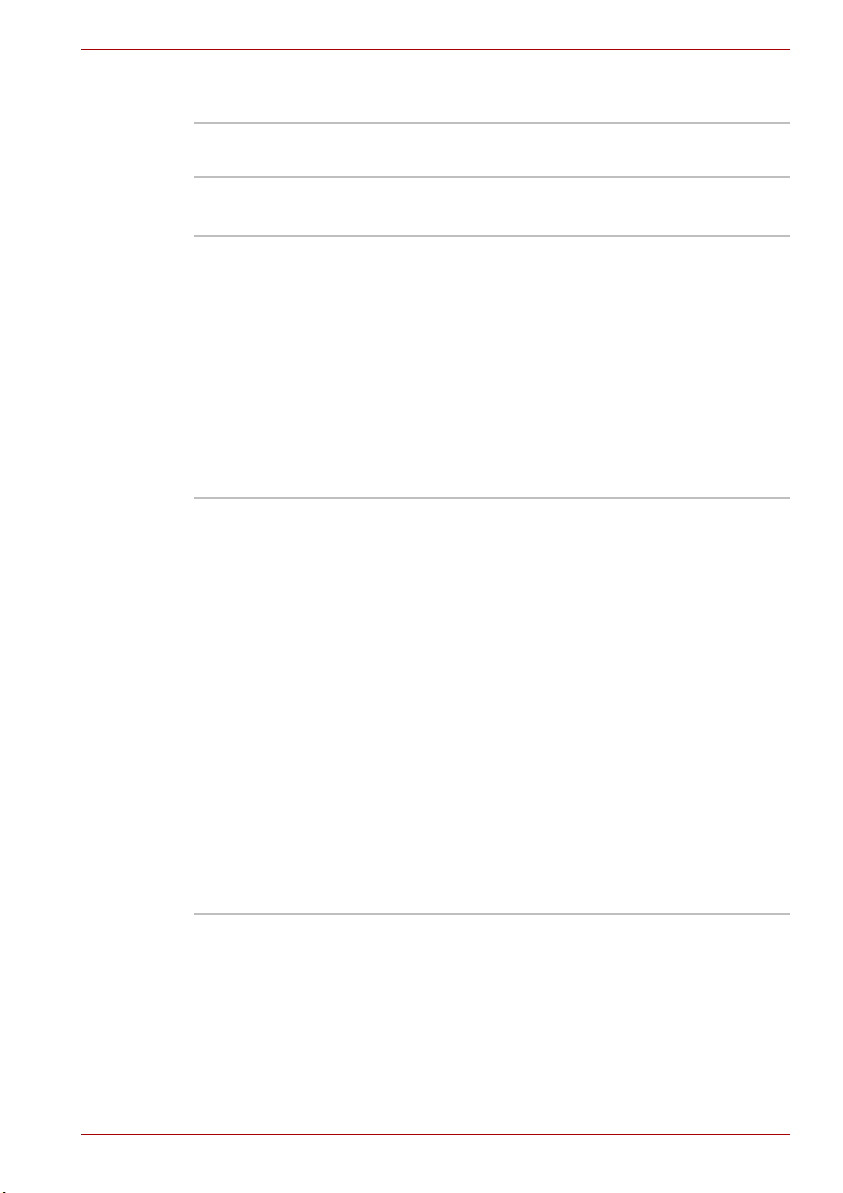
M50 – Merkmale
Anzeige
14"-TFT-Bildschirm, Auflösung: 1280 Pixel
horizontal x 768 Pixel vertikal, WXGA
Laufwerke
Festplatte Je nach Modell wird eins der folgenden
Laufwerke installiert:
40,0 Milliarden Bytes (37,16 GB)
60 Milliarden Bytes (55,88 GB)
80 Milliarden Bytes (74,52 GB)
100 Milliarden Bytes (93,16 GB)
120,0 Milliarden Bytes (111,78 GB)
Bus Master IDE
2,5-Zoll (9,5 mm)-Festplattenlaufwerk
Ultra DMA 100
CD-RW/DVD-ROMLaufwerk
Einige Modelle sind mit einem CD-RW/DVDROM-Laufwerkmodul ausgestattet, mit dem Sie
Daten auf (wieder)beschreibbare CDs
aufzeichnen (brennen) und CDs/DVDs mit 12
oder 8 cm Durchmesser ohne Adapter lesen
können. DVD-ROMs werden mit maximal 8facher, CD-ROMs mit maximal 24-facher
Geschwindigkeit gelesen. Die Geschwindigkeit
beim Schreiben ist für CD-Rs und CD-RWs
maximal 24fach. Dieses Laufwerk unterstützt
folgende Formate:
■ DVD-ROM ■ DVD-Video
■ CD-R ■ CD-RW
■ CD-DA ■ CD-Text
■ Photo CD (Single/Multi-Session)
■ CD-ROM Modus 1, Modus 2
■ CD-ROMXA Mode2 (Form1, Form2)
■ Enhanced CD (CD-EXTRA)
Benutzerhandbuch 1-4
Page 29
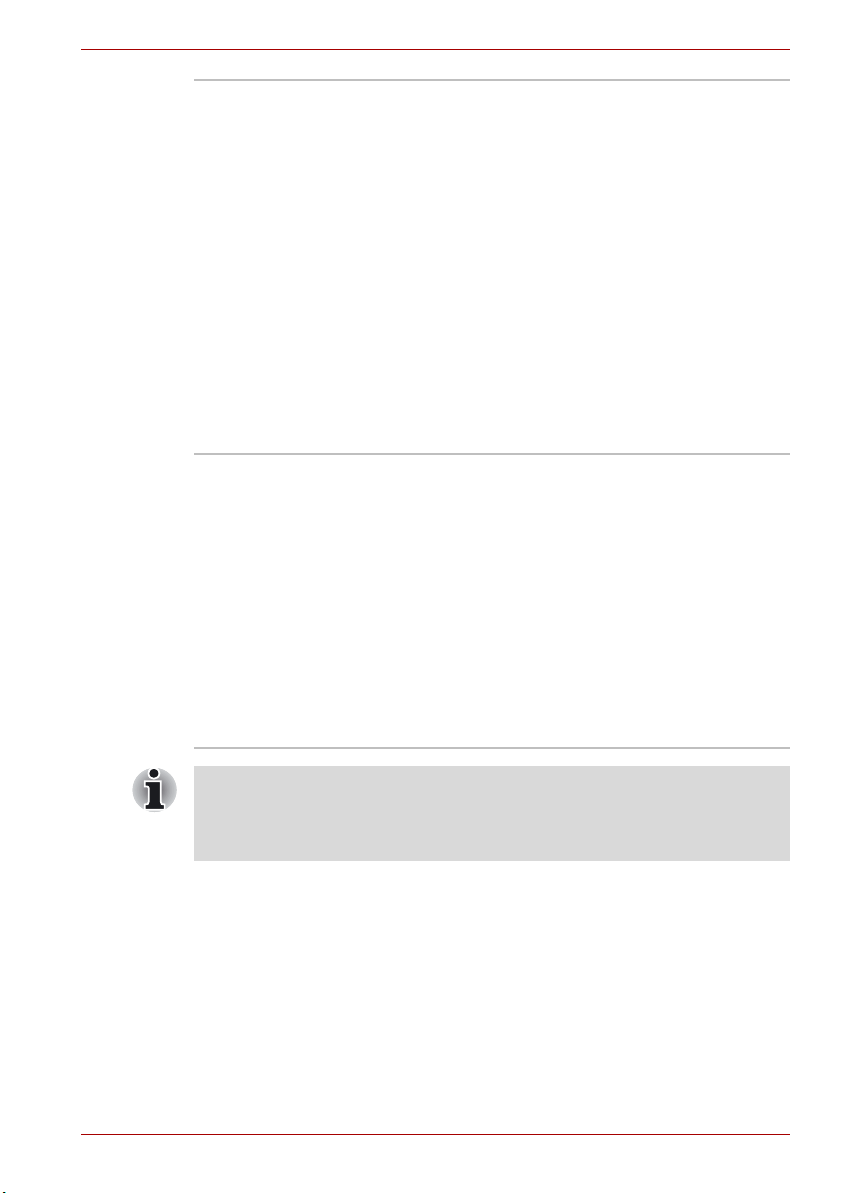
M50 – Merkmale
DVD-Super-MultiLaufwerk mit
Unterstützung von
Double-LayerAufnahmen
Einige Modelle sind mit einem DVD-Super-MultiLaufwerkmodul mit Unterstützung von Double
Layer ausgestattet, mit dem Sie Daten auf
(wieder)beschreibbare CDs/DVDs aufzeichnen
(brennen) und CDs/DVDs mit 12 oder 8 cm
Durchmesser ohne Adapter verwenden können.
DVD-ROMs werden mit maximal 8-facher, CDROMs mit maximal 24-facher Geschwindigkeit
gelesen. Die Geschwindigkeit beim Beschreiben
ist für CD-Rs maximal 24fach, für CD-RWs
maximal 10fach, für DVD-Rs maximal 8fach, für
DVD-RWs maximal 4fach, für DVD+RWs
maximal 4fach, für DVD+R (Double Layer)
maximal 2,4fach, für DVD+Rs (Dual Layer)
maximal 2fach und für DVD-RAM maximal 5fach.
Dieses Laufwerk unterstützt dieselben Formate
wie das CD-RW/DVD-ROM-Laufwerk sowie
zusätzlich:
■ DVD-ROM ■ DVD-Video
■ DVD-R ■ DVD-RW
■ DVD+R ■ DVD+RW
■ DVD-RAM ■ DVD+R (Double Layer)
■ DVD-R (Dual Layer)
■ CD-R ■ CD-RW
■ CD-DA ■ CD-Text
■ Photo CD (Single/Multi-Session)
■ CD-ROM Modus 1, Modus 2
■ CD-ROMXA Mode 2 (Form 1, Form 2)
■ Enhanced CD (CD-EXTRA)
Die Computer dieser Serie können mit mehreren Typen optischer
Laufwerke konfiguriert werden. Informieren Sie sich bei Ihrem Händler
über Einzelheiten. Nähere Informationen zur Verwendung des optischen
Laufwerks finden Sie in Kapitel 4, Grundlagen der Bedienung.
Benutzerhandbuch 1-5
Page 30
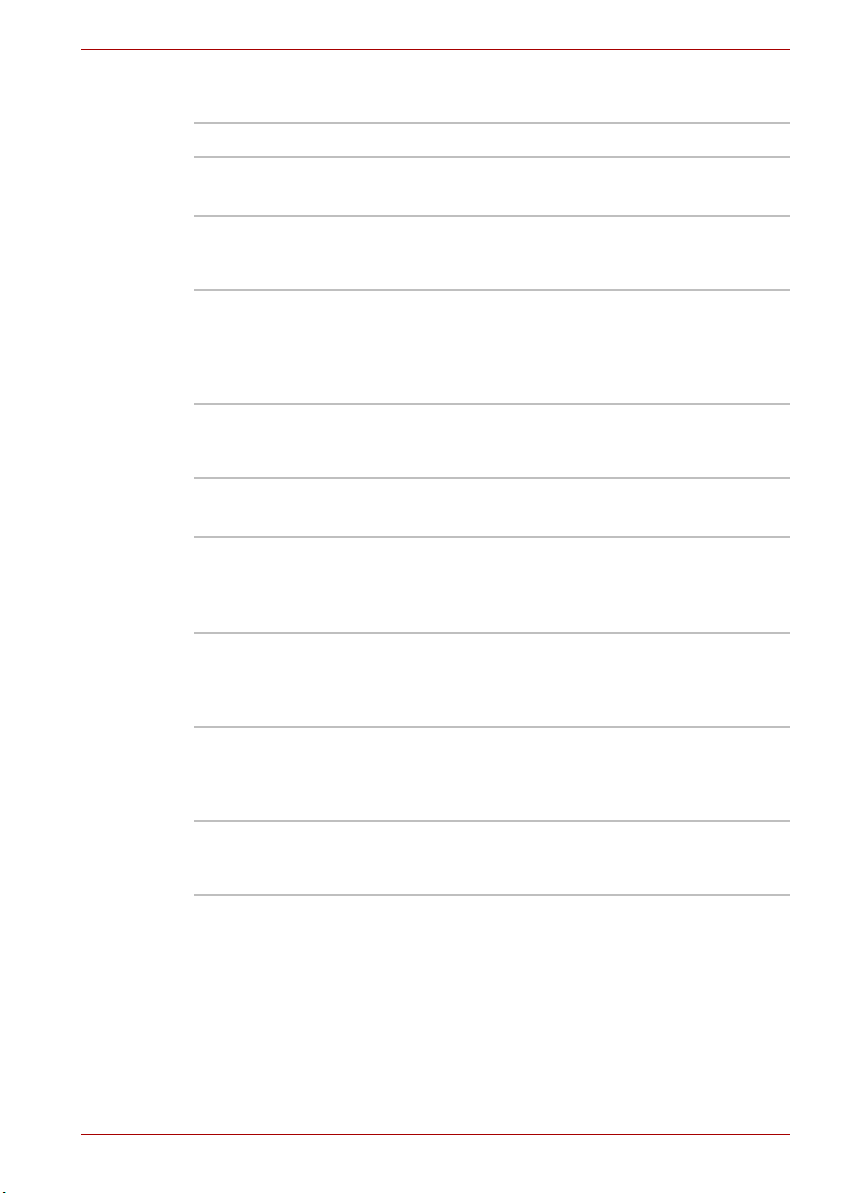
M50 – Merkmale
Steckplätze (konfigurationsabhängig)
PC-Karte Für ein Gerät von Typ II.
Anschlüsse (konfigurationsabhängig)
Externer Monitor 15-poliger, analoger VGA-Anschluss mit
Unterstützung für VESA DDC2B-kompatible
Funktionen
Universal Serial Bus- Der Computer verfügt über vier USB-
Anschlüsse, die USB 2.0 entsprechen. Dieser
Standard ermöglicht die 40-mal schnellere
Datenübertragung als der Standard USB 1.1, der
von diesem Computer ebenfalls unterstützt wird.
TV-Ausgang Der 4-polige S-Videoanschluss ist mit den
Fernsehnormen PAL und NTSC kompatibel und
unterstützt den Kopierschutz Macrovision 7.02.
Multimedia (konfigurationsabhängig)
Audiosystem
Zum integrierten Windows
®
-kompatiblen
Audiosystem gehören interne Lautsprecher
sowie Buchsen für ein externes Mikrofon und
Kopfhörer.
Express Media
Player
Mit diesem Player lässt sich das fest eingebaute
optische Laufwerk als CD/DVD-Player
verwenden, ohne dass der Computer
eingeschaltet sein muss.
Kopfhörerbuchse An diese standardmäßige Stereobuchse mit
einem Durchmesser von 3,5 mm können Sie
externe Kopfhörer oder Lautsprecher
anschließen.
Mikrofonbuchse An die standardmäßige Mini-Mikrofonbuchse mit
einem Durchmesser von 3,5 mm können Sie ein
Monomikrofon anschließen
Benutzerhandbuch 1-6
Page 31

M50 – Merkmale
Kommunikation
Modem Ein internes Modem ermöglicht die Daten- und
Faxkommunikation. Je nach Region wird der
Standard V.90 oder V.92 unterstützt. Eine
Modembuchse zum Anschluss an eine
Telefonleitung ist enthalten. Die Geschwindigkeit
der Daten- bzw. Faxübertragung hängt von der
Qualität der analogen Telefonleitung ab.
LAN Der Computer unterstützt Ethernet-LANs
(10 Mbit/s, 10BASE-T) und Fast Ethernet-LANs
(100 Mbit/s, 100BASE-TX).
Wireless LAN Einige Computer dieser Serie sind mit einer
Wireless LAN-Mini-PCI-Karte ausgestattet, die
mit anderen Systemen kompatibel ist, die
Wireless-Kommunikationsstandards gemäß
802.11 g unterstützen. Die Frequenzauswahl
(2,4 GHz) und das Roaming über mehrere
Kanäle werden ebenfalls unterstützt.
Sicherheit
Passwortschutz beim Einschalten
Passwortschutz auf zwei Ebenen
Schlitz für ein Sicherheitsschloss
Diese Vorrichtung dient zur Anbringung einer
optionalen Seilsicherung, mit der der Computer
am Schreibtisch oder an einem anderen
schweren Gegenstand befestigt werden kann.
Benutzerhandbuch 1-7
Page 32

Besondere Merkmale
Die folgenden Merkmale gibt es entweder nur bei TOSHIBA-Computern,
oder es sind Funktionen, die den Umgang mit dem Computer erleichtern.
M50 – Merkmale
Hotkeys Diese Tastenkombinationen ermöglichen
Automatische Bildschirmabschaltung
Automatische
Abschaltung des
Festplattenlaufwerks
Automatischer
Standby/
Ruhezustand
schnelle Änderungen an der Systemkonfiguration direkt über die Tastatur, ohne dass ein Systemkonfigurationsprogramm ausgeführt werden
muss.
Mit dieser Funktion wird die Stromversorgung
des eingebauten Bildschirms unterbrochen,
wenn über einen festgelegten Zeitraum keine
Eingabe über die Tastatur oder das Zeigegerät
erfolgt. Die Stromversorgung wird wiederhergestellt, wenn Sie eine beliebige Taste drücken
oder das Zeigegerät bewegen. Den Zeitraum
können Sie im Dienstprogramm TOSHIBA Power
Saver festlegen.
Diese Funktion unterbricht die Stromversorgung
des Festplattenlaufwerks, wenn über einen festgelegten Zeitraum nicht darauf zugegriffen
wurde. Die Stromversorgung wird wiederhergestellt, sobald erneut auf die Festplatte
zugegriffen wird. Den Zeitraum können Sie im
Dienstprogramm TOSHIBA Power Saver festlegen.
Mit dieser Funktion wird das System automatisch
in den Standbymodus oder Ruhezustand
versetzt, wenn über einen festgelegten Zeitraum
keine Eingabe oder Hardwarezugriff erfolgt. Im
Programm TOSHIBA Power Saver können Sie
den Zeitraum festlegen und zwischen Standby
und Ruhezustand wählen.
Integrierte
numerische Tastatur
Passwort beim
Einschalten
Energiesparmodus Mit dieser Funktion lässt sich Akku-Energie
Benutzerhandbuch 1-8
In die Tastatur ist eine numerische Tastatur mit
zehn Tasten integriert. Nähere Informationen zur
Verwendung der integrierten numerischen
Tastatur finden Sie im Abschnitt „Integrierte
numerische Tastatur“ in Kapitel 5, Tastatur.
Es stehen zwei Stufen des Passwortschutzes zur
Verfügung, um den unbefugten Zugriff auf den
Computer zu verhindern: das Supervisor- und
das Benutzerpasswort.
sparen. Die Stufe der Systemenergieverwaltung
können Sie im Dienstprogramm TOSHIBA Power
Saver festlegen.
Page 33

M50 – Merkmale
Sofortsperre Über einen Hotkey kann der Bildschirm
dunkelgeschaltet und der Passwortschutz
aktiviert werden. Dadurch wird schnell und
einfach Datensicherheit gewährleistet.
LCD-gesteuerte Ein-/
Ausschaltung
Diese Funktion schaltet die Stromzufuhr zum
Computer ab, wenn der Bildschirm zugeklappt
wird, und wieder ein, wenn der Bildschirm
aufgeklappt wird. Diese Einstellung können Sie
im Dienstprogramm TOSHIBA Power Saver
festlegen.
Automatischer
Ruhezustand bei
Entladung des
Akkus
Sobald der Akku so weit entladen ist, dass der
Computer nicht weiterbetrieben werden kann,
wird automatisch der Ruhezustand (Hibernation)
aktiviert und das System heruntergefahren.
Diese Einstellung können Sie im Dienstprogramm TOSHIBA Power Saver festlegen.
Ruhezustand
(Hibernation)
Wenn diese Funktion aktiviert ist, können Sie den
Computer ausschalten, ohne die geöffneten
Anwendungen schließen zu müssen. Der Inhalt
des Arbeitsspeichers wird auf der Festplatte
gespeichert. Nach dem nächsten Einschalten
können Sie Ihre Arbeit dort fortsetzen, wo Sie sie
unterbrochen haben. Nähere Informationen
finden Sie im Abschnitt Ausschalten des
Computers in Kapitel 3, Erste Schritte.
Standby Im Standby-Modus bleibt das System zwar
eingeschaltet, der Prozessor und alle anderen
Geräte befinden sich jedoch im “Schlafmodus”.
Wenn sich der Computer im Standbymodus
befindet, blinkt die LED Power gelb. Der
Standby-Modus wird unabhängig von der
Ruhezustand-Einstellung aktiviert. Nähere
Informationen finden Sie im Abschnitt
Ausschalten des Computers in Kapitel 3, Erste
Schritte.
■ Speichern Sie Ihre Daten, bevor Sie den Standby-Modus aktivieren.
■ Bauen Sie keine Speichermodule ein oder aus, wenn sich der
Computer im Standby-Modus befindet. Der Computer oder das Modul
könnte beschädigt werden.
■ Nehmen Sie den Akku nicht aus dem Computer, während sich der
Computer im Standby-Modus befindet. Die Daten im Arbeitsspeicher
gehen verloren.
Benutzerhandbuch 1-9
Page 34

Dienstprogramme
In diesem Abschnitt werden die vorinstallierten Dienstprogramme
beschrieben. Hinweise zur Verwendung der einzelnen Programme finden
Sie im jeweiligen Online-Handbuch, in den Hilfe- oder Readme-Dateien.
M50 – Merkmale
TOSHIBA Power
Saver
TOSHIBA Assist TOSHIBA Assist ist eine grafische
TOSHIBA PCDiagnose-Tool
TOSHIBA Controls (Je nach Modell)
Mit TOSHIBA Power Saver können Sie bei
Betrieb des Computers mit Akkuenergie oder
Netzstrom Energie sparen. Starten Sie TOSHIBA
Power Saver folgendermaßen:
Bei Systemsteuerung in der Kategorieansicht:
StartSystemsteuerungLeistung und
WartungTOSHIBA Power Saver
Bei Systemsteuerung in der klassischen Ansicht:
StartSystemsteuerungTOSHIBA Power
Saver
Benutzeroberfläche für den schnellen Zugriff auf
Hilfe und Dienste. Um TOSHIBA Assist zu
starten, wählen Sie
StartAlle Programme TOSHIBA
DienstprogrammeTOSHIBA Assist
Das TOSHIBA PC-Diagnose-Tool zeigt
grundlegende Informationen zur Konfiguration
des Computers an und ermöglicht grundlegende
Tests der integrierten Geräte.
StartAlle ProgrammeTOSHIBAUtilities
PC-Diagnose-Tool
Mit diesem Dienstprogramm können Sie die
Audio/Video-Steuerungstasten konfigurieren und
die Anwendungen für die Audio- und
Videowiedergabe einrichten.
■ Ta st e n
Sie können der Internet-Taste und der CD/DVDTaste Anwendungen oder Funktionen zuweisen.
Die Standardeinstellungen sind StandardBrowser und
CD/DVD.
■ Media Apps
Sie können die Anwendung für die Audio- und
Videowiedergabe wählen.
StartSystemsteuerungTOSHIBA Controls
Benutzerhandbuch 1-10
Page 35

M50 – Merkmale
DVD Video Player Mit dem DVD Player können Sie DVD-
Videomedien mit Hilfe von Bildschirmbedienung
und -funktionen wiedergeben.
StartAlle ProgrammeInterVideo
WinDVD InterVideo WinDVD
TOSHIBA ConfigFree ConfigFree ist eine Gruppe von
Dienstprogrammen, mit denen sich
Verbindungen zwischen Kommunikationsgeräten
und Netzwerkverbindungen einfach steuern
lassen. ConfigFree unterstützt Sie außerdem bei
der Suche nach Ursachen für
Kommunikationsprobleme und beim Erstellen
von Profilen, die den Wechsel des Standorts und
des Kommunikationsnetzes erleichtern.
StartAlle ProgrammeTOSHIBA
NetzwerkConfigFree
TOSHIBA TouchPad
Ein/Aus-Dienstprogramm
Mit Fn + F9 aktivieren oder deaktivieren Sie
unter Windows
®
die Touchpad-Funktion. Wenn
Sie diese Hotkeys drücken, wird die aktuelle
Einstellung als Symbol auf dem Bildschirm
angezeigt.
RecordNow! Basic
for TOSHIBA
Sie können Discs in verschiedenen Formaten
erstellen. So können Sie z. B. Audio-CDs
aufnehmen, die auf einem normalen Stereo-CDPlayer wiedergeben werden können, oder DatenDiscs mit Dateien und Ordnern vom
Festplattenlaufwerk erstellen. Diese Software
kann nur auf einem Modell mit CD-RW/DVDROM- oder DVD-Multi-Drive-Laufwerk verwendet
werden.
StartAlle ProgrammeSonicRecordNow!
DLA for TOSHIBA DLA (Drive Letter Access) ist die Packet Writing-
Software mit der Funktion, Dateien und/oder
Ordner über einen Laufwerksbuchstaben wie bei
einer Diskette oder anderen
Wechseldatenträgern auf DVD+RWs, DVD-RWs
oder CD-RWs zu schreiben.
StartAlle ProgrammeSonicDLA
Benutzerhandbuch 1-11
Page 36

M50 – Merkmale
TOSHIBA Touch and
Launch
TOSHIBA ZoomDienstprogramm
TOSHIBA Hardware
Setup
TOSHIBA Touch and Launch ist ein Tool, mit
dem Sie verschiedene Funktionen bequem mit
dem Touchpad ausführen können. Es ist für die
folgenden Vorgänge nützlich:
- Öffnen einer Datei auf dem Desktop, deren
Symbol durch ein Fenster verdeckt wird
- Öffnen einer Seite aus dem Favoriten-Menü in
Internet Explorer
- Anzeigen einer Liste der zurzeit geöffneten
Fenster und Wechseln des aktiven Fensters
Außerdem können Sie durch Anpassen der
Einstellungen die folgenden Funktionen nutzen:
- eine Datei in einem vordefinierten Ordner
öffnen
- häufig verwendete und registrierte
Anwendungen starten
Mit diesem Dienstprogramm können Sie die
Symbole auf dem Desktop oder im
Anwendungsfenster vergrößern oder verkleinern.
StartAlle ProgrammeTOSHIBA
Dienstprogramme Zoom-Dienstprogramm
Mit diesem Programm passen Sie die
Hardwareeinstellungen an Ihre Arbeitsweise und
an die verwendeten Peripheriegeräte an.
StartSystemsteuerungDrucker und
andere HardwareTOSHIBA HW Setup
TOSHIBA
Accessibility
Mit diesem Dienstprogramm können Sie
einstellen, dass die Taste Fn nach einmaligem
Drücken einrastet. Tastenkombinationen können
dann als Tastenfolge eingegeben werden, d. h.
Sie können Fn loslassen und dann eine der
Funktionstasten (F1 ... F12) drücken. Die Taste
Fn bleibt aktiviert, bis eine andere Taste gedrückt
wird.
Benutzerhandbuch 1-12
Page 37

M50 – Merkmale
TOSHIBA Virtual
Sound
CD/DVD Drive
Acoustic Silencer
WinDVD Creator 2
Platinum
TOSHIBA HotkeyDienstprogramm
TOSHIBA Virtual Sound ist ein Audiofilter, der die
Funktionen SRS WOW XT und SRS
TruSurround XT verwendet, die von SRS Labs,
Inc. in den USA zur Verfügung gestellt werden.
Der Audiofilter verbessert die Klangqualität des
Computers.
– Aktivieren der Funktion
Gehen Sie wie nachfolgend beschrieben vor, um
den Audiofilter zu aktivieren.
1.StartAlle ProgrammeTOSHIBA
Dienstprogramme Virtual Sound
2.Das Fenster Einstellungen des Programms
TOSHIBA Virtual Sound wird angezeigt.
3.Klicken Sie auf der Registerkarte
Basiseinrichtung auf “Ein”.
Mit diesem Dienstprogramm können Sie die
Lesegeschwindigkeit des CD-Laufwerks
einrichten. Sie können entweder den normalen
Modus (Normal Mode) konfigurieren, so dass
das Laufwerk bei optimaler Geschwindigkeit
schnell auf Daten zugreift, oder den leisen
Modus (Quiet Mode), sodass das Laufwerk mit
einfacher Geschwindigkeit unter geräuscharmen
Betrieb Audio-CDs liest. Für DVD-Einstellungen
kann es nicht verwendet werden.
Sie können digitale Videos bearbeiten und ein
DVD-Video erstellen.
Dieses Programm ermöglicht schnelle
Änderungen an der Systemkonfiguration direkt
über die Tastatur, ohne dass ein
Systemkonfigurationsprogramm ausgeführt
werden muss.
Benutzerhandbuch 1-13
Page 38

Optionales Zubehör
Sie können den Computer noch leistungsfähiger und komfortabler in der
Bedienung machen, wenn Sie ihn mit optional erhältlichem Zubehör
ausstatten. Folgendes Zubehör ist erhältlich:
Speichermodule Es können zwei Speichermodule im Computer
Verwenden Sie nur PC2 4200-kompatible Speichermodule. Fragen Sie
Ihren TOSHIBA-Händler nach Einzelheiten.
M50 – Merkmale
installiert werden.
Akku Zusätzliche Akkus sind bei Ihrem TOSHIBA
Netzadapter Wenn Sie den Computer häufig an zwei Orten
USBDiskettenlaufwerk
Fachhändler erhältlich. Verwenden Sie sie als
Reserveakkus, um die netzunabhängige
Betriebszeit des Computers zu verlängern.
benutzen, zum Beispiel zu Hause und im Büro,
haben Sie weniger zu tragen, wenn Sie an
beiden Orten einen Netzadapter bereithalten.
Über ein USB-Kabel können Sie ein
Diskettenlaufwerk an den Computer
anschließen.
Benutzerhandbuch 1-14
Page 39

Kapitel 2
Rund um den Computer
In diesem Kapitel werden die einzelnen Bestandteile des Computers kurz
vorgestellt. Machen Sie sich mit den einzelnen Komponenten vertraut,
bevor Sie den Computer in Betrieb nehmen.
Bestimmte Notebook-Gehäuse sind so konzipiert, dass sie alle möglichen
Konfigurationen für eine komplette Produktserie aufnehmen können. Das
Modell, für das Sie sich entschieden haben, verfügt möglicherweise nicht
über alle Funktionen und Spezifikationen, für die sich Symbole oder
Schalter und Tasten am Gehäuse befinden, falls Sie diese Funktionen
nicht erworben haben.
Vorderseite mit geschlossenem Bildschirm
Diese Abbildung zeigt die Vorderseite des Computers mit geschlossenem
Bildschirm.
1 32 4
87 965
1. LED DC IN
2. LED P
3. LED AKKU
4. LED FESTPLATTENLAUFWERK
5. SCHALTER FÜR DRAHTLOSE
Vorderseite des Computers mit geschlossenem Bildschirm
* Modellabhängig; nicht in allen Konfigurationen verfügbar
Benutzerhandbuch 2-1
OWER
K
OMMUNIKATION*
FÜR DRAHTLOSE
6. LED
K
OMMUNIKATION*
IKROFONBUCHSE
7. M
8. KOPFHÖRERBUCHSE
9. LAUTSTÄRKEREGLER
Page 40

Rund um den Computer
LED DC IN Die LED DC-IN (Gleichstromeingang) leuchtet,
wenn der Computer über den Netzadapter mit
Strom versorgt wird.
LED Power Im normalen Betriebsmodus leuchtet die LED
Power grün. Wenn sich das System im StandbyModus befindet, blinkt die LED gelb. Wenn der
Computer ausgeschaltet oder im Ruhezustand
ist, leuchtet die LED nicht.
LED Akku Die LED Akku zeigt den aktuellen Ladezustand
des Akkus an. Sie leuchtet grün, wenn der Akku
vollständig aufgeladen ist. Beim Aufladen des
Akkus über den Netzadapter leuchtet sie gelb.
Wenn die LED gelb blinkt, verfügt der Akku nur
noch über wenig Energie.
LED
Festplattenlaufwerk
Die LED Festplattenlaufwerk zeigt an, dass der
Computer auf das Festplattenlaufwerk zugreift.
Jedes Mal, wenn der Computer ein Programm
ausführt, eine Datei öffnet oder wegen einer
anderen Funktion auf die Festplatte zugreift,
leuchtet diese LED.
Schalter für die
drahtlose
Kommunikation
Mit dem Schalter für die drahtlose
Kommunikation wird der Sender/Empfänger für
Funknetze eingeschaltet. Die LED für drahtlose
Kommunikation neben dem Schalter leuchtet,
wenn die drahtlose Kommunikation aktiviert ist.
(Die Verfügbarkeit dieser Funktion ist abhängig
vom erworbenen Modell.)
LED für drahtlose
Kommunikation
Zeigt an, ob die Wireless LAN-Verbindung aktiv
ist.
(Die Verfügbarkeit dieser Funktion ist abhängig
vom erworbenen Modell.)
Mikrofonbuchse An die Standard-Minimikrofonbuchse mit einem
Durchmesser von 3,5 mm können Sie einen
Ministecker für die Audioeingabe über ein
Monomikrofon anschließen.
Benutzerhandbuch 2-2
Page 41

Kopfhörerbuchse An die Kopfhörerbuchse können Sie einen
Lautstärkeregler Mit diesem Regler können Sie die Lautstärke der
Rechte Seite
Die Abbildung unten zeigt die rechte Seite des Computers.
Rund um den Computer
Stereokopfhörer oder ein anderes Gerät für die
Audioausgabe, zum Beispiel externe
Lautsprecher, anschließen. Wenn Sie einen
Kopfhörer oder ein anderes Gerät an diese
Buchse anschließen, sind die internen
Lautsprecher des Computers automatisch
deaktiviert.
Stereolautsprecher oder des Kopfhörers
einstellen.
1 2
1. OPTISCHES LAUFWERK 2. LED OPTISCHES LAUFWERK
Rechte Seite des Computers
Optisches Laufwerk Der Computer ist mit einem optischen Laufwerk
für die Verwendung von Disks mit einem
Durchmesser von 12 oder 8 cm ohne Adapter
ausgestattet. Im Abschnitt Laufwerke weiter
unten in diesem Kapitel sind die technischen
Daten der einzelnen Laufwerke aufgeführt, und
in Kapitel4, Grundlagen der Bedienung, finden
Sie Informationen zur Verwendung des
Laufwerks sowie zum Umgang mit Datenträgern.
LED Optisches
Laufwerk
Benutzerhandbuch 2-3
Diese LED leuchtet, wenn der Computer auf das
optische Laufwerk zugreift.
Page 42

Linke Seite
Die Abbildung unten zeigt die linke Seite des Computers.
Rund um den Computer
1 2 3 54
1. RGB-ANSCHLUSS FÜR
M
ONITOR *
ÜFTUNGSSCHLITZE
2. L
Linke Seite des Computers
* Modellabhängig; nicht in allen Konfigurationen verfügbar
RGB-Anschluss
(für Monitor)
Über diesen 15-poligen Anschluss können Sie
einen externen Monitor an den Computer
3. TV-AUSGANG *
4. USB-A
5. PC-KARTENSTECKPLATZ
NSCHLUSS
anschließen.
Lüftungsschlitze Die Lüftungsschlitze verhindern das Überhitzen
der CPU.
Achten Sie darauf, die Lüftungsschlitze nicht zu blockieren, damit es nicht
zu einer Überhitzung kommt.
TV-Ausgang Schließen Sie ein 4-poliges S-Video-Kabel an
diesen Anschluss an, um ein NTSC- oder PALkompatibles Fernsehsignal auszugeben.
USB-Anschluss Der USB-Anschluss (USB 2.0 und 1.1
kompatibel) ermöglicht den Anschluss von USBGeräten, zum Beispiel Tastatur, Maus,
Festplatte, Scanner, Drucker, an den Computer.
PC-Kartensteckplatz Der PC-Kartensteckplatz nimmt eine PC-Karte,
Typ II (5 mm) auf. Sie können beliebige dem
Industriestandard entsprechende PC-Karten
installieren, zum Beispiel einen SCSI-Adapter,
einen Ethernet-Adapter oder eine FlashSpeicherkarte.
Benutzerhandbuch 2-4
Page 43

Rückseite
Die Abbildung unten zeigt die Rückseite des Computers.
Rund um den Computer
1 2 53 4
1. MODEMBUCHSE
2. SICHERHEITSSCHLOSS
3. LAN-BUCHSE
Die Rückseite des Computers
4. USB-ANSCHLÜSSE
(U
NIVERSAL SERIAL BUS)
5. 19-V-G
LEICHSTROMEINGANG
(DC IN)
Modembuchse In Vertriebsgebieten, in denen ein internes
Modem als Standardausrüstung installiert ist,
besitzt der Computer eine Modembuchse, über
die Sie das Modem mit einem Modemkabel
direkt an die Telefonleitung anschließen können.
Sicherheitsschloss Hier können Sie eine Seilsicherung anbringen,
mit der Sie den Computer am Schreibtisch oder
einem anderen großen Gegenstand sichern
können, um die Diebstahlgefahr zu vermindern.
LAN-Buchse Über diese Buchse können Sie den Computer an
ein LAN anschließen. Der Adapter unterstützt
Ethernet-LANs (10 Mbit/s, 10BASE-T) und Fast
Ethernet-LANs (100 Mbit/s, 100BASE-TX). Die
zwei LEDs der Buchse geben Aufschluss über
den LAN-Status.
USB-Anschlüsse
(Universal Serial
Bus)
Der USB-Anschluss (USB 2.0 und 1.1
kompatibel) ermöglicht den Anschluss von USBGeräten, zum Beispiel Tastatur, Maus,
Festplatte, Scanner, Drucker, an den Computer.
19-V-Gleichstromeingang (DC IN)
An den Gleichstromeingang (DC IN) wird der
Netzadapter angeschlossen.
Benutzerhandbuch 2-5
Page 44

Unterseite
Diese Abbildung zeigt die Unterseite des Computers. Schließen Sie den
Bildschirm, bevor Sie den Computer umdrehen.
Rund um den Computer
1
2
1. SOCKEL FÜR
S
PEICHERERWEITERUNG
2. LÜFTUNGSSCHLITZ *
5
3. A
KKU
4. AKKU-VERRIEGELUNG
5. AKKUFREIGABE
Die Unterseite des Computers
4
3
*Modellabhängig; nicht in allen Konfigurationen verfügbar
Sockel für
Speichererweiterung
In diesen Sockel können Sie ein Speichermodul
installieren, um den Arbeitsspeicher des
Computers zu vergrößern. Nähere Informationen
finden Sie im Abschnitt Speichererweiterung in
Kapitel 8, Zusatzeinrichtungen.
Lüftungsschlitz Der Lüftungsschlitz verhindert das Überhitzen
der CPU.
Achten Sie darauf, die Lüftungsschlitze nicht zu blockieren, damit es nicht
zu einer Überhitzung kommt.
Akku Der Akku versorgt den Computer mit Strom,
wenn kein Netzadapter angeschlossen ist.
Nähere Informationen zum Akku finden Sie in
Kapitel 6, Stromversorgung und Startmodi.
Benutzerhandbuch 2-6
Page 45

Akku-Verriegelung Wenn Sie diesen Hebel in die gesicherte Position
bewegen, kann der Akku nicht entnommen
werden, selbst wenn Sie die Akkufreigabe
betätigen.
Akkufreigabe Wenn die Akku-Verriegelung in der
ungesicherten Position ist, können Sie die AkkuFreigabe zur Seite schieben und festhalten, um
den Akku zu herauszunehmen.
Vorderseite mit geöffnetem Bildschirm
Diese Abbildung zeigt den Computer mit geöffnetem Bildschirm. Zum
Öffnen des Bildschirms drücken Sie auf die LCD-Verriegelung auf der
Vorderseite und klappen den Bildschirm nach oben. Stellen Sie einen für
Sie angenehmen Neigungswinkel ein.
1
2
Rund um den Computer
5
6
7
8
9
10
3
11
4
1. BILDSCHIRM
2. LAUTSPRECHER
3. TOUCHPAD
4. TOUCHPAD-KLICKTASTEN
5. EIN/AUS-TASTE
6. INTERNET-TASTE *
7. CD/DVD-T
8. W
9. S
10. V
11. Z
ASTE*
IEDERGABE/PAUSE *
TOPP *
OR *
URÜCK *
Vorderseite mit geöffnetem Bildschirm
* Modellabhängig; nicht in allen Konfigurationen verfügbar
Benutzerhandbuch 2-7
Page 46

Rund um den Computer
Bildschirm Das LCD zeigt kontrastreichen Text und Grafiken
bei einer Auflösung von bis zu 2048 x 1536
Pixeln an. Nähere Informationen finden Sie in
Anhang B – Anzeigemodi. Wenn der Computer
über den Netzadapter mit Strom versorgt wird, ist
die Bildschirmanzeige etwas heller als im AkkuBetrieb. Das ist normal und dient dazu,
Akkuenergie zu sparen.
Um die Lebensdauer des Bildschirms zu verlängern, sollten Sie einen
Bildschirmschoner aktivieren, wenn Sie die Arbeit am Computer für kurze
Zeit unterbrechen.
Lautsprecher Der Computer verfügt über zwei Lautsprecher für
die Stereo-Wiedergabe.
Touch pad Mit dem TouchPad Zeigegerät, das in die
Handballenauflage vor der Tastatur integriert ist,
bewegen Sie den Bildschirmzeiger. Lesen Sie
dazu den Abschnitt Verwenden des TouchPads
in Kapitel 4, Grundlagen der Bedienung.
Touch PadKlicktasten
Mit den vor dem Touchpad gelegenen Tasten
können Sie Menüeinträge auswählen oder Text
und Grafiken bearbeiten, nachdem Sie das
gewünschte Objekt mit dem Bildschirmzeiger
markiert haben.
Ein/Aus-Taste Drücken Sie diese Taste, um den Computer ein-
oder auszuschalten. In der Ein/Aus-Taste
befindet sich eine LED, die grün leuchtet, wenn
das System eingeschaltet ist.
Internet-Taste Drücken Sie die Internet-Taste, um den
Standard-Browser zu öffnen
(Die Verfügbarkeit dieser Funktion ist abhängig
vom erworbenen Modell.)
Die Tasteneinstellung kann in TOSHIBA Controls
Properties zugewiesen werden. Um auf
TOSHIBA Controls Properties zuzugreifen,
klicken Sie auf Start, Systemsteuerung,
Drucker und Software, und wählen Sie das
Symbol TOSHIBA Controls.
Benutzerhandbuch 2-8
Page 47

Rund um den Computer
CD/DVD-Taste
Wenn Sie diese Taste betätigen, während der
Computer ausgeschaltet ist, wird Express Media
Player ausgeführt. Nach dem Start von Express
Media Player leuchtet die LED Netz, und die
Audiotasten sind aktiviert. Wenn Sie die Taste
dann erneut betätigen hat dies keine Auswirkung
mehr. Wenn Sie diese Taste betätigen, wenn der
Computer ausgeschaltet oder in den StandbyModus geschaltet wurde, wird abhängig vom
geladenen Medium entweder Windows Media
®
Player oder WinDVD gestartet.
(Die Verfügbarkeit dieser Funktion ist abhängig
vom erworbenen Modell.)
Die Tasteneinstellung kann in TOSHIBA Controls
Properties zugewiesen werden. Um auf
TOSHIBA Controls Properties zuzugreifen,
klicken Sie auf Start, Systemsteuerung,
Drucker und Software, und wählen Sie das
Symbol TOSHIBA Controls.
Wenn Sie Express Media Player verwenden, ordnen Sie die CD/DVDTaste „CD/DVD“ in den Eigenschaften von TOSHIBA Controls zu.
Wiedergabe/Pause Mit dieser Taste starten Sie die Wiedergabe einer
Audio-CD, einer Video-DVD oder einer digitalen
Audiodatei. Diese Taste wird auch als PauseTaste verwendet.
(Die Verfügbarkeit dieser Funktion ist abhängig
vom erworbenen Modell.)
Stopp Beendet die Wiedergabe der CD; DVD oder
Audiodatei.
(Die Verfügbarkeit dieser Funktion ist abhängig
vom erworbenen Modell.)
Vorwärts springen Springt zum nächsten Titel, Kapitel oder
Datenobjekt. Nähere Informationen erhalten Sie
in Kapitel 4, Grundlagen der Bedienung.
(Die Verfügbarkeit dieser Funktion ist abhängig
vom erworbenen Modell.)
Zurück springen Springt zum vorherigen Titel, Kapitel oder
Datenobjekt. Nähere Informationen erhalten Sie
in Kapitel 4, Grundlagen der Bedienung.
(Die Verfügbarkeit dieser Funktion ist abhängig
vom erworbenen Modell.)
Benutzerhandbuch 2-9
Page 48

Wenn im Windows® Media Player die zufällige Auswahl von Titeln
(Random oder Shuffle) ausgewählt wurde, gehen Sie mit Vorwärts
springen oder Zurück springen zu einem zufällig ausgewählten Titel.
Tastaturanzeigen
Rund um den Computer
CURSORMODUS NUMERISCHER
M
ODUS
CAPS LOCK
Cursormodus Wenn die LED Cursormodus grün leuchtet,
können Sie die integrierte numerische Tastatur
(hellgrau beschriftete Tasten) zur Steuerung des
Cursors verwenden. Nähere Informationen
finden Sie in Integrierte numerische Tastatur
Abschnitt 5, Tastatur.
Numerischer Modus
Wenn die LED
Numerischer Modus
grün
leuchtet, können Sie die integrierte numerische
Tastatur (hellgrau beschriftete Tasten) zur Eingabe
von Zahlen verwenden. Nähere Informationen
finden Sie in
Abschnitt 5,
Integrierte numerische Tastatur
Tastatur
.
Caps Lock Die LED Caps Lock leuchtet, wenn Sie die
Feststelltaste betätigen. Wenn diese LED
leuchtet, wird beim Drücken einer Taste der
Großbuchstabe eingegeben.
Benutzerhandbuch 2-10
Page 49

Optisches Laufwerk
Der Computer ist mit einem der folgenden Laufwerke konfiguriert: CD-RW/
DVD-ROM-Laufwerk, DVD-ROM-Laufwerk oder einem Double-Layer DVDSuper-Multi-Laufwerk. Für den Betrieb dieser optischen Laufwerke wird ein
ATAPI-Schnittstellen-Controller verwendet. Wenn der Computer auf eine
Disc zugreift, leuchtet eine LED auf dem Laufwerk.
Regionalcodes für DVD-Laufwerke und -Medien
Laufwerke und Speichermedien werden entsprechend den Spezifikationen
für sechs Vertriebsregionen hergestellt. Achten Sie beim Kauf von DVDVideos darauf, dass diese für Ihr Laufwerk geeignet sind, da sie sonst nicht
wiedergegeben werden können.
Code Region
1 Kanada, USA
2 Japan, Europa, Südafrika, Nahost
3 Südostasien, Ostasien
Rund um den Computer
4 Australien, Neuseeland, Pazifische Inseln, Mittelamerika,
5 Russland, Indischer Subkontinent, Afrika, Nordkorea,
6 China
Südamerika, Karibik
Mongolei
Beschreibbare CDs/DVDs
Dieser Abschnitt beschreibt die Typen beschreibbarer Discs. Informieren
Sie sich in den Spezifikationen für Ihr Laufwerk über die CD/DVD-Typen,
die damit beschrieben werden können. Mit Record Now! können Sie CDs
beschreiben. Lesen Sie dazu Kapitel 4, Grundlagen der Bedienung.
CDs
■ CD-Rs können nur einmal beschrieben werden. Die aufgezeichneten
Daten können nicht gelöscht oder geändert werden.
■ CD-RWs können mehrfach beschrieben werden. Verwenden Sie
CD-RWs mit einfacher, doppelter oder 4facher Geschwindigkeit oder
Highspeed-CD-RWs (4fach bis 10fach). Ultraspeed-CD-RWs können
mit maximal 24facher Geschwindigkeit beschrieben werden.
DVDs
■ DVD-Rs und DVD+Rs lassen sich nur einmal beschreiben. Die
aufgezeichneten Daten können nicht gelöscht oder geändert werden.
■ DVD-RW-, DVD+RW- und DVD-RAM-Discs lassen sich mehrmals
beschreiben.
Benutzerhandbuch 2-11
Page 50

Rund um den Computer
CD-RW/DVD-ROM-Laufwerk
Im CD-RW/DVD-ROM-Laufwerkmodul können Sie Daten auf
wiederbeschreibbare CDs (Rohlinge) aufzeichnen (brennen) und Discs mit
12 oder 8 cm Durchmesser ohne Adapter verwenden.
Die Lesegeschwindigkeit ist in der Mitte des Datenträgers niedriger und
am äußeren Rand höher.
DVD lesen 8fach (maximal)
CD lesen 24fach (maximal)
CD-R schreiben 24fach (maximal)
CD-RW schreiben 24fach (maximal, Ultraspeed-Medien)
DVD-Super-Multi-Laufwerk mit Unterstützung von DoubleLayer-Aufnahmen
Im DVD Super Multi-Laufwerk können Sie Daten auf wiederbeschreibbaren
Discs aufzeichnen und Discs mit 12cm oder 8cm Durchmesser ohne
Adapter verwenden.
Die Lesegeschwindigkeit ist in der Mitte des Datenträgers niedriger und
am äußeren Rand höher.
DVD lesen 8fach (maximal)
DVD-R schreiben 8fach (maximal)
DVD-RW schreiben 4fach (maximal)
DVD+R schreiben 8fach (maximal)
DVD+RW schreiben 4fach (maximal)
DVD-RAM schreiben 5fach (maximal)
CD lesen 24fach (maximal)
CD-R schreiben 24fach (maximal)
CD-RW schreiben 10fach (maximal, Ultraspeed-Medien)
DVD+R (DL) schreiben 2,4fach (maximal)
DVD-R (DL) schreiben 2-fach (maximal)
In diesem Laufwerk können Sie keine Discs verwenden, die ein schnelleres
Schreiben als 8fach (DVD-R und DVD+R mit Single Layer), 4fach
(DVD-RW und DVD+RW), 5fach (DVD-RAM) oder schneller (CD-RW)
ermöglichen.
Benutzerhandbuch 2-12
Page 51

Rund um den Computer
Netzadapter
Der Netzadapter wandelt Wechselstrom in Gleichstrom um und verringert
die an den Computer gelieferte Spannung. Er kann sich automatisch auf
jede Spannung zwischen 100 und 240 Volt sowie auf eine Frequenz von 50
oder 60 Hertz einstellen, sodass Sie den Computer praktisch überall auf
der Welt verwenden können.
Zum Neuaufladen des Akkus schließen Sie einfach den Netzadapter an
eine Steckdose und an den Computer an. Nähere Informationen finden Sie
in Kapitel 6, Stromversorgung und Startmodi.
Netzadapter
Die Verwendung eines falschen Adapters kann zu Schäden am Computer
führen. In einem solchen Fall übernimmt TOSHIBA keine Haftung. Der
Nennstrom des Computers beträgt 19 Volt Gleichstrom.
Verwenden Sie nur den mit dem Computer gelieferten Netzadapter oder
einen von TOSHIBA zertifizierten Netzadapter.
Benutzerhandbuch 2-13
Page 52

Erste Schritte
In diesem Kapitel finden Sie grundlegende Informationen, die Sie für die
Inbetriebnahme des Computers benötigen. Es werden die folgenden
Themen behandelt:
■ Einrichten des Arbeitsplatzes – für Ihre Gesundheit und Sicherheit
Lesen Sie auch das Handbuch für sicheres und angenehmes Arbeiten.
Es ist im Lieferumfang des Computers enthalten und gibt Informationen
zur Produkthaftung.
■ Netzadapter anschließen
■ Bildschirm öffnen
■ Einschalten des Computers
■ Erstes Starten des Systems
■ Ausschalten des Computers
■ Neustarten des Computers
■ Wiederherstellen der vorinstallierten Software von den
Wiederherstellungsmedien
Lesen Sie auf jeden Fall den Abschnitt Erstmaliges Starten des Systems,
in dem beschrieben wird, was Sie nach dem ersten Einschalten des
Computers tun müssen.
Kapitel 3
Benutzerhandbuch 3-1
Page 53

Einrichten des Arbeitsplatzes
Die Einrichtung eines angenehmen Arbeitsplatzes ist sowohl für Sie als
auch für Ihren Computer wichtig. Eine ungünstige Arbeitsumgebung oder
falsche Arbeitsgewohnheiten können Schmerzen oder ernste
gesundheitliche Schäden aufgrund von Dauerbelastungen der Hände und
Gelenke verursachen. Auch für den Betrieb des Computers ist eine
geeignete Umgebung erforderlich. Dieser Abschnitt behandelt dazu die
folgenden Themen:
■ Allgemeine Bedingungen
■ Standort des Computers und der Peripheriegeräte
■ Sitzmöbel und Körperhaltung
■ Beleuchtung
■ Arbeitsgewohnheiten
Allgemeine Bedingungen
Eine Umgebung, in der Sie sich wohl fühlen, ist im Allgemeinen auch für
den Computer geeignet. Lesen Sie dennoch folgende Punkte durch, um
sicherzugehen, dass Ihr Arbeitsplatz eine günstige Umgebung darstellt.
■ Sorgen Sie dafür, dass um den Computer herum genügend Platz für
eine ausreichende Belüftung des Geräts vorhanden ist.
■ Achten Sie darauf, dass das Netzkabel an eine leicht zugängliche
Steckdose in der Nähe des Computers angeschlossen ist.
■ Die Umgebungstemperatur sollte zwischen 5 und 35 °C betragen und
die Luftfeuchtigkeit zwischen 20 und 80 % liegen.
■ Meiden Sie Orte, an denen es zu raschen oder extremen Änderungen
der Temperatur oder Luftfeuchtigkeit kommen kann.
■ Schützen Sie Ihren Computer vor Staub und Feuchtigkeit, und setzen
Sie ihn keiner direkten Sonneneinstrahlung aus.
■ Halten Sie den Computer von Wärmequellen wie etwa
Elektroheizgeräten fern.
■ Benutzen Sie den Computer nicht in der Nähe von Flüssigkeiten oder
ätzenden Chemikalien.
■ Einige Komponenten im Computer wie etwa Speichermedien können
durch Magnete beschädigt werden. Stellen Sie den Computer nicht in
der Nähe magnetischer Objekte auf, und bringen Sie keine
magnetischen Objekte in die Nähe des Computers. Seien Sie vorsichtig
mit Objekten wie etwa Stereolautsprechern, die während ihres Betriebs
starke magnetische Felder erzeugen. Seien Sie darüber hinaus
vorsichtig mit metallischen Objekten wie Armbändern oder -reifen.
Sie könnten unbeabsichtigt magnetisiert werden.
■ Verwenden Sie den Computer nicht in unmittelbarer Nähe eines
Mobiltelefons.
■ Lassen Sie genügend Raum, aus dem der Lüfter Kühlluft ansaugen
kann. Achten Sie darauf, dass die Lüftungsschlitze nicht durch
Gegenstände blockiert oder zugestellt sind.
Erste Schritte
Benutzerhandbuch 3-2
Page 54

Standort des Computers
Stellen Sie den Computer und die Peripheriegeräte so auf, dass eine
angenehme Haltung und ausreichende Sicherheit gewährleistet sind.
■ Stellen Sie den Computer auf einer ebenen Fläche und in komfortabler
Höhe und Entfernung auf. Der Bildschirm sollte nicht höher als in
Augenhöhe platziert werden, um eine Überanstrengung der Augen zu
vermeiden.
■ Stellen Sie den Computer so auf, dass er sich beim Arbeiten direkt vor
Ihnen befindet, und achten Sie darauf, dass für die Verwendung
anderer Geräte genügend Platz vorhanden ist.
■ Lassen Sie hinter dem Computer genügend Platz, um den Bildschirm in
einen angenehmen Winkel stellen zu können. Der Bildschirm sollte so
geneigt werden, dass die Anzeige nicht spiegelt und möglichst gut
sichtbar ist.
■ Wenn Sie einen Dokumentenhalter verwenden, sollte dieser etwa in der
gleichen Höhe und Entfernung wie der Computer aufgestellt werden.
Sitzmöbel und Körperhaltung
Die Höhe des Stuhls im Verhältnis zu Computer und Tastatur sowie dessen
Stützfunktion sind entscheidende Faktoren bei der Vermeidung von
Überanstrengungen bei der Arbeit.
UNTER
AUGENHÖHE
Erste Schritte
FUßSTÜTZE
Körperhaltung und Position des Computers
90°-WINKEL
■ Stellen Sie Ihren Stuhl so ein, dass sich die Tastatur in Ellbogenhöhe
oder etwas tiefer befindet. Eine entspannte Haltung der Schultern
macht das Schreiben angenehmer.
■ Ihre Knie sollten eine etwas höhere Position einnehmen als Ihre Hüften.
Verwenden Sie gegebenenfalls eine Fußstütze, um eine höhere
Knieposition zu erhalten und dadurch den Druck auf die Unterseite Ihrer
Oberschenkel zu verringern.
Benutzerhandbuch 3-3
Page 55

■ Stellen Sie die Stuhllehne so ein, dass sie die untere Kurve Ihrer
Wirbelsäule stützt.
■ Sitzen Sie aufrecht, damit Ihre Knie, Hüften und Ellbogen beim Arbeiten
in etwa einen Winkel von 90° bilden. Lehnen Sie sich nicht zu weit nach
vorn oder hinten.
Beleuchtung
Durch richtige Beleuchtung können Sie die Lesbarkeit des Bildschirms
verbessern und eine Überanstrengung der Augen vermeiden.
■ Stellen Sie den Computer so auf, dass Sonnenlicht oder helles
Lampenlicht nicht vom Bildschirm reflektiert wird. Getönte
Fensterscheiben, Jalousien oder sonstige Verdunkelungen vermindern
die Spiegelung des Sonnenlichts.
■ Stellen Sie den Computer nicht vor eine helle Lichtquelle, die Ihnen
direkt in die Augen scheinen könnte.
■ Verwenden Sie an Ihrem Arbeitsplatz möglichst eine diffuse, indirekte
Lichtquelle. Beleuchten Sie Ihre Schriftstücke oder den Arbeitsplatz mit
einer Lampe, aber stellen Sie sie so ein, dass sich ihr Licht nicht auf
dem Bildschirm spiegelt oder Sie blendet.
Arbeitsgewohnheiten
Zur Vermeidung von Verspannungen oder Gesundheitsschäden durch
Dauerbelastung sollten Sie Ihre Tätigkeiten möglichst abwechseln.
Planen Sie Ihren Arbeitstag nach Möglichkeit so, dass er aus einer Vielzahl
von Tätigkeiten besteht. Wenn Sie lange Zeit am Computer verbringen,
sollten Sie Abwechslung in Ihren Arbeitsablauf bringen. Dadurch
vermeiden Sie übermäßige Belastungen und erhöhen die Effizienz Ihrer
Arbeit.
■ Achten Sie auf eine entspannte Sitzhaltung. Durch die richtige, oben
beschriebene Einstellung von Stuhl und Arbeitsgerät lassen sich
Verspannungen in Schultern und Nacken vermindern und
Rückenschmerzen vermeiden.
■ Ändern Sie öfter Ihre Sitzhaltung.
■ Stehen Sie gelegentlich auf, und führen Sie ein paar kurze Streck- oder
Lockerungsübungen durch.
■ Lockern und strecken Sie mehrmals am Tag Ihre Hände und Gelenke.
■ Blicken Sie häufig vom Computerbildschirm auf, und lassen Sie Ihre
Augen einige Sekunden lang (etwa 30 Sekunden lang alle
Viertelstunde) auf einem entfernten Gegenstand ruhen.
■ Häufige, kurze Pausen (zum Beispiel zwei oder drei Minuten alle halbe
Stunde) sind günstiger als eine oder zwei lange Pausen.
■ Lassen Sie Ihre Augen regelmäßig untersuchen, und gehen Sie
umgehend zum Arzt, wenn Sie vermuten, dass eine gesundheitliche
Schädigung durch Dauerbelastung vorliegt.
Erste Schritte
Benutzerhandbuch 3-4
Page 56

■ Überprüfen Sie alle zwei Monate, ob die Lüftungsschlitze für den
Luftein- und -auslass (siehe Abschnitte 2-5 und 2-7) frei von
Fremdkörpern sind. Reinigen Sie die Lüftungsschlitze, falls nötig.
Im Buchhandel oder in Bibliotheken finden Sie Literatur zu den Themen
Ergonomie am Arbeitsplatz und Gesundheitsschäden durch Überlastung.
Dort erhalten Sie auch Bücher mit Übungen für Hände und Handgelenke
und andere gefährdete Körperteile. Lesen Sie auch das Handbuch der
Sicherheitsvorkehrungen, das Sie mit dem Computer erhalten haben.
Netzadapter anschließen
Stecken Sie den Netzadapter in den Computer, wenn der Akku aufgeladen
werden muss oder Sie über eine Steckdose arbeiten möchten. Zum ersten
Einschalten wird der Betrieb mit dem Netzadapter empfohlen, weil der
Akku erst aufgeladen werden muss. Der Netzadapter kann an eine
beliebige Stromquelle mit einer Spannung zwischen 100 und 240Volt sowie
50 oder 60Hertz angeschlossen werden. Nähere Informationen zum
Aufladen des Akkus mit dem Netzadapter finden Sie in Kapitel 6,
Stromversorgung und Startmodi.
Die Verwendung eines falschen Adapters kann zu Schäden am Computer
führen. In einem solchen Fall übernimmt TOSHIBA keine Haftung. Der
Nennstrom des Computers beträgt 19 Volt Gleichstrom.
1. Schließen Sie das Netzkabel an den Netzadapter an.
Erste Schritte
Netzkabel an den Netzadapter anschließen
2. Stecken Sie den Gleichstromausgangsstecker des Netzadapters in den
Gleichstromeingang DC IN auf der Rückseite des Computers.
Benutzerhandbuch 3-5
Page 57

3. Stecken Sie das Netzkabel in eine spannungsführende Steckdose. Die
LEDs Akku und DC IN auf der Vorderseite des Computers leuchten.
Bildschirm öffnen
Der Bildschirm besitzt einen sehr großen Neigungsbereich und ermöglicht
so ein Optimum an Lesbarkeit und Komfort.
1. Drücken Sie auf die Bildschirmverriegelung auf der Vorderseite des
Computers.
Erste Schritte
Den Netzadapter an den Computer anschließen
Bildschirm öffnen
2. Klappen Sie den Bildschirm nach oben, und stellen Sie einen für Sie
bequemen Betrachtungswinkel ein.
Seien Sie beim Öffnen und Schließen des Bildschirms vorsichtig. Wenn
Sie den Bildschirm ruckartig öffnen oder zufallen lassen, könnten Sie den
Computer beschädigen.
Benutzerhandbuch 3-6
Page 58

Einschalten des Computers
In diesem Abschnitt wird beschrieben, wie Sie den Computer einschalten.
Nachdem Sie den Computer zum ersten Mal eingeschaltet haben, dürfen
Sie ihn erst wieder ausschalten, wenn Sie das Betriebssystem eingerichtet
haben. Lesen Sie dazu den Abschnitt Erstes Starten des Systems in
diesem Kapitel.
1. Falls ein USB-Diskettenlaufwerk angeschlossen ist und sich eine Diskette
im Laufwerk befindet, nehmen Sie sie heraus.
2. Öffnen Sie den Bildschirm.
3. Drücken Sie den Netzschalter des Computers, und lassen Sie ihn los.
Erste Schritte
Einschalten des Computers
Erstes Starten des Systems
Wenn Sie den Computer zum ersten Mal einschalten, wird der
Startbildschirm von Windows
Anweisungen auf dem Bildschirm vor. Während des Setups können Sie
jederzeit zur vorigen Bildschirmseite zurückkehren, indem Sie auf die
Schaltfläche Zurück klicken.
Lesen Sie den angezeigten Windows
(EULA) sorgfältig durch.
Benutzerhandbuch 3-7
®
XP angezeigt. Gehen Sie entsprechend den
®
-Endbenutzerlizenzvertrag
Page 59

Ausschalten des Computers
Beim Ausschalten des Computers sind folgende Modi möglich: BeendenModus (Boot-Modus), Ruhezustand oder Standby-Modus.
Beenden-Modus (Boot-Modus)
Wenn Sie den Computer ausschalten, werden keine Daten gespeichert.
Beim nächsten Einschalten wird der Hauptbildschirm des Betriebssystems
angezeigt.
1. Speichern Sie die eingegebenen Daten auf der Festplatte, auf
optischen Medien oder auf einer Diskette.
2. Wenn der Computer auf keines der Laufwerke mehr zugreift, nehmen
Sie die Disc oder Diskette aus dem entsprechenden Laufwerk.
Achten Sie darauf, dass die LEDs Festplattenlaufwerk und Optisches
Laufwerk nicht mehr leuchten, bevor Sie den Computer ausschalten.
Wenn Sie den Computer ausschalten, während er noch auf ein Laufwerk
zugreift, riskieren Sie Datenverlust oder eine Beschädigung des
Datenträgers.
3. Klicken Sie auf Start und dann auf Beenden. Klicken Sie im Fenster
Computer ausschalten auf Ausschalten.
4. Schalten Sie alle Peripheriegeräte aus.
Schalten Sie den Computer oder die Peripheriegeräte nicht sofort wieder
ein. Warten Sie einen Moment, damit die Kondensatoren vollständig
entladen werden können.
Erste Schritte
Ruhezustand (Hibernation)
Wenn Sie den Computer in den Ruhezustand schalten, wird der Inhalt des
Arbeitsspeichers auf der Festplatte gespeichert. Beim nächsten
Einschalten des Geräts wird der zuletzt aktive Zustand wiederhergestellt.
Der Status der Peripheriegeräte wird durch den Ruhezustand nicht
gespeichert.
1. Wird der Ruhezustand aktiviert, speichert der Computer den Inhalt des
Arbeitsspeichers auf dem Festplattenlaufwerk. Wenn Sie den Akku
entfernen oder den Netzadapter abtrennen, bevor der
Speichervorgang abgeschlossen ist, gehen Daten verloren. Warten
Sie, bis die Anzeige Eingebautes HDD nicht mehr leuchtet.
2. Bauen Sie keine Speichermodule ein oder aus, während sich der
Computer im Ruhezustand befindet. Anderenfalls gehen Daten
verloren.
Benutzerhandbuch 3-8
Page 60

Erste Schritte
Vorteile des Ruhezustands
Der Ruhezustand bietet die folgenden Vorteile:
■ Die Konfiguration kann so eingerichtet werden, dass die Daten auf der
Festplatte gespeichert werden, wenn der Computer wegen schwachen
Akku-Ladezustands automatisch heruntergefahren wird.
Damit der Computer in den Ruhezustand geschaltet werden kann, muss
die Ruhezustandsfunktion an zwei Stellen aktiviert sein: auf der
Registerkarte Ruhezustand in den Energieoptionen und auf der
Registerkarte Basis-Setup in TOSHIBA Power Saver. Anderenfalls wird
der Computer im Standby-Modus heruntergefahren. Wenn der Akku
vollständig entladen wird, während sich der Computer im Standby-Modus
befindet, gehen die im Arbeitsspeicher abgelegten Daten verloren.
■ Beim Einschalten des Computers können Sie sofort in der zuletzt
verwendeten Arbeitsumgebung fortfahren.
■ Sie sparen Energie, indem der Computer automatisch
heruntergefahren wird, wenn nach Ablauf eines festgelegten Zeitraums
keine Eingaben oder Hardwarezugriffe erfolgen.
■ Sie können die LCD-gesteuerte Ausschaltung verwenden.
Wechseln in den Ruhezustand
Sie können den Ruhezustand auch über die Tastenkombination Fn + F4
aktivieren. Nähere Informationen finden Sie in Kapitel 5, Tastatur.
So wechseln Sie in den Ruhezustand:
1. Klicken Sie auf Start.
2. Wählen Sie Herunterfahren.
3. Öffnen Sie das Dialogfeld Computer ausschalten. Wenn
Ruhezustand nicht angezeigt wird, fahren Sie mit Schritt 4 fort. Wenn
Ruhezustand angezeigt wird, fahren Sie mit Schritt 5 fort.
4. Drücken Sie die Taste Shift. Die Option Standby ändert sich zu
Ruhezustand.
5. Wählen Sie Ruhezustand.
Automatisches Aktivieren des Ruhezustands
Der Computer wechselt automatisch in den Ruhezustand, wenn Sie den
Netzschalter betätigen oder den Bildschirm schließen. Nehmen Sie
zunächst jedoch die nötigen Einstellungen vor. Führen Sie dazu die
folgenden Schritte aus:
1. Öffnen Sie die Systemsteuerung.
2. Öffnen Sie Leistung und Wartung und dann Energieoptionen.
3. Klicken Sie auf die Registerkarte Ruhezustand.
4. Wählen Sie Ruhezustand aktivieren und klicken Sie auf OK.
5. Öffnen Sie Toshiba Power Saver.
Benutzerhandbuch 3-9
Page 61

6. Wählen Sie das Register Aktion einrichten.
7. Aktivieren Sie die gewünschten Ruhezustandeinstellungen für die
Optionen Beim Betätigen der Ein/Aus-Taste und Beim Schließen
des Bildschirms.
8. Klicken Sie auf OK.
Speichern von Daten im Ruhezustand
Wenn Sie den Computer im Ruhezustand ausschalten, benötigt der
Computer einen Moment, um die aktuellen Daten aus dem Arbeitsspeicher
auf der Festplatte zu speichern. Während dieser Zeit leuchtet die LED
Festplatte.
Nachdem der Inhalt des Arbeitsspeichers auf der Festplatte gespeichert
wurde und Sie den Computer ausgeschaltet haben, schalten Sie die
angeschlossenen Peripheriegeräte aus.
Schalten Sie den Computer oder die Peripheriegeräte nicht sofort wieder
ein. Warten Sie einen Moment, damit die Kondensatoren vollständig
entladen werden können.
Standby-Modus
Im Standby-Modus bleibt der Computer eingeschaltet, die CPU und alle
anderen Geräte befinden sich jedoch im „Schlafzustand“.
■ Wenn der Computer bei angeschlossenem Netzadapter ungefähr 15
oder 30 Minuten lang in keiner Weise verwendet wurde, auch nicht in
Bereichen wie der Empfang von E-Mail, aktiviert der Computer
automatisch den Standby-Modus. Diese Funktion ist die
Standardeinstellung im Dienstprogramm TOSHIBA Power Saver.
■ Um den Computer zu reaktivieren, drücken Sie auf die Ein/Aus-Taste.
■ Sollte beim automatischen Wechsel des Computers in den Standby-
Modus eine Netzwerkanwendung aktiv sein, wird diese unter
Umständen bei der späteren Rückkehr zum normalen Betrieb nicht
wiederhergestellt.
■ Mit der entsprechenden Option im Programm TOSHIBA Power Saver
können Sie verhindern, dass der Standby-Modus automatisch aktiviert
wird. Wenn Sie die Standby-Funktion deaktivieren, entspricht der
Computer jedoch nicht mehr der Energy Star-Spezifikation.
Erste Schritte
Hinweise zum Standby-Modus:
■ Speichern Sie Ihre Daten, bevor Sie den Standby-Modus aktivieren.
■ Bauen Sie keine Speichermodule oder Komponenten der
Stromversorgung ein oder aus.
■ Bauen Sie keine Speichermodule ein oder aus, da der Computer
oder das Speichermodul selbst dabei beschädigt werden könnten.
■ Nehmen Sie den Akku nicht aus dem Computer.
Benutzerhandbuch 3-10
Page 62

Erste Schritte
In den genannten Fällen kommt es auf jeden Fall zum Verlust der
Daten, die im Standby-Modus im Arbeitsspeicher gehalten werden.
■ Wenn Sie den Computer an Bord eines Flugzeugs oder in ein
Krankenhaus mitnehmen, müssen Sie ihn in den Ruhezustand schalten
oder herunterfahren, um Funkstörungen zu vermeiden.
Vorteile des Standby-Modus
Die Standby-Funktion bietet die folgenden Vorteile:
■ Die zuletzt verwendete Arbeitsumgebung wird schneller als im
Ruhezustand wiederhergestellt.
■ Sie sparen Energie, indem das System heruntergefahren wird, wenn
während eines bestimmten Zeitraums, dessen Länge mit der Funktion
System-Standby festgelegt wird, keine Eingaben oder Hardwarezugriffe
erfolgen.
■ Sie können die LCD-gesteuerte Ausschaltung verwenden.
Standby aktivieren
Sie können den Standby-Modus auch über die Tastenkombination Fn + F3
aktivieren. Nähere Informationen finden Sie in Kapitel 5, Tastatur.
Es gibt drei Möglichkeiten, den Standby-Modus zu aktivieren:
1. Klicken Sie auf Start, dann auf Beenden, und wählen Sie Standby.
2. Schließen Sie den Bildschirm. Diese Funktion muss aktiviert sein.
Verwenden Sie dazu die Registerkarte Aktion einrichten im Programm
TOSHIBA Power Saver, das Sie in der Systemsteuerung finden.
3. Betätigen Sie den Netzschalter. Diese Funktion muss aktiviert sein.
Verwenden Sie dazu die Registerkarte Aktion einrichten im Programm
TOSHIBA Power Saver, das Sie in der Systemsteuerung finden.
Beim nächsten Einschalten des Computers können Sie sofort an der Stelle
fortfahren, an der Sie Ihre Arbeit beim Herunterfahren des Systems
unterbrochen haben.
■ Wenn der Computer im Standbymodus heruntergefahren wird, leuchtet
die LED Power gelb.
■ Wenn Sie den Computer mit Akku-Strom betreiben, können Sie die
Betriebszeit verlängern, indem Sie das System in den Ruhezustand
schalten. Wenn der Computer im Standby-Modus ausgeschaltet wird,
verbraucht er mehr Akkustrom als im Ruhezustand.
Einschränkungen für den Standby-Modus
Der Standby-Modus funktioniert nicht, wenn:
■ der Computer sofort nach dem Herunterfahren wieder eingeschaltet
wird
■ die Speicherschaltkreise statischer Elektrizität oder elektrischen
Störungen ausgesetzt werden
Benutzerhandbuch 3-11
Page 63

Erste Schritte
Neustarten des Computers
Unter bestimmten Umständen müssen Sie das System zurücksetzen. Dies
gilt für folgende Situationen:
■ Sie haben bestimmte Einstellungen geändert.
■ Es tritt ein Fehler auf, und der Computer reagiert nicht mehr auf
Tastaturbefehle.
Es gibt drei Möglichkeiten, das Computersystem zurückzusetzen:
1. Wählen Sie im Dialogfeld Herunterfahren die Option Neu starten.
2. Wenn der Computer eingeschaltet ist, drücken Sie Ctrl + Alt + Del.
3. Drücken Sie auf die Ein/Aus-Taste, um den Computer auszuschalten.
Drücken Sie dann erneut auf die Ein/Aus-Taste, um den Computer
wieder einzuschalten.
Die dritte Möglichkeit sollten Sie nur dann verwenden, wenn das
Betriebssystem nicht mehr reagiert. Dabei gehen alle nicht gespeicherten
Daten verloren, und wichtige Dateien könnten beschädigt werden.
Wiederherstellen der vorinstallierten Software durch Product Recovery
Sollten vorinstallierte Dateien beschädigt werden, können Sie sie mit der
Product Recovery Disc wiederherstellen. Gehen Sie folgendermaßen vor,
um das Betriebssystem und die gesamte vorinstallierte Software
wiederherzustellen.
Verwenden Sie zuerst die Express Media Player Recovery CD, um den
Express Media Player zu installieren, bevor Sie das Windows
Betriebssystem wiederherstellen. (Konfigurationsabhängig).
®-
Vollständiges Wiederherstellen des Systems
Sollten vorinstallierte Dateien beschädigt werden, können Sie sie mit der
Express Media Player Recovery CD und der Product Recovery-Disc
wiederherstellen.
Bei einigen Modellen ist der Express Media Player nicht vorinstalliert; in
diesem Fall ist auch die Express Media Player Recovery CD nicht
verfügbar. Bitte lesen Sie in diesem Fall die unten beschriebene
Vorgehensweise im Abschnitt Wiederherstellen des Betriebssystems.
Express Media Player wiederherstellen
So stellen Sie Express Media Player wieder her:
1. Legen Sie die Express Media Player Recovery CD in das optische
Laufwerk, und schalten Sie den Computer aus.
2. Halten Sie die Taste F12 gedrückt, und schalten Sie den Computer ein.
Wenn das Bootmenü angezeigt wird, lassen Sie die Taste F12 los.
Benutzerhandbuch 3-12
Page 64

Erste Schritte
3. Wählen Sie mit den Cursortasten das CD/DVD-Laufwerk im
angezeigten Menü aus.
4. Befolgen Sie die Anweisungen auf dem Bildschirm und wählen Sie
Overwrite Installation (Installation überschreiben), um den Express
Media Player wiederherzustellen.
Mit „Delete all partitions“ wird die Festplatte neu formatiert, wobei alle
darauf gespeicherten Daten gelöscht werden.
Wiederherstellen des Betriebssystems
Gehen Sie folgendermaßen vor, um das Betriebssystem und alle weiteren
vorinstallierten Dateien wiederherzustellen.
Wenn Sie das Windows-Betriebssystem neu installieren, wird die
Festplatte neu formatiert. Dabei gehen alle Daten verloren.
1. Legen Sie den Product Recovery-Datenträger in das CD-ROMLaufwerk ein, und schalten Sie den Computer aus.
2. Schalten Sie den Computer ein. Wenn die Meldung In Touch with
Tomorrow TOSHIBA angezeigt wird, drücken Sie F12, um das
Bootmenü aufzurufen.
3. Wählen Sie mit den Cursortasten das CD-ROM/DVD-ROM-Laufwerk im
angezeigten Menü aus.
4. Befolgen Sie die Anweisungen auf dem Bildschirm.
5. Wenn der Computer mit zusätzlicher vorinstallierter Software geliefert
wurde, können Sie diese Programme nicht mithilfe der Product
Recovery-CD wiederherstellen. Installieren Sie diese Anwendungen
(z. B. Works Suite, DVD Player, Spiele usw.) separat von anderen
Medien neu.
Wiederherstellen von TOSHIBA Dienstprogrammen und
Treibern
Wenn Windows ordnungsgemäß funktioniert, können einzelne Treiber oder
Anwendungen separat wiederhergestellt werden. Der Ordner TOSHIBA
Tools & Dienstprogramme (C:\TOOLSCD) enthält Treiber und
Anwendungen, die auf Ihrem Computer installiert sind. Wenn Ihre
Systemtreiber oder Anwendungen beschädigt wurden, können Sie die
meisten Komponenten von diesem Ordner aus neu installieren
Erstellen Sie zur einfacheren Verwendung eine Kopie dieses Ordners auf
einem externen Speichermedium.
Benutzerhandbuch 3-13
Page 65

Kapitel 4
Grundlagen der Bedienung
In diesem Kapitel werden die Grundlagen der Bedienung des Computers
erläutert, darunter die Verwendung des Touchpads, der optischen
Laufwerke, des internen Modems, des LAN-Anschlusses und der Wireless
LAN-Funktion. Außerdem finden Sie hier Hinweise zur Reinigung des
Computers sowie zum Schutz vor Überhitzung.
Verwenden des TouchPads
Legen Sie Ihren Finger auf das TouchPad und bewegen Sie ihn in die
Richtung, in die sich der Bildschirmzeiger bewegen soll.
2
1
1. TOUCHPAD-KLICKTASTEN 2. TOUCHPAD
TouchPad und Klicktasten
Die zwei Tasten vor dem TouchPad haben die gleiche Funktion wie die
Tasten einer Maus.
Benutzerhandbuch 4-1
Page 66

Grundlagen der Bedienung
Drücken Sie die linke Taste, um einen Menüeintrag auszuwählen oder um
ein Text- oder Grafikobjekt zu bearbeiten, auf dem sich der Zeiger befindet.
Drücken Sie die rechte Taste, um ein Kontextmenü oder eine andere,
softwareabhängige Funktion aufzurufen.
Drücken Sie nicht zu fest auf das Touchpad und verwenden Sie keine
spitzen Gegenstände wie zum Beispiel Kugelschreiber. Das TouchPad
könnte beschädigt werden.
Das TouchPad hat ähnliche Funktionen wie eine Zwei-Tasten-Maus mit
Rad. Einige Funktionen lassen sich durch Tippen auf das Touchpad
ausführen, anstatt eine Klicktaste zu betätigen.
Das Verhalten des Zeigegeräts können Sie im Fenster Eigenschaften
von Maus anpassen. Sie öffnen dieses Fenster, indem Sie die
Systemsteuerung öffnen, das Symbol Maus wählen und Enter drücken.
Klicken Betätigen Sie die linke Klicktaste oder tippen Sie einmal
auf das TouchPad.
Doppelklicken Betätigen Sie zweimal die linke Klicktaste oder tippen
Scrollen Vertikal: Bewegen Sie Ihren Finger am rechten Rand
(Bildlauf) des TouchPads nach oben oder unten.
Sie zweimal auf das TouchPad.
Horizontal: Bewegen Sie Ihren Finger am unteren Rand
des TouchPads nach rechts oder links.
Verwendung des internen Modems
In diesem Abschnitt wird beschrieben, wie Sie das Modem einrichten und
mit ihm eine Verbindung zu anderen Computersystemen herstellen.
Weitere Informationen finden Sie in der Online-Hilfe des Computers und
der Modem-Software.
Das interne Modem unterstützt nicht die in der Hilfedatei beschriebenen
Sprachfunktionen. Alle Daten- und Faxfunktionen können jedoch
verwendet werden.
■ Ziehen Sie bei Gewitter das Modemkabel aus der Telefonbuchse.
■ Schließen Sie das Modem nur an eine analoge Telefonleitung an.
Wenn Sie das Modem an eine digitale Telefonleitung (ISDN, DSL)
anschließen, wird es beschädigt.
Benutzerhandbuch 4-2
Page 67

Grundlagen der Bedienung
WICHTIGE SICHERHEITSHINWEISE
Bei der Verwendung von Telefonanlagen müssen grundlegende
Sicherheitsrichtlinien beachtet werden, um Personen- und Sachschäden
durch Feuer und elektrische Schläge zu vermeiden.
1. Verwenden Sie dieses Produkt nicht in der Nähe von Wasser, zum
Beispiel neben Badewanne, Waschbecken, Spüle oder Waschwanne,
in einem feuchten Kellerraum oder in der Nähe eines Swimmingpools.
2. Verwenden Sie während eines Gewitters nur schnurlose Telefone.
Andernfalls besteht ein geringes Risiko eines elektrischen Schlags
durch Blitzeinschlag.
3. Wenn Sie die Stadtwerke über austretendes Gas benachrichtigen,
verwenden Sie dazu nicht ein Telefon in der Nähe der Gasaustrittstelle.
4. Verwenden Sie nur das in diesem Handbuch beschriebene Netzkabel.
Gebietsauswahl
Die Bestimmungen bezüglich der Telekommunikation variieren von Land
zu Land. Deshalb müssen Sie darauf achten, für das interne Modem immer
die im jeweiligen Vertriebsgebiet vorgeschriebenen Einstellungen zu
verwenden.
1. Öffnen Sie das Programm für die Modemgebietsauswahl. Sie finden es
unter TOSHIBA > Netzwerkumgebung.
Verwenden Sie nicht die Funktion zur Länder-/Gebietsauswahl im ModemSetup der Systemsteuerung, falls verfügbar. Die Änderung des Landes/
Gebiets in der Systemsteuerung wird u. U. nicht wirksam.
2. Das Symbol für die Gebietsauswahl wird in der Windows-Taskleiste
angezeigt.
Symbol für die Gebietsauswahl
3. Klicken Sie mit der primären Maustaste auf das Symbol, um eine Liste
der vom Modem unterstützten Gebiete anzuzeigen. Es wird auch ein
Untermenü für Telefonstandortinformationen angezeigt. Beim aktuell
ausgewählten Gebiet und Telefonstandort steht ein Häkchen.
4. Wählen Sie ein Gebiet aus dem Gebietsmenü oder einen
Telefonstandort aus dem Untermenü aus.
■ Wenn Sie auf ein Gebiet klicken, wird dies das ausgewählte Gebiet
für die Verwendung des Modems und der neue Telefonstandort wird
automatisch eingestellt.
■ Wenn Sie einen Telefonstandort auswählen, wird das
entsprechende Gebiet automatisch ausgewählt und wird zur
aktuellen Einstellung für das Modem.
Benutzerhandbuch 4-3
Page 68

Grundlagen der Bedienung
Eigenschaftenmenü
Klicken Sie mit der sekundären Maustaste auf das Symbol, um das
folgende Menü aufzurufen.
Menü "Eigenschaften"
Einstellungen
Sie können die folgenden Einstellungen aktivieren oder deaktivieren:
Autom. Modus
Das Dienstprogramm für die Gebietsauswahl wird automatisch gestartet,
wenn das Betriebssystem geladen wurde.
Wahlparameter nach Gebietsauswahl öffnen
Das Dialogfeld Wahlparameter wird automatisch angezeigt, nachdem Sie
ein Gebiet ausgewählt haben.
Standortliste für die Gebietsauswahl
Es wird ein Untermenü mit Informationen über die Telefonstandorte
angezeigt.
Dialogfeld öffnen, wenn Gebietscodes für Modem und
aktuellen Telefonstandort nicht übereinstimmen
Es wird eine Warnung angezeigt, wenn die Einstellungen für den
Gebietscode nicht mit dem Telefonstandort übereinstimmen.
Modemauswahl
Wenn der Computer das interne Modem nicht erkennt, wird ein Dialogfeld
angezeigt. Wählen Sie den vom Modem verwendeten COM-Anschluss.
Wählparameter
Wählen Sie diesen Eintrag, um die Wählparameter einzustellen.
Wenn Sie den Computer in Japan verwenden, schreiben die technischen
Bestimmungen im Telecommunications Business Law vor, dass Sie Japan
als Gebietsmodus auswählen. Es ist unzulässig, das Modem in Japan mit
einer anderen Einstellung zu verwenden.
Benutzerhandbuch 4-4
Page 69

Grundlagen der Bedienung
Modem an die Telefonleitung anschließen
So schließen Sie das Kabel des internen Modems an:
■ Ziehen Sie bei Gewitter das Modemkabel aus der Telefonbuchse.
■ Schließen Sie das Modem nur an eine analoge Telefonleitung an.
Wenn Sie das Modem an eine digitale Telefonleitung (ISDN, DSL)
anschließen, wird es beschädigt.
1. Schließen Sie ein Ende des Modemkabels an die Modembuchse an.
2. Stecken Sie das andere Ende des Modemkabels in eine
Telefonanschlussbuchse.
Internes Modem anschließen
Ziehen Sie nicht am Kabel, und bewegen Sie den Computer nicht,
während das Kabel angeschlossen ist.
Wenn Sie ein Speichergerät wie etwa ein optisches Laufwerk oder ein
Festplattenlaufwerk verwenden, das an eine 16-Bit-PC-Karte
angeschlossen ist, ist die Modemübertragungsgeschwindigkeit eventuell
sehr gering oder die Kommunikation wird möglicherweise abgebrochen.
Wenn die Modemgeschwindigkeit zu langsam ist oder die Kommunikation
unterbrochen wird, stellen Sie die CPU-Taktfrequenz mit dem
Dienstprogramm TOSHIBA Power Saver auf den maximalen Wert.
Modem von der Telefonleitung trennen
So trennen Sie das Kabel des internen Modems ab:
1. Drücken Sie die Verriegelung des Modemsteckers in der
Telefonanschlussbuchse nach unten, und ziehen Sie ihn heraus.
2. Gehen Sie genauso vor, um den Modemstecker am Computer
abzuziehen.
Benutzerhandbuch 4-5
Page 70

LAN
Der Computer ist mit Netzwerk-Hardware ausgestattet, die Ethernet-LANs
(10 Mbit/s, 10BASE-T) und Fast Ethernet-LANs (100 Mbit/s, 100BASE-TX)
unterstützt. Nachfolgend wird beschrieben, wie Sie den Computer an ein
LAN anschließen bzw. davon trennen.
Installieren oder entfernen Sie keine optionalen Speichermodule, während
die Funktion „Wakeup-on-LAN“ aktiviert ist.
„Wakeup-on-LAN“ funktioniert nicht mit Akku. Wenn Sie diese Funktion
verwenden, sollte der Computer immer an den Netzadapter
angeschlossen sein.
LAN-Kabel anschließen
Vor dem Anschluss an ein LAN muss der Computer ordnungsgemäß
konfiguriert werden. Wenn Sie sich mit den Standardeinstellungen des
Computers bei einem LAN anmelden, kann es beim LAN-Betrieb zu
Fehlfunktionen kommen. Fragen Sie Ihren LAN-Administrator nach den
Setup-Einstellungen.
Wenn Sie ein Ethernet-LAN (10 Mbit/s, 10BASE-T) benutzen, können Sie
Kabel der Kategorie 5 (CAT5) oder 3 (CAT3) verwenden.
Wenn Sie ein Fast Ethernet-LAN (100BASE-TX) benutzen, müssen Sie
Kabel der Kategorie 5 (CAT5) verwenden.
So schließen Sie das LAN-Kabel an:
1. Schalten Sie den Computer und alle an den Computer
angeschlossenen externen Geräte aus.
2. Stecken Sie ein Ende des Kabels in die LAN-Buchse des Computers.
Drücken Sie den Stecker vorsichtig hinein, bis die Verriegelung hörbar
einrastet.
Grundlagen der Bedienung
LAN-Kabel anschließen
3. Stecken Sie das andere Ende des Kabels in den LAN-Hub-Anschluss.
Stimmen Sie sich vorher mit Ihrem LAN-Administrator ab.
Benutzerhandbuch 4-6
Page 71

Abtrennen des LAN-Kabels
So trennen Sie das LAN-Kabel ab:
1. Drücken Sie auf die Verriegelung des Steckers in der LAN-Buchse des
Computers, und ziehen Sie den Stecker heraus.
2. Trennen Sie das Kabel auf die gleiche Weise vom LAN-Hub. Stimmen
Sie sich vorher mit Ihrem LAN-Administrator ab.
Wireless LAN
Die Wireless LAN-Funktion ist kompatibel mit anderen LAN-Systemen, die
dem Wireless LAN-Standards IEEE 802.11g entsprechen.
Die folgenden Funktionen werden unterstützt:
■ Automatische Auswahl der Übertragungsrate im Bereich 54, 11, 5,5, 2
und 1 Mbit/s
■ Datenverschlüsselung gemäß Advanced Encryption Standard (AES),
basierend auf dem 128-Bit-Verschlüsselungsalgorithmus. (Revision
G-Combotyp.)
Die Wakeup-on-LAN-Funktion kann bei Wireless LANs nicht verwendet
werden.
■ Frequenzkanalauswahl (2,4 GHz)
■ Roaming über mehrere Kanäle
■ Card Power Management
■ Wired Equivalent Privacy (WEP) Datenverschlüsselung
Grundlagen der Bedienung
Hinweise zur Haftung bei Wireless LAN
Die Übertragungsgeschwindigkeit und die Reichweite des Wireless LAN
können variieren. Sie hängt von folgenden Faktoren ab: elektromagnetische Umgebung, Hindernisse, Aufbau und Konfiguration des
Zugriffspunkts sowie Aufbau des Clients und Software/HardwareKonfiguration. Die tatsächliche Übertragungsgeschwindigkeit liegt unter
dem theoretischen Höchstwert.
Sicherheit
1. TOSHIBA empfiehlt seinen Kunden dringend, die WEP-(Verschlüsselungs-)Funktion zu aktivieren. Andernfalls ist Ihr Computer über das
Wireless LAN angreifbar. Wenn Unbefugte sich unberechtigterweise
Zugriff auf den Computer verschaffen, können sie u.a. Daten stehlen
oder zerstören. Des Weiteren ist der Besitzer einer Internetverbindung
für alle Browser-, Download- und Upload-Vorgänge über diese Verbindung verantwortlich. Ein nicht sicheres drahtloses Netzwerk, das direkt
mit dem Internet verbunden ist, öffnet Unbefugten Tür und Tor, Ihr ISPKonto widerrechtlich zu nutzen.
2. TOSHIBA haftet nicht für Lauschangriffe aufgrund der Nutzung der
Wireless LAN-Technologie und für daraus entstehende Schäden.
Benutzerhandbuch 4-7
Page 72

Schalter für die drahtlose Kommunikation
Die Wireless LAN-Funktion wird mit diesem Schalter aktiviert oder
deaktiviert. Sind die Funktionen deaktiviert, werden keine Daten gesendet
oder empfangen. Schieben Sie den Schalter zum Einschalten nach vorn
und zum Ausschalten nach hinten.
In Flugzeugen und Krankenhäusern müssen Sie den Schalter auf AUS
stellen. Überprüfen Sie die LED. Wenn die drahtlose Kommunikation
deaktiviert ist, leuchtet die LED nicht mehr.
LED für die drahtlose Kommunikation
Die LED zeigt den Status der Funktionen für die drahtlose Kommunikation
an.
LED-Zustand Bedeutung
LED ist aus Der Schalter für drahtlose Kommunikation steht auf AUS
LED leuchtet Der Schalter für drahtlose Kommunikation steht auf EIN
Verwenden der optischen Laufwerke
Die Abbildungen in diesem Abschnitt können sich etwas von Ihrem
Laufwerk unterscheiden, die Funktion des Laufwerks ist jedoch bei allen
optischen Laufwerken gleich. Das Laufwerk ermöglicht die Ausführung
disc-gestützter Programme. Sie können optische Medien mit 12 cm oder
8 cm Durchmesser ohne Adapter verwenden. Für den Laufwerkbetrieb
wird ein ATAPI-Schnittstellen-Controller verwendet. Wenn der Computer
auf eine Disc zugreift, leuchtet eine LED auf dem Laufwerk.
Grundlagen der Bedienung
Geben Sie DVD-Video mit der Anwendung WinDVD wieder.
Wenn Sie ein CD-RW/DVD-ROM-Laufwerk besitzen, lesen Sie auch den
Abschnitt Beschreiben von CDs im CD-RW/DVD-ROM-Laufwerk.
Wenn Sie ein DVD-Super-Multi-Laufwerk besitzen, lesen Sie bitte auch
den Abschnitt Beschreiben von CDs im DVD-Super-Multi-Laufwerk.
Einlegen von optischen Medien
So legen Sie eine Disc in das Laufwerk:
1. Schalten Sie den Computer ein.
2. a. Drücken Sie auf die Entnahmetaste, um die Lade etwas zu öffnen.
Benutzerhandbuch 4-8
Page 73

Grundlagen der Bedienung
Entnahmetaste
Entnahmetaste betätigen
b. Wenn der Computer ausgeschaltet ist, kann die Lade nicht durch
Drücken der Entnahmetaste geöffnet werden. In diesem Fall
können Sie die Lade öffnen, indem Sie einen dünnen Gegenstand
(ca. 15 mm lang) wie etwa eine gerade gebogene Büroklammer in
die Öffnung rechts neben der Entnahmetaste einführen.
Lade manuell öffnen
3. Ziehen Sie vorsichtig an der Schublade, um sie vollständig zu öffnen.
Lade vollständig öffnen
Benutzerhandbuch 4-9
Page 74

Grundlagen der Bedienung
4. Legen Sie die Disc mit der beschrifteten Seite nach oben in die
Laufwerkschublade.
Disc einlegen
Achten Sie darauf, dass Sie die Linse bzw. den umgebenden Bereich nicht
berühren. Dies könnte zu einer Fehlfunktion des Laufwerks führen.
5. Drücken Sie die Disc in der Mitte vorsichtig nach unten, bis sie
einrastet. Die Disc sollte unterhalb der Nabenoberfläche und flach auf
der Schubladenfläche liegen.
6. Drücken Sie die Lade in der Mitte nach hinten, um sie zu schließen.
Schieben Sie vorsichtig, bis sie einrastet.
Falls die Disc beim Schließen der Lade nicht korrekt eingelegt ist, kann sie
beschädigt werden. Außerdem lässt sich die Lade möglicherweise nicht
mehr vollständig öffnen, wenn Sie die Entnahmetaste drücken.
Laufwerklade schließen
Benutzerhandbuch 4-10
Page 75

Grundlagen der Bedienung
Entnehmen von Discs
So nehmen Sie eine Disc aus dem Laufwerk:
Drücken Sie nicht auf die Entnahmetaste, während der Computer noch auf
das Laufwerk zugreift. Warten Sie, bis die Anzeige Optisches Laufwerk
nicht mehr leuchtet, bevor Sie die Lade öffnen. Warten Sie außerdem, bis
sich das Medium nicht mehr dreht, bevor Sie es herausnehmen.
1. Drücken Sie die Entnahmetaste, um die Lade etwas zu öffnen. Ziehen
Sie die Lade dann vorsichtig heraus, bis sie vollständig geöffnet ist.
■ Wenn sich die Lade etwas öffnet, warten Sie einen Augenblick, um
sicherzugehen, dass sich die Disc nicht mehr dreht, bevor Sie die Lade
vollständig öffnen.
■ Schalten Sie den Computer aus, bevor Sie die Lade manuell über die
Öffnung neben der Entnahmetaste öffnen. Wenn sich die Disc beim
Öffnen der Schublade noch dreht, könnte sie herausfliegen und
Verletzungen verursachen.
2. Die Disc ragt etwas über die Seiten der Lade hinaus, so dass Sie sie
leicht entnehmen können. Halten Sie die CD am Rand und nehmen Sie
sie heraus.
Disc aus dem Laufwerk nehmen
3. Drücken Sie die Lade in der Mitte nach hinten, um sie zu schließen.
Schieben Sie vorsichtig, bis sie einrastet.
Benutzerhandbuch 4-11
Page 76

Grundlagen der Bedienung
Tasten
Im Fenster „TOSHIBA Controls Properties“ können Sie der Internet-Taste
und der CD/DVD-Taste Funktionen und Anwendungen zuweisen.
CD/DVD-Steuerungstasten
Zusätzlich zur Ein/Aus-Taste steuern die folgenden vier Tasten Funktionen
der Wiedergabe optischer Medien und von Digital Audio-Daten.
Wiedergabe/Pause Die Wiedergabe wird gestartet oder unterbrochen.
Stopp Die Wiedergabe wird beendet.
Vorwärts springen Die Wiedergabe des nächsten Titels, Kapitels oder
Zurück springen Die Wiedergabe des vorherigen Titels, Kapitels
Wenn im Windows® Media Player die zufällige Auswahl von Titeln
(Random oder Shuffle) ausgewählt wurde, gehen Sie mit Vorwärts
springen oder Zurück springen zu einem zufällig ausgewählten Titel.
Benutzerhandbuch 4-12
Datenabschnitts beginnt.
oder Datenabschnitts beginnt.
Page 77

Express Media Player
Express Media Player ist je nach Konfiguration des erworbenen Modells
installiert.
Express Media Player ist ein Quick Play-Programm, mit dem Sie DVDs und
CDs ohne Windows wiedergeben können.
Hinweise zu Express Media Player
Express Media Player (CD) und Express Media Player (DVD)
■ Schmutzige oder verkratzte CD/DVDs können eventuell nicht
wiedergegeben werden. Außerdem kann die CD/DVD möglicherweise
nicht entfernt werden, wenn die Medien zu stark verschmutzt oder
verkratzt sind.
■ Halten Sie den Netzschalter des PCs fünf Sekunden oder länger
gedrückt, um das Herunterfahren zu erzwingen. Öffnen Sie die Lade,
indem Sie einen dünnen Gegenstand (ca. 15 mm) in die
Entnahmeöffnung einführen. Weitere Informationen finden Sie
Grundlagen der Bedienung im Abschnitt „Einlegen von optischen
Medien“.
Express Media Player (DVD)
■ Express Media Player (DVD) gibt die Disc so wieder, wie das DVD-
Video vom Hersteller programmiert wurde. Daher funktioniert das
Programm manchmal nicht wie erwartet.
■ Während der Wiedergabe wird auf dem Bildschirm möglicherweise( )
angezeigt. Wenn ( ) angezeigt wird, verhindert Express Media Player
(DVD) oder das DVD-Video, dass bestimmte Operationen ausgeführt
werden.
■ Lesen Sie die Anweisungen, die Sie mit der entsprechenden DVD
erhalten haben.
■ Je nach DVD werden Frames eventuell ausgelassen oder es kommt zu
Aussetzern bei der Audiowiedergabe.
■ Die DVD kann nur mit der LCD-Anzeige des Computers wiedergegeben
werden. Die Ausgabe auf ein externes Videogerät wird nicht unterstützt.
■ Für DVDs mit Kindersicherung werden die Stufeneinstellungen für die
Kindersicherungsfunktion nicht unterstützt.
■ In Video CD-, DVD-Audio-, -VR- oder +VR-Formaten gespeicherte
Daten können nicht wiedergegeben werden. Außerdem werden nicht
fertiggestellte Medien oder MPEG-, DivX-, miniDVD- und andere
Dateiformate nicht wiedergegeben.
■ Closed Captions ( nur über einen externen Decoder sichtbar gemachte
Untertitel) werden nicht wiedergegeben.
■ Die Audiowiedergabe erfolgt nur im Zweikanal-Stereo-Format.
■ Titel mit DTS oder SDDS verfügen nicht über Audioausgabe, wenn
eines der beiden Tonformate gewählt wurde.
■ Die SPDIF-Audioausgabe wird nicht unterstützt.
Grundlagen der Bedienung
Benutzerhandbuch 4-13
Page 78

Grundlagen der Bedienung
■ Dieses System ist nicht mit dem Karaoke-Modus kompatibel.
■ Stellen Sie bei aufeinander folgenden Aktionen sicher, dass die aktuelle
Aktion vor der nächsten Aktion abgeschlossen ist. Andernfalls können
unerwartete Ergebnisse auftreten.
■ Um nach Beenden der Wiedergabe eine Disc aus dem Laufwerk zu
entfernen, drücken Sie einfach auf die Entnahmetaste auf dem
Laufwerk. Wenn die Daten auf dem Datenträger vom Player
wiedergegeben werden, drücken Sie die E-Taste. Dadurch wird die
Wiedergabe beendet und die Laufwerkschublade geöffnet. Wenn Sie
die Disc mit Hilfe der Notentnahmefunktion während der Wiedergabe
entfernen, könnte es sein, das die Wiedergabe des DVD-Videos nicht
möglich ist. Sollte dies der Fall sein, starten Sie den Express Media
Player neu, bevor Sie ihn wieder verwenden.
Express Media Player-Einstellungen
Für die erstmalige Verwendung von Express Media Player ist die
Festlegung einiger Einstellungen erforderlich :
Ursprüngliche Einstellungen
Wenn Express Media Player zum ersten Mal gestartet oder die
Wiederherstellungs-CD verwendet wird, wird der Bildschirm für die
Festlegung der ursprünglichen Einstellungen von Express Media Player
angezeigt.
Gehen Sie bei der Implementierung der Einstellungen wie folgt vor:
1. Sprache der Express Media Player-Einstellungen und des
Handbuches. (Siehe Tabelle 1 für den Sprachcode.)
2. Tastatur. (Siehe Tabelle 2 für den Tastaturcode.)
Die Einstellung der Anzeigesprache und der Tastatur kann mit Hilfe der
Einstellungen für den DVD-Player geändert werden.
Sprachcode der Anzeige Sprache
Englisch Englisch
Español Spanisch
Français Französisch
Italiano Italienisch
Nederlands Niederländisch
Português Portugiesisch
简体中文
繁體中文
Deutsch Deutsch
Anzeigesprache
Benutzerhandbuch 4-14
Simplified Chinese
Traditional Chinese
Page 79

Grundlagen der Bedienung
Tastaturcode Tastaturcode
EN1 Englisch (USA) PT1 Portugiesisch
EN2 Englisch
RU1 Russisch
(Großbritannien)
ES1 Spanisch SV1 Schwedisch
FR1 Französisch TR1 Türkisch
FR2 Französisch
AR1 Arabisch
(Kanada)
IT1 Italienisch BE1 Belgisch
IW1 Hebräisch DA1 Dänisch
JA1 Japanisch DE1 Deutsch
KO1 Koreanisch DE2 Deutsch
(Schweiz)
NO1 Norwegisch EL1 Griechisch
PL1 Polnisch
Tastaturcode
Vordere Bedienkonsole und Tastatur im Express Media Player-Modus
– Funktionen
Diese Liste enthält die auf der Tastatur verfügbaren Funktionen und die
entsprechenden Funktionen der vorderen Bedienkonsole.
Vordere
Computer CD DVD
Konsole
– Netzschalter Beendet CD Beendet DVD
CD/DVD – Startet CD Startet DVD
– Fn + F7 Erhöht die
Helligkeit
– Fn + F6 Verringert die
Helligkeit
Erhöht die
Helligkeit
Verringert die
Helligkeit
– 1 Wählt 1. Titel Wählt 1. Kapitel
– 2 Wählt 2. Titel Wählt 2. Kapitel
– 3 Wählt 3. Titel Wählt 3. Kapitel
– 4 Wählt 4. Titel Wählt 4. Kapitel
– 5 Wählt 5. Titel Wählt 5. Kapitel
Benutzerhandbuch 4-15
Page 80

Grundlagen der Bedienung
- 6 Wählt 6. Titel Wählt 6. Kapitel
- 7 Wählt 7. Titel Wählt 7. Kapitel
- 8 Wählt 8. Titel Wählt 8. Kapitel
- 9 Wählt 9. Titel Wählt 9. Kapitel
- 0 Entspricht in der
Regel "0"
- F8 – Zeigt das
- F9 – Zeigt das Menü an
-
-
-
-
- Enter Führt die
-F2 – Zeigt das
- Esc – Bricht das Menü ab
-PgUp – –
-PgDn – –
-
-
- M Schaltet den Ton
- O Spult ca. 10
-P Überspringt
ausgewählte
Option aus
Ctrl +
Ctrl +
K Nächster Titel Nächstes Kapitel
Erhöht die
Lautstärke
Verringert die
Lautstärke
aus
Sekunden zurück
ca. 10 Sekunden
– Bewegt den Cursor
– Bewegt den Cursor
– Bewegt den Cursor
– Bewegt den Cursor
Entspricht in der
Regel "0"
Hauptmenü an
Führt die
ausgewählte
Option aus
Einstellungsmenü
an oder blendet es
aus
oder kehrt in das
Menü zurück
Erhöht die
Lautstärke
Verringert die
Lautstärke
Schaltet den Ton
aus
Spult schnell
zurück
Geht schnell zum
nächsten Titel vor
Benutzerhandbuch 4-16
Page 81

Grundlagen der Bedienung
L Vorheriger Titel Vorheriges Kapitel
Leertaste Wiedergabe oder
Pause
Ctrl +
Stopp Stopp
Wiedergabe oder
Pause
Leertaste
– Ctrl + R Wiederholung –
– Ctrl + S Shuffle –
– D Ändert die Anzeige
auf dem Bildschirm
Ändert die Anzeige
auf dem Bildschirm
– G – Ändert den Winkel
– S – Ändert den
Untertitel
– A – Ändert den
Audiokanal
– T – Wählt den Titel
– Y – Langsame
Wiedergabe
– F1 Zeigt die
Tastenübersicht an
– E CD/DVD-Lade
öffnen
– W Ändert den SRS
Zeigt die
Tastenübersicht an
CD/DVD-Lade
öffnen
–
WOW XT-Modus *
* Die SRS-Funktion ist standardmäßig deaktiviert. So aktivieren Sie die
Funktion:
1.Drücken Sie F2, um das Menü anzuzeigen. (Im Menü auf der linken Seite
ist die Option „Bildschirmeinstellung“ hervorgehoben.)
2.Bewegen Sie den Cursor mit der Nach-unten-Taste, und wählen Sie im
Menü auf der linken Seite „Audioeinstellungen“.
3.Bewegen Sie den Cursor mit der Nach-rechts-Taste. (Die Option
„Surround Setting Off“ ist hervorgehoben.)
4.Drücken Sie die Enter-Taste, um die Optionen anzuzeigen.
5.Bewegen Sie den Cursor einmal mit der Nach-unten-Taste, und wählen
Sie die Option „Integrierter Lautsprecher“. Drücken Sie dann die EnterTa st e .
6.Bei Verwendung externer Kopfhörer oder Lautsprecher wählen Sie die
entsprechenden Einstellungen.
Benutzerhandbuch 4-17
Page 82

Grundlagen der Bedienung
Beschreiben von CDs im CD-RW/DVD-ROM-Laufwerk
Mithilfe des CD-RW/DVD-ROM-Laufwerks können Sie Daten auf CD-R/
RW-Discs schreiben. Die Anwendungen RecordNow! und DLA zum
Beschreiben von CDs/DVDs sind bereits vorinstalliert und lizenziert durch
Sonic Solutions.
Wichtiger Hinweis
Lesen und befolgen Sie bitte vor dem Schreiben oder Wiederbeschreiben
einer CD-R/RW die in diesem Abschnitt aufgeführten Hinweise. Andernfalls
könnte es bei der Verwendung des CD-RW/DVD-ROM-Laufwerks zu
Fehlfunktionen kommen, die zu Datenverlust oder anderen Schäden
führen.
Hinweise zur Haftung
TOSHIBA trägt keine Verantwortung für folgende Schäden:
■ Schäden an der CD-R/RW, die beim Beschreiben bzw.
Wiederbeschreiben mit diesem Produkt auftreten.
■ Jegliche Veränderungen bzw. Verluste des aufgezeichneten Inhalts der
CD-R/RW, die beim Beschreiben bzw. Wiederbeschreiben mit diesem
Produkt auftreten sowie daraus resultierende wirtschaftliche Verluste
oder Unterbrechungen des Geschäftsbetriebs.
■
Schäden, die durch die Verwendung von Geräten oder Software von
Drittherstellern verursacht werden.
Wegen der technischen Einschränkungen bei den aktuellen Laufwerken
zum Beschreiben optischer Medien können qualitativ minderwertige
Datenträger oder Probleme mit den Hardwaregeräten zu unerwarteten
Schreibfehlern führen. Außerdem empfiehlt es sich, von wichtigen Daten
zwei oder mehr Kopien zu erstellen, falls die aufgezeichneten Inhalte
einmal unbeabsichtigt geändert werden oder verloren gehen.
CD-Rs können nur einmal beschrieben werden. CD-RWs können immer
wieder neu beschrieben werden.
Vor dem Beschreiben oder Wiederbeschreiben von DVDs
Beachten Sie die folgenden Punkte beim Beschreiben oder
Wiederbeschreiben von CDs mit Daten.
■ Wir empfehlen die folgenden Hersteller von CD-R- und CD-RW-
Medien. Die Qualität der Datenträger kann sich auf den Erfolg der
Schreibvorgänge auswirken.
Benutzerhandbuch 4-18
Page 83

CD-R: TAIYOYUDEN CO., LTD.
MITSUBISHI CHEMICAL CORPORATION
RICOH Co., Ltd.
Hitachi Maxell Ltd.
Grundlagen der Bedienung
CD-RW: MITSUBISHI CHEMICAL CORPORATION
RICOH Co., Ltd.
TOSHIBA bestätigt, dass die CD-R- und CD-RW-Datenträger der
genannten Hersteller verwendet werden können. Für die Verwendung von
Datenträgern anderer Hersteller kann keine Garantie übernommen
werden.
■ CD-RWs können im Allgemeinen ca. 1.000-mal beschrieben werden.
Die tatsächliche Zahl der möglichen Wiederbeschreibungen hängt von
der Qualität des Datenträgers und seiner Verwendung ab.
■ Schließen Sie beim Schreiben oder Wiederbeschreiben den
universellen Netzadapter an.
■
Schließen Sie alle Softwareprogramme mit Ausnahme der
Brennersoftware.
■ Führen Sie keine Softwareprogramme, wie z. B. Bildschirmschoner,
aus. Sie können die CPU stark beanspruchen.
■ Betreiben Sie den Computer mit voller Leistung. Verwenden Sie keine
Energiesparfunktionen.
■ Beschreiben Sie keine DVDs, während ein Virensuchprogramm
ausgeführt wird. Warten Sie, bis das Programm seinen Suchlauf
beendet hat. Deaktivieren Sie dann alle Virenerkennungsprogramme,
einschließlich Software, die Dateien automatisch im Hintergrund prüft.
■ Verwenden Sie keine Festplatten-Dienstprogramme, die z. B. die
Festplatten-Zugriffsgeschwindigkeit erhöhen sollen, da diese einen
instabilen Betrieb oder Datenfehler verursachen können.
■ Schreiben Sie von der Festplatte des Computers auf die Disc.
Versuchen Sie nicht, von gemeinsam genutzten Geräten wie von einem
LAN-Server oder anderen Netzwerkgeräten zu schreiben.
■ Das Beschreiben von Medien mit anderer Software als Sonic
RecordNow! wurde nicht getestet. Daher kann keine Garantie für die
Verwendung anderer Software übernommen werden.
Benutzerhandbuch 4-19
Page 84

Grundlagen der Bedienung
Während des Beschreibens oder Wiederbeschreibens von
CDs/DVDs
Beachten Sie folgende Punkte während des Beschreibens oder
Wiederbeschreibens von CD-Rs oder CD-RWs.
■ Kopieren Sie die Daten von der Festplatte auf die CD. Verwenden Sie
dazu nicht die Funktion zum Ausschneiden und Einfügen, da bei einem
Schreibfehler die Daten verloren gehen.
■ Vermeiden Sie unbedingt Folgendes:
■ Ändern Sie nicht den Benutzer im Windows XP-Betriebssystem.
■ Führen Sie keine anderen Funktionen auf dem Computer aus. Dies
gilt auch für die Verwendung einer Maus oder eines TouchPads und
für das Schließen/Öffnen des LCDs.
■ Kommunikationsanwendung starten (Modem).
■ Vermeiden Sie Stoßeinwirkungen oder Vibrationen am Computer.
■ Externe Geräte installieren, entfernen oder anschließen. Dies gilt
auch für: PC-Karten, USB-Geräte, externe Monitore, i.LINK-Geräte
und optische Lesegeräte.
■ Öffnen Sie das optische Laufwerk nicht.
■ Bei Verwendung minderwertiger, verschmutzter oder beschädigter
Datenträger können Schreibfehler auftreten.
■ Stellen Sie den Computer auf eine ebene Fläche, und meiden Sie Orte,
an denen Vibrationen auftreten können, wie z. B. im Flugzeug, Zug
oder Auto. Stellen Sie den Computer nur auf stabilen Flächen auf.
■ Halten Sie Mobiltelefone und andere drahtlose
Kommunikationseinrichtungen vom Computer fern.
Beschreiben von Discs in einem DVD-Super-MultiLaufwerk mit Unterstützung von Double-Layer-Discs
Mit dem DVD Super Multi-Laufwerk können Sie Daten auf CD-R/RW oder
DVD-R/-RW/+R/+RW/-RAM/+R DL/-R DL schreiben (brennen). Die
Anwendungen RecordNow! und DLA zum Beschreiben von CDs/DVDs
sind bereits vorinstalliert und lizenziert durch Sonic Solutions. InterVideo
WinDVD Creator 2 Platinum, ein Produkt von InterVideo, Inc.
Wichtiger Hinweis
Lesen und befolgen Sie bitte vor dem Schreiben oder Wiederbeschreiben
einer CD-R/RW oder DVD-R/-RW/+R/+RW/-RAM die in diesem Abschnitt
aufgeführten Hinweise. Andernfalls funktioniert das DVD-Super-MultiLaufwerk möglicherweise nicht ordnungsgemäß, und es könnte zu
Schreibfehlern, Datenverlusten oder anderen Schäden kommen.
Benutzerhandbuch 4-20
Page 85

Grundlagen der Bedienung
Hinweise zur Haftung
TOSHIBA trägt keine Verantwortung für folgende Schäden:
■ Schäden an CD-R/RWs oder DVD-R/-RW/+R/+RW/-RAM /+R DL/-R
DL-Medien, die durch das Beschreiben oder Wiederbeschreiben mit
diesem Produkt verursacht werden.
■ Jegliche Veränderungen bzw. Verluste des aufgezeichneten Inhalts der
CD-R/RW oder DVD-R/- RW/ +R/+RW /-RAM/+R DL/-R DL-Medien, die
beim Beschreiben bzw. Wiederbeschreiben mit diesem Produkt
auftreten sowie daraus resultierende wirtschaftliche Verluste oder
Unterbrechungen des Geschäftsbetriebs.
■ Schäden, die durch die Verwendung von Geräten oder Software von
Drittherstellern verursacht werden.
Wegen der technischen Einschränkungen bei den aktuellen Laufwerken
zum Beschreiben optischer Medien können qualitativ minderwertige
Datenträger oder Probleme mit den Hardwaregeräten zu unerwarteten
Schreibfehlern führen. Außerdem empfiehlt es sich, von wichtigen Daten
zwei oder mehr Kopien zu erstellen, falls die aufgezeichneten Inhalte
einmal unbeabsichtigt geändert werden oder verloren gehen.
Vor dem Beschreiben oder Wiederbeschreiben von DVDs
Beachten Sie die folgenden Punkte beim Beschreiben oder
Wiederbeschreiben von DVDs mit Daten.
■ Ausgehend von den in beschränktem Umfang von TOSHIBA
durchgeführten Kompatibilitätstests empfehlen wir die folgenden
Hersteller von CD-R/RWs und DVD-R/+R/-RW/+RW/-RAM/+R DL/-R
DL-Medien. TOSHIBA übernimmt jedoch in keinem Fall die Garantie für
die Funktionstüchtigkeit, Qualität oder Leistung der Datenträger. Die
Qualität der Datenträger kann sich auf den Erfolg der Schreibvorgänge
auswirken.
CD-R: TAIYOYUDEN CO., LTD.
MITSUBISHI CHEMICAL CORPORATION
RICOH Co., Ltd.
Hitachi Maxell Ltd.
CD-RW: MITSUBISHI CHEMICAL CORPORATION
RICOH Co., Ltd.
DVD-R: DVD-Spezifikationen für beschreibbare
Datenträger für allgemeine Verwendung
Version 2.0
TAIYOYUDEN CO., LTD.
Matsushita Electric Industrial Co., Ltd.
DVD-RW: DVD-Spezifikationen für wiederbeschreibbare
Benutzerhandbuch 4-21
Discs für Version 1.1 oder Version 1.2
VICTOR COMPANY OF JAPAN, LIMITED
MITSUBISHI CHEMICAL CORPORATION
Page 86

Grundlagen der Bedienung
DVD+R: MITSUBISHI CHEMICAL CORPORATION
RICOH Co., Ltd.
DVD+RW: MITSUBISHI CHEMICAL CORPORATION
RICOH Co., Ltd.
*DVD-RAM: DVD-Spezifikationen für DVD-RAM Disc für
Version 2.0, Version 2.1 oder Version 2.2
Matsushita Electric Industrial Co., Ltd.
Hitachi Maxell Ltd.
*DVD-Multi-Laufwerke und DVD-Super-MultiLaufwerke unterstützen DVD-RAM.
DVD+R
MITSUBISHI CHEMICAL CORPORATION
(Double Layer):
DVD-R (Dual
MITSUBISHI CHEMICAL COPRORATION
Layer):
■ Bei Verwendung minderwertiger, verschmutzter oder beschädigter
Datenträger können Schreibfehler auftreten. Prüfen Sie den
Datenträger vor der Verwendung sorgfältig.
■ Die tatsächliche Anzahl der möglichen Schreibvorgänge für CD-RW-
oder DVD-RW/+RW/-RAM-Medien ist von der Qualität der Medien und
von der Art der Verwendung der Medien abhängig.
■ Es gibt zwei Arten von DVD-Rs: Authoring-DVDs (für professionelle
Aufnahmen) und DVDs für die allgemeine Verwendung. Verwenden Sie
keine Authoring-DVDs. In einem Computerlaufwerk können nur DVDs
für die allgemeine Verwendung beschrieben werden.
■ Sie können DVD-RAMs verwenden, die aus ihrer Kassette entnommen
wurden, aber auch DVD-RAMs, zu denen es keine Kassette gibt. Sie
können keine einseitig beschreibbaren Datenträger mit 2,6 GB
Speicherkapazität oder beidseitig beschreibbaren Datenträger mit
5,2 GB Speicherkapazität verwenden.
■ Andere DVD-ROM-Laufwerke für Computer oder andere DVD-Player
können DVD-R/+R/-RW/+RW/-RAM/+R DL/-R DL-Medien unter
Umständen nicht lesen.
■ Auf CD-R/DVD-R/+R-Medien geschriebene Daten lassen sich weder
teilweise noch vollständig löschen.
■ Von CD-RW- und DVD-RW/+RW/-RAM-Medien gelöschte Daten lassen
sich nicht wiederherstellen. Überprüfen Sie den Inhalt des Datenträgers
sorgfältig, bevor Sie ihn löschen. Wenn mehrere Laufwerke, die
Datenträger beschreiben können, miteinander verbunden sind, achten
Sie darauf, dass Sie keine Daten auf einem falschen Laufwerk löschen.
■ Beim Beschreiben von DVD-R/+R/-RW/+RW/-RAM/+R DL/-R DL-
Medien wird etwas Speicherplatz für die Dateiverwaltung benötigt,
sodass Sie möglicherweise nicht die volle Kapazität der Disc nutzen
können.
Benutzerhandbuch 4-22
Page 87

Grundlagen der Bedienung
■ Da die Discs auf dem DVD-R/-RW-Standard basieren, werden sie mit
Dummy-Daten gefüllt, wenn die aufgezeichneten Daten weniger als
ca. 1 GB betragen. Auch wenn Sie nur kleine Datenmengen übertragen, könnte das Schreiben der Platzhalterdaten eine gewisse Zeit in
Anspruch nehmen.
■ Es sind zwei Arten von DVD-R/+R/-RW/+RW/-RAM-Discs erhältlich: für
Daten und Video Verwenden Sie eine Video-DVD, um Videodaten zu
speichern. Video-DVDs können Sie in einem DVD-Recorder, aber auch
im DVD-ROM-Laufwerk Ihres Computers verwenden. Sie können keine
Daten-DVDs in einem DVD-Recorder verwenden.
■ Mit FAT32 formatierte DVD-RAMs können unter Windows 2000 nur mit
einer DVD-RAM-Treibersoftware gelesen werden.
■ Falls mehrere Laufwerke, die zum Schreiben verwendet werden
können, angeschlossen sind, achten Sie darauf, nicht versehentlich im
falschen Laufwerk zu schreiben.
■ Schließen Sie vor dem Schreiben oder Wiederbeschreiben den
universellen Netzadapter an.
■ Beenden Sie den Schreibvorgang auf die DVD-RAM, bevor Sie den
Standbymodus/Ruhezustand aktivieren. Der Schreibvorgang ist
beendet, wenn Sie die DVD-RAM entnehmen können.
■ Schließen Sie alle Softwareprogramme mit Ausnahme der
Brennersoftware.
■ Führen Sie keine Softwareprogramme wie z. B. Bildschirmschoner aus.
Sie können die CPU stark beanspruchen.
■ Betreiben Sie den Computer mit voller Leistung. Verwenden Sie keine
Energiesparfunktionen.
■ Beschreiben Sie keine DVDs, während ein Virensuchprogramm
ausgeführt wird. Warten Sie, bis das Programm seinen Suchlauf
beendet hat. Deaktivieren Sie dann alle Virenerkennungsprogramme,
einschließlich Software, die Dateien automatisch im Hintergrund prüft.
■ Verwenden Sie keine Festplatten-Dienstprogramme, die z. B. die
Festplatten-Zugriffsgeschwindigkeit erhöhen sollen, da diese einen
instabilen Betrieb oder Datenfehler verursachen können.
■ Schreiben Sie von der Festplatte des Computers auf die DVD/CD.
Versuchen Sie nicht, von gemeinsam genutzten Geräten wie von einem
LAN-Server oder anderen Netzwerkgeräten zu schreiben.
■ Das Beschreiben von Medien mit anderer Software als Sonic
RecordNow! oder InterVideo WinDVD Creator 2 Platinum wurde nicht
getestet. Daher kann keine Garantie für die Verwendung anderer
Software übernommen werden.
Benutzerhandbuch 4-23
Page 88

Grundlagen der Bedienung
Während des Beschreibens oder Wiederbeschreibens von
CDs/DVDs
Beachten Sie Folgendes, wenn Sie CD-R/RW-, DVD-R/-RW/-RAM/-R DLoder DVD+R/+RW/+R DL-Medien beschreiben oder wiederbeschreiben.
■ Vermeiden Sie unbedingt Folgendes beim Beschreiben oder
Wiederbeschreiben eines Datenträgers:
■ Ändern Sie nicht den Benutzer im Windows XP-Betriebssystem.
■ Führen Sie keine anderen Funktionen auf dem Computer aus. Dies
gilt auch für die Verwendung einer Maus oder eines Touchpads und
für das Schließen/Öffnen des LCDs.
■ Starten Sie keine Kommunikationsanwendungen wie z. B. ein
Modem.
■ Vermeiden Sie Stoßeinwirkungen oder Vibrationen am Computer.
■ Vermeiden Sie es, externe Geräte zu installieren, zu entfernen oder
anzuschließen. Dies gilt auch für: PC-Karten, USB-Geräte, externe
Monitore, i.LINK-Geräte und optische Lesegeräte.
■ Betätigen Sie nicht die Audio-/Videosteuerungstasten, um Musik-
und Sprachaufnahmen zu vervielfältigen.
■ Öffnen Sie nicht das DVD-Laufwerk.
■ Schalten Sie den Computer nicht aus bzw. melden Sie sich nicht ab,
während Sie einen Datenträger beschreiben. Beschreiben Sie
Datenträger darüber hinaus auch nicht im Standby-Modus/
Ruhezustand.
■ Stellen Sie sicher, dass der Schreibvorgang abgeschlossen ist, bevor
Sie in den Standby-Modus/Ruhezustand wechseln. Der
Schreibvorgang ist beendet, wenn Sie die Lade des Laufwerks öffnen
können.
■ Stellen Sie den Computer auf einer geraden Oberfläche ab, die keinen
Vibrationen durch Flugzeuge, Züge oder Straßenverkehr ausgesetzt ist.
Stellen Sie den Computer nur auf stabilen Flächen auf.
■ Halten Sie Mobiltelefone und andere drahtlose
Kommunikationseinrichtungen vom Computer fern.
■ Kopieren Sie die Daten von der Festplatte auf die CD. Verwenden Sie
dazu nicht die Funktion zum Ausschneiden und Einfügen, da bei einem
Schreibfehler die Daten verloren gehen.
Benutzerhandbuch 4-24
Page 89

Grundlagen der Bedienung
Verwenden von WinDVD Creator Platinum 2
Weitere Informationen über InterVideo WinDVD Creator
Klicken Sie auf das Symbol „Zusatzsoftware-CD“ auf dem Desktop, um mit
Hilfe der Zusatzsoftware-CD WinDVD Creator zu installieren.
Die Zusatzsoftware-CD liegt je nach Modell bei.
Weitere Informationen über InterVideo WinDVD Creator finden Sie in der
Online-Hilfe.
Wichtige Bedienungshinweise
Beachten Sie beim Erstellen von DVD-Video die folgenden
Einschränkungen:
1. Bearbeiten digitaler Videos
■ Melden Sie sich mit Administratorrechten an, um WinDVD Creator zu
verwenden.
■ Stellen Sie sicher, dass der Computer mit Netzstrom betrieben wird,
wenn Sie WinDVD Creator verwenden möchten.
■ Betreiben Sie den Computer mit voller Leistung. Verwenden Sie keine
Energiesparfunktionen.
■ Während der Bearbeitung von DVDs können Sie eine Vorschau
anzeigen. Wenn Sie noch eine andere Anwendung ausführen, kann die
Vorschau möglicherweise nicht ordnungsgemäß angezeigt werden.
■ WinDVD Creator kann keine Videos auf dem externen Monitor (RGB)
anzeigen, wenn der Simultanmodus aktiv ist.
■ WinDVD Creator kann keine kopiergeschützten Inhalte bearbeiten oder
wiedergeben.
■ Ändern Sie keine Anzeigeeinstellungen während der Verwendung von
WinDVD Creator.
■ Wechseln Sie während der Verwendung von WinDVD Creator nicht in
den Standby-Modus/Ruhezustand.
■ Warten Sie nach dem Einschalten des Computers bis alle
Laufwerkaktivitäten beendet sind, bevor Sie WinDVD Creator starten.
■ Um bei der Übertragung auf einen DV-Camcorder sicherzustellen, dass
wirklich alle Daten erfasst werden, starten Sie die Aufzeichnung am
Camcorder einige Sekunden vor dem Abspielen der aufzuzeichnenden
Daten.
■ CD-Recorder-, JPEG-, DVD-Audio-, miniDVD- und Video CD-
Funktionen werden in dieser Version nicht unterstützt.
■ Schließen Sie während der Aufzeichnung auf DVD oder Band alle
anderen Programme.
■ Führen Sie keine Softwareprogramme wie z. B. Bildschirmschoner aus.
Diese können die CPU stark beanspruchen.
■ Führen Sie keine Kommunikationsanwendungen wie ein Modem oder
ein LAN aus.
Benutzerhandbuch 4-25
Page 90

Grundlagen der Bedienung
2. Vor dem Brennen des Videos auf DVD
■ Verwenden Sie für die Aufzeichnung nur DVDs, die vom Laufwerks-
hersteller empfohlen wurden.
■ Verwenden Sie keine langsamen Geräte wie z. B. USB 1.1-Festplatten-
laufwerke als Arbeitslaufwerk. Der DVD-Schreibvorgang schlägt fehl.
■ Vermeiden Sie unbedingt Folgendes:
– Führen Sie keine anderen Funktionen auf dem Computer aus. Dies
gilt auch für die Verwendung einer Maus oder eines Touchpads und
für das Schließen/Öffnen des LCDs.
– Vermeiden Sie Stoßeinwirkungen oder Vibrationen am Computer.
– Betätigen Sie nicht die Modus- und die Audio-/
Videosteuerungstasten, um Musik- und Sprachaufnahmen zu
vervielfältigen.
– Öffnen Sie nicht das DVD-Laufwerk.
– Installieren, entfernen und schließen Sie keine externen Geräte an,
wie z. B.: PC-Karten, SD-Karten, USB-Geräte, externe
Anzeigegeräte, i.LINK- Geräte, optische, digitale Geräte.
■ Prüfen Sie den Datenträger nach der Aufzeichnung wichtiger Daten.
■ DVD-R/RWs und DVD+Rs können nicht im VR-Format beschrieben
werden.
■ WinDVD Creator kann keine Daten in das DVD-Audio-, VideoCD- oder
miniDVD-Format exportieren.
■ WinDVD Creator kann DVD-RAM/+RW-Discs im VR-Format
beschreiben, die Disc kann möglicherweise aber nur auf dem Computer
abgespielt werden.
■ WinDVD Creator benötigt beim Beschreiben von DVDs mindestens
2 GB Festplattenspeicher für eine Stunde Videodaten.
■ Wenn Sie eine DVD komplett beschreiben, wird die Kapitelreihenfolge
unter Umständen nicht richtig wiedergegeben.
3. Disc Manager
■ WinDVD Creator kann eine Wiedergabeliste auf einem Datenträger
bearbeiten.
■ WinDVD Creator zeigt unter Umständen ein anderes Miniaturbild an,
als Sie zuvor im CE DVD-RAM-Recorder eingestellt haben.
■ Mit Disc Manager können Sie Daten im DVD-VR-Format auf DVD-
RAM, DVD+VR-Format auf DVD+RW und DVD-Video-Format auf
DVD-RW bearbeiten.
4. Bespielte DVDs
■ Einige DVD-ROM-Laufwerke für Computer oder andere DVD-Player
können DVD-R/+R/-RW/+RW/-RAM-Medien unter Umständen nicht
lesen.
■ Verwenden Sie für die Wiedergabe der bespielten DVD auf Ihrem
Computer die Softwareanwendung WinDVD.
■ Wenn Sie eine zu oft verwendete mehrfach beschreibbare DVD
verwenden, ist die Komplettformatierung u. U. nicht möglich.
Verwenden Sie dann eine neue DVD.
Benutzerhandbuch 4-26
Page 91

RecordNow! Basic for TOSHIBA
Beachten Sie bei der Verwendung von RecordNow! die folgenden
Einschränkungen:
■ Sie können kein DVD-Video mit RecordNow! erstellen.
■ Sie können kein DVD-Audio mit RecordNow! erstellen.
■ Mit der RecordNow!-Funktion „Audio-CD-Projekt für CD-Player im Auto
und zu Hause“ können Sie keine Musik auf DVD-R/-RWs oder DVD+R/
+RWs aufzeichnen.
■ Verwenden Sie die RecordNow!-Funktion „Genaue Kopie“ nicht, um
DVD-Videos und DVD-ROMs mit Kopierschutz zu kopieren.
■ Mit der RecordNow!-Funktion „Genaue Kopie“ können keine
Sicherungskopien von DVD-RAMs erstellt werden.
■ Mit der RecordNow!-Funktion „Genaue Kopie“ können keine
Sicherungskopien von CD-ROMs oder CD-R/RWs auf DVD-R/RWs
oder DVD+R/RWs erstellt werden.
■ Mit RecordNow! können keine Sicherungskopien von DVD-ROMs,
DVD-Videos, DVD-R/RWs oder DVD+R/RWs auf CD-R/RWs erstellt
werden.
■ RecordNow! kann keine Aufnahmen im Paketformat erstellen.
■ Die RecordNow!-Funktion „Genaue Kopie“ kann unter Umständen nicht
verwendet werden, um Sicherungskopien von DVD-R/RWs oder
DVD+R/+RWs zu erstellen, die mit einer anderen Software auf einem
anderen DVD-R/-RW- oder DVD+R/+RW-Recorder beschrieben
wurden.
■ Wenn Sie einer bereits beschriebenen DVD-R oder DVD+R Daten
hinzufügen, können Sie die hinzugefügten Daten unter Umständen
nicht lesen. Unter 16-Bit-Betriebssystemen, zum Beispiel Windows
98SE und Windows ME, können die Daten nicht gelesen werden. Unter
Windows NT4 benötigen Sie Service Pack 6 oder höher, und unter
Windows 2000 benötigen Sie Service Pack 2 oder höher, um die
hinzugefügten Daten lesen zu können. Einige optische Laufwerke
können unabhängig vom Betriebssystem hinzugefügte Daten nicht
lesen.
■ RecordNow! unterstützt nicht das Beschreiben von DVD-RAMs. Wenn
Sie eine DVD-RAM beschreiben möchten, verwenden Sie Explorer
oder ein anderes Dienstprogramm.
■ Um eine DVD sichern zu können, muss das Quelllaufwerk das
Beschreiben von DVD-R/RWs oder DVD+R/RWs unterstützen. Ist dies
nicht der Fall, wird die Sicherung möglicherweise nicht korrekt
ausgeführt.
■ Wenn Sie eine DVD-R, DVD-RW, DVD+R oder DVD+RW sichern,
müssen Sie darauf achten, dass Sie eine DVD des gleichen Typs
verwenden.
■ Sie können auf eine CD-RW, DVD-RW oder DVD+RW geschriebene
Daten nicht teilweise löschen.
Grundlagen der Bedienung
Benutzerhandbuch 4-27
Page 92

Überprüfen der Daten
Um sicherzugehen, dass die Daten wie gewünscht auf den Datenträger
geschrieben werden, führen Sie die folgenden Schritte durch, bevor Sie
eine Daten-Disc beschreiben oder wiederbeschreiben:
1. Klicken Sie in der RecordNow!-Konsole auf die Schaltfläche Optionen
( ), um das Dialogfeld Optionen zu öffnen.
2. Wählen Sie die Daten im Menü auf der linken Seite aus.
3. Aktivieren Sie bei den Datenoptionen das Kontrollkästchen „Auf den
Datenträger geschriebene Daten der Aufnahme verifizieren“.
4. Klicken Sie auf die Schaltfläche OK.
DLA for TOSHIBA
Beachten Sie bei der Verwendung von DLA die folgenden
Einschränkungen:
■ Diese Software unterstützt nur wiederbeschreibbare Discs (DVD+RW,
DVD-RW und CD-RW). Nicht wiederbeschreibbare Discs wie DVD+R,
DVD-R und CD-R werden nicht unterstützt.
■ DLA kann DVD-RAMs weder formatieren, noch beschreiben. Für diese
Zwecke benötigen Sie eine DVD-RAM-Treibersoftware. Sollte das DLAMenü „Format“ angezeigt werden, wenn Sie eine DVD-RAM in das
Laufwerk einlegen und im Windows-Explorer mit der rechten Maustaste
auf das Laufwerksymbol klicken, dann formatieren Sie diese DVD mit
DVDForm. DVDForm führen Sie aus, indem Sie in der Taskleiste auf
die Schaltfläche „Start“ klicken, um das Menü „Start“ anzuzeigen.
Anschließend wählen Sie nacheinander „Alle Programme“, „DVDRAM“, „DVD-RAM Driver“ und „DVDForm“.
■ Verwenden Sie keine DVDs, die mit einer anderen Packet Writing-
Software als DLA formatiert wurden. Entsprechend dürfen Sie keine mit
DLA formatierten DVDs verwenden, wenn Sie eine andere Packet
Writing-Software als DLA verwenden. Wenn Sie eine unbekannte Disc
verwenden, formatieren Sie sie zunächst mit der Einstellung
Vollständiges Format.
■ Verwenden Sie nicht die Funktionen „Ausschneiden“ und „Einfügen“ für
Dateien und Ordner. Ausgeschnittene Dateien oder Ordner können
verloren gehen, wenn der Schreibvorgang wegen eines Fehlers auf der
DVD nicht gelingt.
■ Wenn Sie die Setup-Dateien für das Programm auf eine mit DLA
formatierte Disc kopieren und Setup von dieser Disc starten, kann ein
Fehler auftreten. Kopieren Sie die Dateien in diesem Fall auf die
Festplatte und führen Sie dann das Setup aus.
Grundlagen der Bedienung
Benutzerhandbuch 4-28
Page 93

Pflege der Datenträger
In diesem Abschnitt finden Sie Hinweise zum richtigen Umgang mit Discs
und Disketten.
Behandeln Sie Ihre Datenträger pfleglich. Durch die Einhaltung der
folgenden Richtlinien verlängern Sie die Lebensdauer der Datenträger und
schützen die darauf gespeicherten Daten:
1. Bewahren Sie die Discs in der Originalverpackung auf, um sie vor
Beschädigung und Verschmutzung zu schützen.
2. Biegen Sie die Discs nicht.
3. Schreiben Sie nicht auf die Disc-Oberfläche und kleben Sie keine
Etiketten darauf.
4. Fassen Sie Discs an den Rändern oder am Loch in der Mitte an.
Fingerabdrücke können zu Problemen beim Lesen der CD/DVD führen.
5. Setzen Sie CDs/DVDs nicht direkter Sonneneinstrahlung oder
extremen Temperaturen aus, und legen Sie keine schweren
Gegenstände auf Discs ab.
6. Sind die Discs verstaubt oder verschmutzt, wischen Sie sie mit einem
trockenen, weichen Tuch ab. Wischen Sie die Discs nicht mit
kreisförmigen Bewegungen ab, sondern von der Mitte nach außen.
Falls nötig, feuchten Sie das Tuch mit Wasser oder einem neutralen
Reinigungsmittel an. Verwenden Sie kein Waschbenzin, Lösungsmittel
oder ähnliche Reinigungsmittel.
Grundlagen der Bedienung
Disketten
1. Bewahren Sie Disketten in der Originalverpackung auf, und schützen
Sie sie vor Verschmutzungen. Verwenden Sie zum Reinigen von
Disketten keine Reinigungsmittel. Säubern Sie Disketten mit einem
weichen, feuchten Tuch.
2. Schieben Sie die metallene Schutzabdeckung nicht zurück und
berühren Sie die Magnetoberfläche der Diskette nicht. Fingerabdrücke
auf der Magnetoberfläche können dazu führen, dass Daten nicht mehr
gelesen werden können.
3. Wenn Disketten verdreht oder verbogen, direkter Sonneneinstrahlung
oder extremen Temperaturen ausgesetzt werden, kann dies zu
Datenverlust führen.
4. Legen Sie keine schweren Gegenstände auf Disketten ab.
5. In unmittelbarer Umgebung von Disketten sollten Sie weder essen,
rauchen noch Radiergummis verwenden. Fremdpartikel in der
Diskettenhülle können die Oberfläche der Diskette beschädigen.
6. Die auf Disketten gespeicherten Daten können durch Magnetfelder
gelöscht werden. Bringen Sie die Disketten deshalb nicht in die Nähe
von Lautsprechern, Radios, Fernsehgeräten und anderen
Magnetfelderzeugern.
Benutzerhandbuch 4-29
Page 94

TV-Ausgang
Über diese Buchse können Sie ein Fernsehgerät anschließen. Verwenden
Sie ein 4-poliges Kabel (Typ S-Video). Weitere Informationen finden Sie
unter Anhang B.
Mehrere Bildschirme einrichten
Sie können Ihren Computer so konfigurieren, dass mehrere Bildschirme
verwendet werden und die Anzeige eines einzigen Desktopbildes auf zwei
Monitoren erfolgt.
Im Fenster Eigenschaften von Anzeige können Sie die relative
Positionierung der beiden Bildschirme genauer regulieren, wenn sie als
erweiterter Desktop konfiguriert sind. Sie können die Bildschirme
horizontal, vertikal oder in einer beliebigen diagonalen Konfiguration
anordnen.
Grundlagen der Bedienung
TV-Ausgang
Benutzerhandbuch 4-30
Page 95

Wenn Sie beim nächsten Einschalten des Computers kein externes
Anzeigegerät anschließen möchten, sollten Sie vor dem Ausschalten des
Computers die Optionen für den erweiterten Desktop oder das Klonen
deaktivieren.
Beim Klonen wird auf mehreren Bildschirmen dasselbe Bild angezeigt.
Reinigung des Computers
Damit Sie Ihren Computer lange und störungsfrei benutzen können, sollten
Sie darauf achten, dass er staubfrei bleibt, und Flüssigkeiten in seiner
Nähe mit großer Vorsicht handhaben.
■ Achten Sie darauf, dass keine Flüssigkeit in den Computer gelangt.
Sollte der Computer nass werden, schalten Sie ihn sofort aus, und
lassen Sie ihn vollständig trocknen, bevor Sie ihn wieder einschalten.
■ Reinigen Sie den Computer mit einem ganz leicht mit Wasser
angefeuchteten Lappen. Für den Bildschirm können Sie einen milden
Glasreiniger benutzen. Sprühen Sie dazu ein wenig Glasreiniger auf ein
weiches, fusselfreies Tuch, und wischen Sie den Bildschirm vorsichtig
mit dem Tuch ab.
Sprühen Sie niemals Reinigungsflüssigkeit direkt auf den Computer, und
lassen Sie niemals Flüssigkeit in den Computer eindringen. Verwenden
Sie keine scharfen oder ätzenden Reinigungsmittel.
Grundlagen der Bedienung
Transport des Computers
Der Computer ist ein robustes Gerät. Trotzdem können Sie mit wenigen
einfachen Transportvorkehrungen zu einem langen störungsfreien Betrieb
des Computers beitragen.
■ Stellen Sie vor dem Transport sicher, dass der Computer nicht mehr auf
die Laufwerke zugreift. Überprüfen Sie die Anzeigen Festplattenlaufwerk und Optisches Laufwerk auf dem Computer.
■ Nehmen Sie gegebenenfalls die Diskette aus dem Diskettenlaufwerk.
■ Nehmen Sie die Disc aus dem optischen Laufwerk. Achten Sie darauf,
dass die Laufwerklade fest geschlossen ist.
■ Schalten Sie den Computer aus.
■ Trennen Sie vor dem Transport alle Peripheriegeräte ab.
■ Schließen Sie den Bildschirm. Fassen Sie den Computer zum
Hochheben nicht am Bildschirm und nicht auf der Rückseite an (an der
sich die Anschlüsse befinden).
■ Schließen Sie alle Anschlussabdeckungen.
■ Trennen Sie den Netzadapter ab.
■ Verwenden Sie zum Transport des Computers eine geeignete
Tragetasche.
Benutzerhandbuch 4-31
Page 96

Tastatur
Die Tastatur des Computers ist mit der erweiterten Tastatur (101/102
Tasten) kompatibel. Durch gleichzeitiges Drücken bestimmter Tasten
stehen sämtliche Funktionen einer 101/102-Tastatur zur Verfügung.
Die Anzahl der Tasten auf der Tastatur ist davon abhängig, für welches
Land/Gebiet der Computer konfiguriert wurde. Es stehen
Tastaturbelegungen für verschiedene Sprachen zur Verfügung.
Auf der Tastatur finden Sie fünf Arten von Tasten: Schreibmaschinentasten,
Tasten der integrierten numerischen Tastatur, Funktionstasten, Softkeys
und Cursortasten. Die Schreibmaschinentasten und die Tasten der
integrierten numerischen Tastatur sind grau. Die anderen Tasten sind
dunkelgrau.
Schreibmaschinentasten
Mit den Schreibmaschinentasten erzeugen Sie die Groß- und
Kleinbuchstaben, die Zahlen, die Satzzeichen und bestimmte
Sonderzeichen auf dem Bildschirm.
Kapitel 5
Benutzerhandbuch 5-1
Page 97

Es gibt jedoch einige Unterschiede zwischen einer Schreibmaschinen- und
einer Computertastatur:
■ Vom Computer erzeugte Buchstaben und Zahlen in einem Text haben
unterschiedliche Breiten. Auch Leerstellen, die durch das Leerzeichen
erzeugt werden, sind je nach Bündigkeit einer Zeile und aufgrund
anderer Faktoren nicht unbedingt einheitlich breit.
■ Das kleine l (el) und die Ziffer 1 (Eins) sind auf dem Computer nicht
austauschbar.
■ Das große O und die Ziffer 0 (Null) sind ebenfalls nicht austauschbar.
■ Die Feststelltaste Caps Lock schaltet nur die Buchstaben auf
Großbuchstaben um, während bei der Schreibmaschine alle Tasten auf
Großbuchstaben/Sonderzeichen umgeschaltet werden.
■ Die Umschalttaste Shift, die Tabulatortaste Tab sowie die Rücktaste
BkSp haben die gleiche Funktion wie die entsprechenden
Schreibmaschinentasten, erfüllen zusätzlich jedoch noch
computerspezifische Funktionen.
Funktionstasten F1 bis F12
Die Funktionstasten – nicht zu verwechseln mit der Taste Fn – sind
12 Tasten am oberen Rand der Tastatur. Diese Tasten sind zwar auch
dunkelgrau, unterscheiden sich in der Funktion jedoch von den anderen
dunkelgrauen Tasten.
Tastatur
F1 bis F12 heißen Funktionstasten, weil mit ihnen vorprogrammierte
Funktionen ausgeführt werden. Tasten, die mit bestimmten Symbolen
beschriftet sind, erfüllen beim Computer besondere Aufgaben, wenn sie
zusammen mit der Taste Fn benutzt werden. Lesen Sie dazu den Abschnitt
Softkeys: Fn in Kombination mit anderen Tasten weiter unten in diesem
Kapitel. Die Funktion der einzelnen Funktionstasten ist von der
verwendeten Software abhängig.
Softkeys: Fn in Kombination mit anderen Tasten
Die Taste Fn (Funktion) ist eine besondere Taste, die nur auf TOSHIBA
Computern zu finden ist und in Kombination mit anderen Tasten so
genannte Softkeys bildet. Softkeys dienen dazu, bestimmte
Funktionsmerkmale zu aktivieren, zu deaktivieren oder zu konfigurieren.
Bestimmte Softwareprogramme können die Funktion der Softkeys
beeinträchtigen oder deaktivieren. Die Softkey-Einstellungen werden bei
der Reaktivierung aus dem Standby-Modus nicht wiederhergestellt.
Benutzerhandbuch 5-2
Page 98

Emulationstasten
Wenn eine Software die Verwendung von Tasten verlangt, die physisch
nicht auf der Tastatur vorhanden sind, Wenn Sie gleichzeitig die Taste Fn
und eine der unten aufgeführten Tasten drücken, können Sie die
Funktionen einer erweiterten Tastatur „simulieren“.
Drücken Sie Fn + F10 oder Fn + F11, um auf die integrierte numerische
Tastatur zuzugreifen. Wenn sie aktiviert ist, besitzen die grauen Tasten mit
weißen Zahlen dieselbe Funktion wie die Tasten einer Zehnertastatur
(Fn + F11) oder die Tasten zur Cursorsteuerung (Fn + F10). Nähere
Informationen zur Verwendung dieser Tasten finden Sie im Abschnitt
Integrierte numerische Tastatur dieses Kapitels. Standardmäßig sind die
beiden Funktionen beim Einschalten des Computers deaktiviert.
Drücken Sie Fn + F12 (ScrLock), um den Cursor in einer bestimmten Zeile
zu sperren. Beim Einschalten ist diese Funktion standardmäßig deaktiviert.
Tastatur
Mit Fn + Enter emulieren Sie die Taste Enter des Ziffernblocks der
erweiterten Tastatur.
Mit Fn + Ctrl emulieren Sie die rechte Ctrl-Taste der erweiterten Tastatur.
Benutzerhandbuch 5-3
Page 99

Hotkeys
Tastatur
Fn + Esc Ton aus Schaltet den Ton ein und aus.
Fn + F1 Sofortsperre Aktiviert den
Bildschirmschonermodus und schaltet den
Bildschirm dunkel. Um die Anzeige
wiederherzustellen, drücken Sie eine beliebige
Taste oder verwenden Sie das Touchpad.
Fn + F2 Energiesparmodi Zeigt die Energiesparmodi an
und ermöglicht das Ändern der Energieeinstellungen.
Fn + F3 Standby Mit dieser Tastenkombination
aktivieren Sie den Standby-Modus.
Fn + F4 Ruhezustand Mit dieser Tastenkombination
aktivieren Sie den Ruhezustand.
Fn + F5 Bildschirmauswahl Wechselt das aktive
Anzeigegerät.
Die Standardbildschirmauflösung für die gleichzeitige Anzeige auf LCD
und CRT ist WXGA (1280 x 768). Wenn Sie einen externen Monitor (RGB)
anschließen, der nicht die WXGA-Auflösung verwendet, ändern Sie die
Auflösung in den Eigenschaften von Anzeige.
Fn + F6 Helligkeit verringern
Fn + F7 Helligkeit erhöhen
Fn + F8 Steuerung der drahtlosen Geräte Mit dieser
Tastenkombination wechseln Sie zwischen den
aktiven drahtlosen Geräten, wenn der Schalter für
drahtlose Kommunikation auf EIN gestellt ist.
Fn + F9 Touchpad ein/aus
Fn + F10 Cursormodus ein/aus Mit dieser Tasten-
kombination aktivieren oder deaktivieren Sie die
integrierten Tasten für die Cursorsteuerung.
Weitere Informationen finden Sie in Kapitel 3.
Fn + F11 Numerischer Modus ein/aus Mit dieser
Tastenkombination aktivieren oder deaktivieren
Sie die integrierte numerische Tastatur für die
Zifferneingabe. Weitere Informationen finden Sie
in Kapitel 3.
Fn + F12 Scroll Lock ein/aus
Benutzerhandbuch 5-4
Page 100

Fn + Leertaste Auflösung ändern Wechselt die Bildschirm-
Fn + 1
Fn + 2
Damit Sie die Tastenkombinationen Fn + 1 und Fn + 2 verwenden können,
müssen Sie zunächst die TOSHIBA Zooming Utility installieren. Beachten
Sie bitte, dass diese Funktion zum Vergrößern/Verkleinern nur in Microsoft
Internet Explorer, Microsoft Office, Windows Media Player und Adobe
Reader sowie für die Symbole auf dem Desktop verfügbar ist.
Windows-Tasten
Die Tastatur verfügt über zwei Tasten, die unter Windows XP besondere
Funktionen haben: eine Taste ruft das Menü Start auf, die andere Taste hat
die gleiche Funktion wie die sekundäre Maustaste.
Tastatur
auflösung von der aktuellen Auflösung zu
800x600, dann zu 1024x768, und dann wieder zur
ursprünglichen Auflösung.
Verkleinern Drücken Sie die Taste 1, während
Sie Fn gedrückt halten, um die im Anwendungsfenster oder auf dem Desktop angezeigten Symbole zu verkleinern.
Vergrößern Drücken Sie die Taste 2, während
Sie Fn gedrückt halten, um die im Anwendungsfenster oder auf dem Desktop angezeigten Symbole zu vergrößern.
Mit dieser Taste rufen Sie das Windows-Menü Start auf.
Diese Taste hat dieselbe Funktion wie die sekundäre Maustaste.
Benutzerhandbuch 5-5
